

ДЕКЛАРАЦИЯ СООТВЕТСТВИЯ
КОРПОРАЦИЯ NOKIA заявляет, что изделие RM-320 соответствует основным требованиям и другим
соответствующим положениям Директивы Совета Европы 1999/5/EC. Копию Декларации соответствия можно
загрузить с Web-страницы http://www.nokia.com/phones/declaration_of_conformity/.
Nokia N95 8GB(RM-320)
В соответствии с Российским законом о защите прав потребителей (статья 2.5), срок службы изделия составляет 3 года с
даты производства при условии, что изделие эксплуатируется в соответствии с техническими стандартами и инструкциями
руководства по эксплуатации.
© 2007 Nokia. Все права защищены.
Nokia, Nokia Connecting People, Nseries, N95, N-Gage, Visual Radio и Nokia Care являются торговыми марками или
зарегистрированными торговыми марками корпорации Nokia. Мелодия Nokia является звуковым логотипом корпорации Nokia. Названия
других изделий или компаний, указанные здесь, могут быть торговыми марками или торговыми наименованиями соответствующих
владельцев.
Воспроизведение, передача, распространение или хранение в любой форме данного документа или любой его части без предварительного
письменного разрешения корпорации Nokia запрещено.
Ltd.
This product includes software licensed from Symbian Software Ltd © 1998-2007. Symbian and Symbian OS are trademarks of Symbian
US Patent No 5818437 and other pending patents. T9 text input software Copyright © 1997-2007. Tegic Communications, Inc. All rights reserved.
Java and all Java-based marks are trademarks or registered trademarks of Sun Microsystems, Inc.
Portions of the Nokia Maps software are copyright © 1996-2002 The FreeType Project. All rights reserved.
This product is licensed under the MPEG-4 Visual Patent Portfolio License (i) for personal and noncommercial use in connection with information which
has been encoded in compliance with the MPEG-4 Visual Standard by a consumer engaged in a personal and noncommercial activity and (ii) for use in
connection with MPEG-4 video provid ed by a licensed video provider. No license is granted or shall be implied for any other use. Additional inf ormation,
including that related to promotional, internal, and commercial uses, may be obtained from MPEG LA, LLC. See http://www.mpegla.com.
Данное изделие лицензировано по Лицензии на пакет патентов MPEG-4 Visual (i) в личных и некоммерческих целях в связи с информацией,
закодированной в соответствии со стандартом MPEG-4 Visual потребителем, занятым индивидуальной и некоммерческой деятельностью, и
(ii) в связи с видеоинформацией в формате MPEG-4, предоставленной поставщиком видеопродукции, действующим на основании лицензии.
На применение в иных целях никакие лицензии не предоставляются и не распространяются. Дополнительную информацию, включая
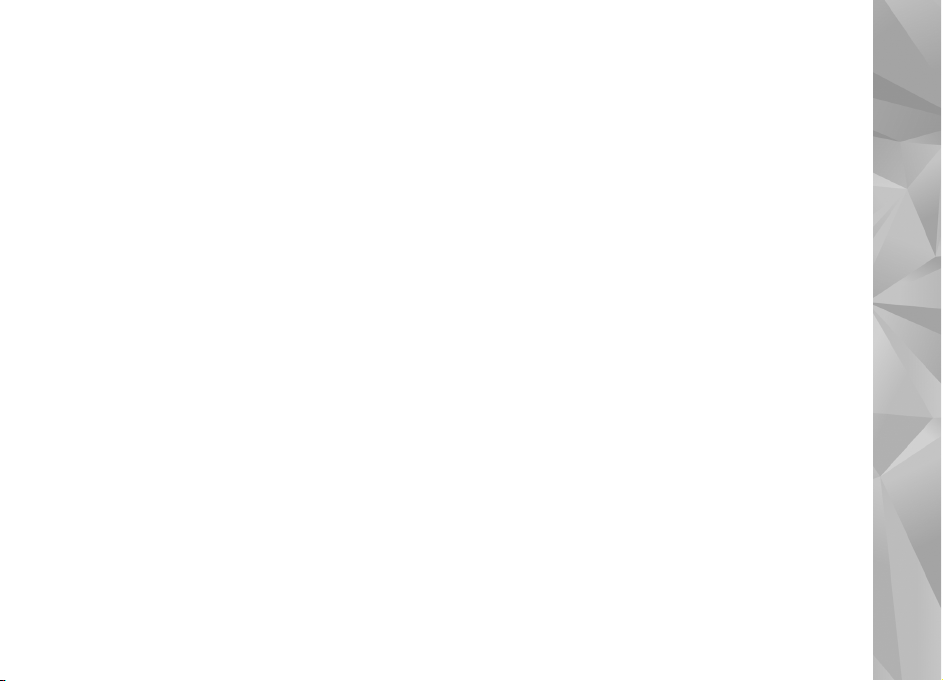
информацию, связанную с использованием в рекламных, внутренних и коммерческих целях, можно получить в компании MPEG LA, LLC. См.
http://www.mpegla.com.
Корпорация Nokia постоянно совершенствует свою продукцию. Корпорация Nokia оставляет за собой право вносить любые изменения и
улучшения в любое изделие, описанное в этом документе, без предварительного уведомления.
В МАКСИМАЛЬНО ДОПУСТИМОЙ ДЕЙСТВУЮЩИМ ЗАКОНОДАТЕЛЬСТВОМ СТЕПЕНИ КОРПОРАЦИЯ NOKIA И ЕЕ ДЕРЖАТЕЛИ ЛИЦЕНЗИЙ НИ ПРИ КАКИХ
ОБСТОЯТЕЛЬСТВАХ НЕ ПРИНИМАЮТ НА СЕБЯ НИКАКОЙ ОТВЕТСТВЕННОСТИ ЗА ПОТЕРЮ ДАННЫХ ИЛИ ПРИБЫЛИ, А ТАКЖЕ НИ ЗА КАКОЙ СПЕЦИАЛЬНЫЙ,
СЛУЧАЙНЫЙ, ВОСПОСЛЕДОВАВШИЙ ИЛИ КОСВЕННЫЙ УЩЕРБ, КАКИМИ БЫ ПРИЧИНАМИ ЭТО НИ БЫЛО ВЫЗВАНО.
СОДЕРЖАНИЕ ЭТОГО ДОКУМЕНТА ПРЕДСТАВЛЕНО НА УСЛОВИЯХ "КАК ЕСТЬ". КРОМЕ ТРЕБОВАНИЙ ДЕЙСТВУЮЩЕГО ЗАКОНОДАТЕЛЬСТВА, НИКАКИЕ ИНЫЕ
ГАРАНТИИ, КАК ЯВНЫЕ, ТАК И ПОДРАЗУМЕВАЕМЫЕ, ВКЛЮЧАЯ (НО НЕ ОГРАНИЧИВАЯСЬ) НЕЯВНЫМИ ГАРАНТИЯМИ КОММЕРЧЕСКОЙ ЦЕННОСТИ И
ПРИГОДНОСТИ ДЛЯ ОПРЕДЕЛЕННОЙ ЦЕЛИ, НЕ КАСАЮТСЯ ТОЧНОСТИ, НАДЕЖНОСТИ ИЛИ СОДЕРЖАНИЯ ЭТОГО ДОКУМЕНТА. КОРПОРАЦИЯ NOKIA
ОСТАВЛЯЕТ ЗА СОБОЙ ПРАВО ПЕРЕСМАТРИВАТЬ ИЛИ ИЗМЕНЯТЬ СОДЕРЖИМОЕ ДАННОГО ДОКУМЕНТА В ЛЮБОЕ ВРЕМЯ БЕЗ ПРЕДВАРИТЕЛЬНОГО
УВЕДОМЛЕНИЯ.
Приложения сторонних разработчиков, предоставляемые с устройством, могут быть созданы и принадлежать физическим или юридическим
лицам, не аффилированным с корпорацией Nokia. Компания Nokia не обладает авторскими правами или правами на объекты
интеллектуальной собственности в отношении приложений сторонних разработчиков. В силу этого корпорация Nokia не несет никакой
ответственности за поддержку конечных пользователей и функционирование приложений, а также за информацию, содержащуюся в этих
приложениях и материалах. Корпорация Nokia не предоставляет никаких гарантий в отношении приложений сторонних разработчиков.
ИСПОЛЬЗУЯ ПРИЛОЖЕНИЯ, ВЫ ПРИЗНАЕТЕ, ЧТО ПРИЛОЖЕНИЯ ПРЕДОСТАВЛЯЮТСЯ НА УСЛОВИЯХ "КАК ЕСТЬ" БЕЗ КАКИХ-ЛИБО, В МАКСИМАЛЬНО
ДОПУСТИМОЙ ПРИМЕНИМЫМ ЗАКОНОДАТЕЛЬСТВОМ СТЕПЕНИ, ЯВНО ВЫРАЖЕННЫХ ИЛИ ПОДРАЗУМЕВАЕМЫХ ГАРАНТИЙ. КРОМЕ ТОГО, ВЫ
СОГЛАШАЕТЕСЬ, ЧТО КОРПОРАЦИЯ NOKIA И АФФИЛИРОВАННЫЕ С НЕЙ ЛИЦА НЕ ДЕЛАЮТ НИКАКИХ ЗАЯВЛЕНИЙ И НЕ ПРЕДОСТАВЛЯЮТ ГАРАНТИЙ, КАК
ЯВНО ВЫРАЖЕННЫХ, ТАК И ПОДРАЗУМЕВАЕМЫХ, ВКЛЮЧАЯ, В ЧАСТНОСТИ, ГАРАНТИЮ ПРАВА СОБСТВЕННОСТИ, СООТВЕТСТВИЯ НОРМАЛЬНЫМ
РЫНОЧНЫМ ТРЕБОВАНИЯМ, ПРИГОДНОСТИ ДЛЯ ИСПОЛЬЗОВАНИЯ В ОПРЕДЕЛЕННЫХ ЦЕЛЯХ, А ТАКЖЕ ГАРАНТИЙ ТОГО, ЧТО ПРИЛОЖЕНИЯ НЕ НАРУШАЮТ
ПАТЕНТНЫХ ИЛИ АВТОРСКИХ ПРАВ, ПРАВ ВЛАДЕЛЬЦА ТОРГОВОЙ МАРКИ, ДРУГИХ ПРАВ ТРЕТЬИХ ЛИЦ.
Наличие в продаже конкретных изделий и приложений зависит от региона. Дополнительные сведения и наличие версий для различных
языков можно уточнить у дилера Nokia.
Ограничение экспорта
Данное устройство может содержать компоненты, технологии и/или программное обеспечение, подпадающие под действие экспортного
законодательства США и других стран. Любое использование в нарушение законодательства запрещено.
ТРЕБОВАНИЯ FCC/INDUSTRY CANADA
Данное устройство может создавать помехи в работе радио- и телевизионного оборудования (например, при пользовании телефоном в
непосредственной близости от приемного оборудования). Если такие помехи не могут быть устранены, правила FCC/Industry Canada требуют
выключения телефона. Дополнительную информацию можно получить в местном сервисном центре. Данное устройство соответствует
требованиям раздела 15 правил FCC. Эксплуатация устройства зависит от следующих двух условий: 1. Данное устройство может не являться
причиной вредных помех. 2. Данное устройство должно допускать любые принимаемые помехи, включая помехи, которые могут вызвать
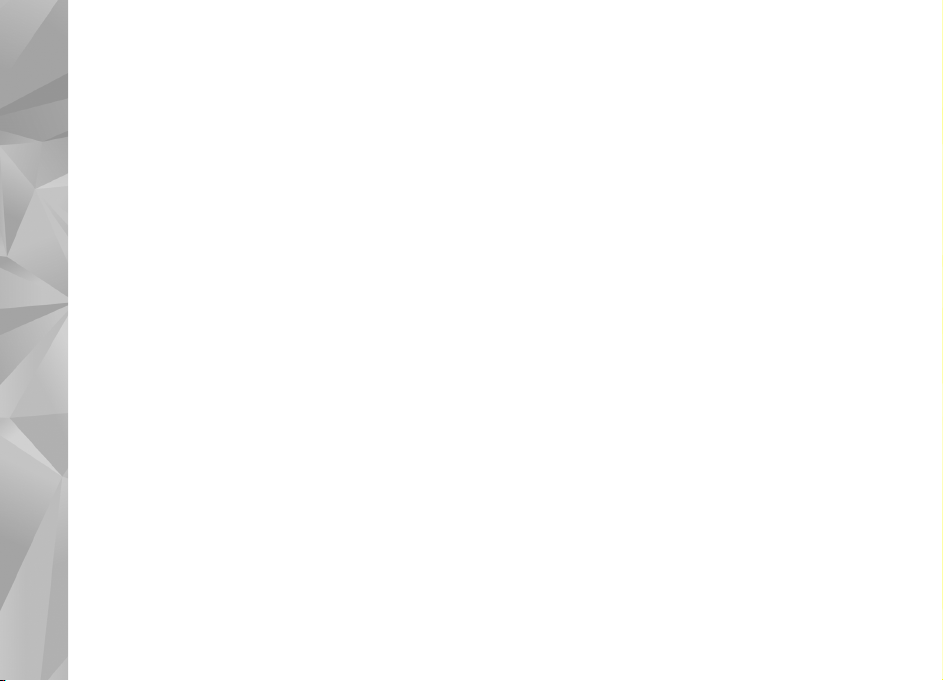
нежелательное нарушение работы устройства. Изменения, не являющиеся специально рекомендованными Nokia, могут привести к
аннулированию полномочий пользователя на работу с оборудованием.
Телефон справочной службы Nokia: +7 (495) 727-22-22
Факс: +7 (495) 795-05-03
125009, Москва, ул. Тверская, 7, 25 Nokia
/Выпуск 1
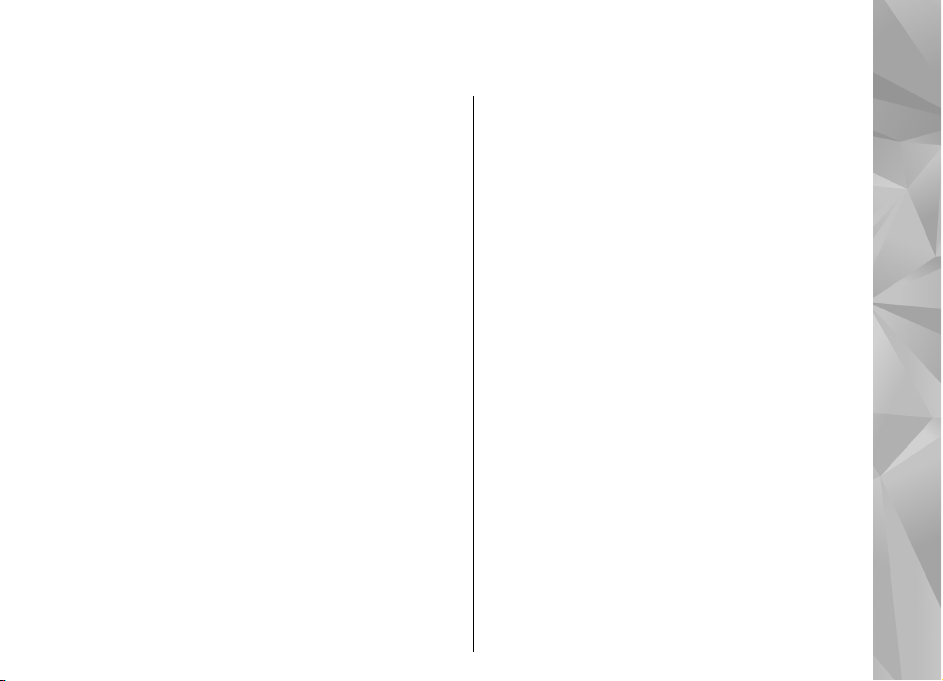
Содержание
Правила ТБ ...............................................11
Об устройстве...............................................................12
Услуги сети....................................................................13
Аксессуары, аккумуляторы и зарядные
устройства.....................................................................14
Настройка подключения.........................15
Дополнительная информация................17
Справка..........................................................................17
Приступая к работе.....................................................17
Служба поддержки Nokia и контактная
информация.................................................................17
Дополнительные приложения.................................17
Обновления программного обеспечения...............18
Настройки.....................................................................18
Коды доступа................................................................18
Ув. прод. раб. акк........................................................19
Свободная память.......................................................21
Устройство.................................................23
Приветствие..................................................................23
Перенос.........................................................................23
Передача содержимого...........................................23
Синхронизация, загрузка или передача
содержимого.............................................................24
Индикаторы дисплея..................................................25
Настройка громкости..................................................27
Блокировка клавиатуры............................................27
Режим "Автономный".................................................27
Игры...............................................................................28
Меню мультимедиа.....................................................29
Быстрая загрузка.........................................................30
Интернет-браузер ....................................31
Просмотр Интернет-страниц.....................................31
Панель инструментов браузера................................33
Обзор страниц..............................................................33
Веб-новости и блоги...................................................34
Поиск данных...............................................................34
Загрузка и приобретение содержимого..................35
Закладки.......................................................................35
Очистка кэш-памяти...................................................36
Завершение соединения............................................36
Защита соединения.....................................................37
Настройки Интернета.................................................37
Соединения...............................................39
Беспроводная локальная сеть..................................39
О сети WLAN...............................................................39
Подключения сети WLAN.........................................39
Мастер беспроводной локальной сети
WLAN...........................................................................40
Точки доступа в Интернет в сети WLAN................41
Режимы эксплуатации.............................................41
Диспетчер соединений...............................................42
Активные подключения в режиме передачи
данных........................................................................42
Доступные сети WLAN..............................................42
Канал связи Bluetooth................................................42
Содержание
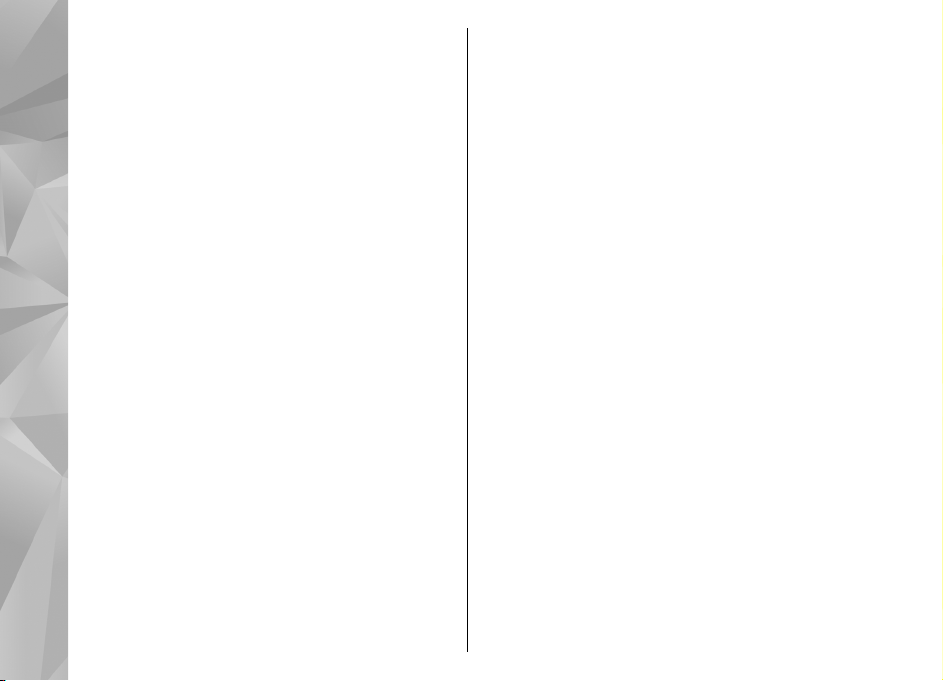
Канал связи Bluetooth..............................................42
Настройки..................................................................43
Советы по защите.....................................................44
Передача данных по каналу Bluetooth.................44
Сопряжение устройств............................................45
Прием данных по каналу Bluetooth......................46
Режим удаленного доступа к SIM..........................46
ИК-порт..........................................................................47
Содержание
USB..................................................................................48
Подключение к компьютеру.....................................48
Беспроводная клавиатура Nokia..............................48
Модем............................................................................49
Видеоцентр Nokia.....................................50
Поиск и просмотр видеоклипов...............................50
Интернет-видеоклипы...............................................51
Воспроизведение загруженных
видеоклипов................................................................51
Передача видео с ПК...................................................52
Настройки.....................................................................52
Папка "Музыка"........................................54
Музыкальный проигрыватель..................................54
Воспроизведение мелодии или эпизода
подкаста.....................................................................54
Музыкальное меню..................................................55
Списки воспроизведения........................................56
Подкасты....................................................................57
Домашняя сеть с приложением "Музыкальный
проигрыватель"........................................................57
Передача музыки на устройство............................58
Передача музыки с ПК...........................................58
Передача с помощью проигрывателя Windows
Media........................................................................59
Музыкальный магазин Nokia.....................................60
Visual Radio...................................................................61
Прослушивание радиоприемника........................61
Просмотр визуального содержимого...................62
Сохраненные радиостанции...................................62
Настройки..................................................................62
Приложение Nokia Podcasting .................................63
Настройки..................................................................63
Поиск...........................................................................64
Директории................................................................65
Загрузка......................................................................66
Воспроизведение подкастов и управление
ими..............................................................................66
Папка "Мультимедиа"..............................68
RealPlayer......................................................................68
Воспроизведение видеоклипов............................68
Режим потоковой передачи...................................68
Настройки приложения RealPlayer........................69
Приложение Adobe Flash Player ...............................69
Приложение Nokia Lifeblog ......................................69
О Nokia Lifeblog ........................................................69
Установка на ПК........................................................70
Установка соединения между устройством и
ПК.................................................................................71
Копирование объектов...........................................71
Просмотр хронологии и избранного.....................72
Публикация в Интернете.........................................72
Импорт элементов....................................................73
Ключи активации........................................................73
Диктофон......................................................................75
Камера.......................................................76
О камере........................................................................76
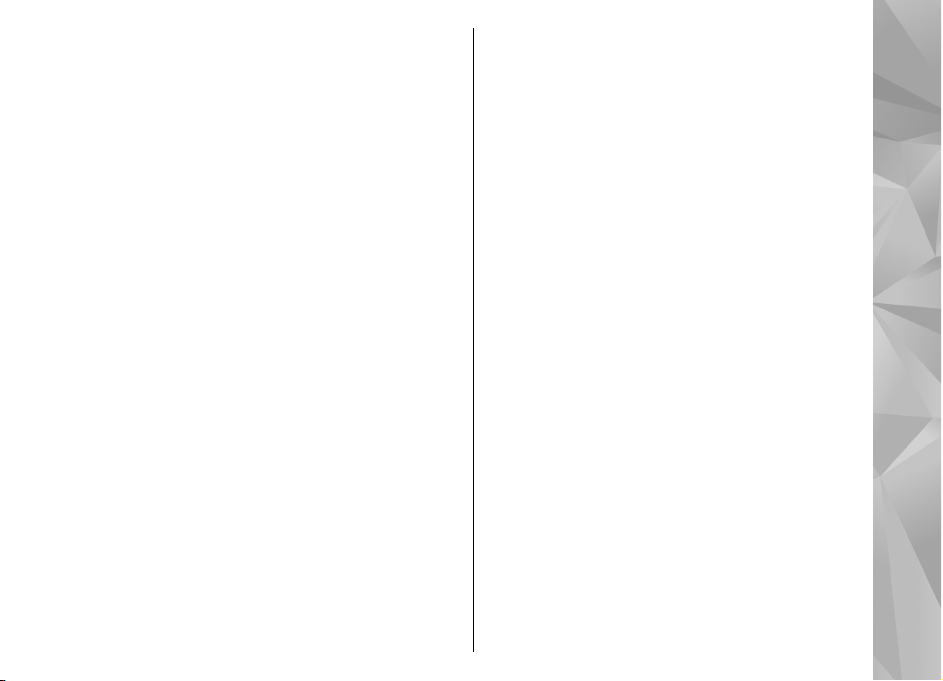
Фотосъемка..................................................................76
Индикаторы фотокамеры.......................................77
Активная панель инструментов.............................77
Съемка фотографий.................................................78
После фотосъемки....................................................80
Вспышка.....................................................................81
Сюжетные программы.............................................81
Съемка серии фотографий......................................81
Съемка автопортрета – режим
автотаймера..............................................................82
Советы по получению качественных
фотографий...............................................................83
Видеозапись.................................................................84
Индикаторы видеосъемки......................................84
Запись видеоклипов................................................85
После видеосъемки..................................................86
Настройки камеры......................................................86
Настройки фотокамеры...........................................87
Настройки с параметрами – регулировка цвета
и освещения..............................................................88
Настройки видео.......................................................89
Галерея......................................................90
Поиск и упорядочение файлов.................................90
Изображения и видеоклипы.....................................91
Просмотр изображений и видеоклипов..............91
Упорядочение изображений и
видеоклипов.............................................................92
Активная панель инструментов.............................92
Альбомы.....................................................................93
Корзина печати.........................................................93
Показ слайдов...........................................................94
Изменение изображений...........................................94
Графический редактор............................................94
Обрезка изображения.............................................95
Уменьшение эффекта красных глаз.....................95
Использование клавиш быстрого доступа..........95
Видеомонтаж...............................................................96
Режим "ТВ-выход".......................................................96
Презентации.................................................................97
Печать изображений..................................................97
Печать изображений...............................................97
Выбор принтера.....................................................98
Предварительный просмотр...............................98
Настройки печати..................................................98
Печать в Интернете..................................................99
Совместное использование изображений и
видеоклипов через Интернет...................................99
Домашняя сеть.............................................................99
О домашней сети......................................................99
Важные сведения о защите.................................100
Настройки для домашней сети............................101
Включение настройки общего содержимого и
определение содержимого..................................102
Просмотр и совместное использование
медиафайлов..........................................................102
Копирование медиафайлов.................................104
Определение положения (GPS).............105
О GPS............................................................................105
Приемник GPS.............................................................106
Информация о спутниковых сигналах..................107
Запросы на определение положения...................107
Карты...........................................................................108
О приложении "Карты".........................................108
Просмотр карт.........................................................109
Информация со спутника......................................111
Загрузка карт...........................................................111
Содержание
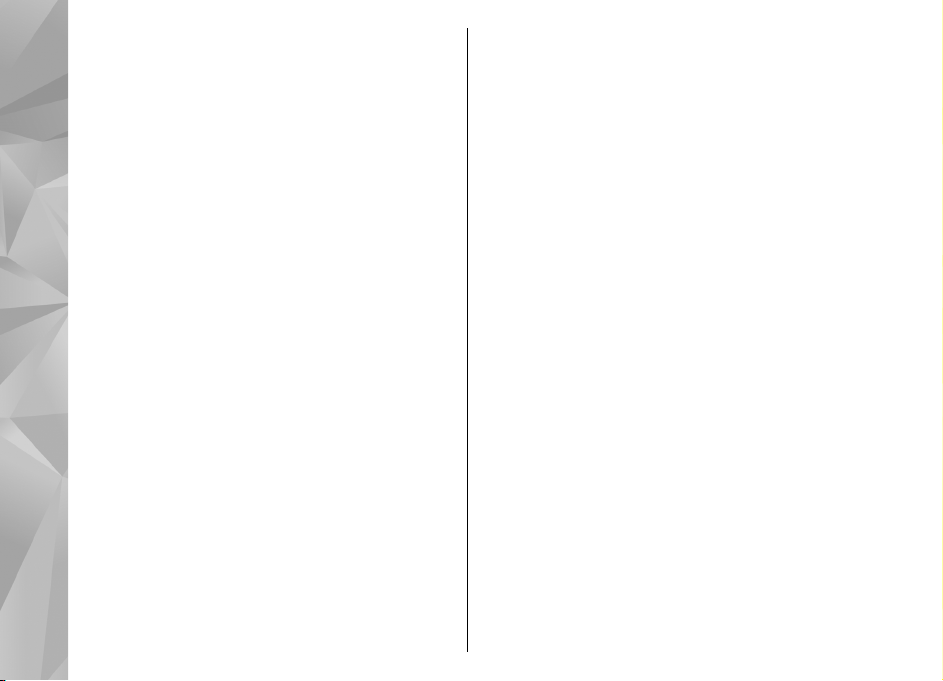
Поиск места..............................................................112
Планирование маршрута......................................113
Дополнительные услуги работы с картами.......113
Навигация.............................................................114
Путеводители.......................................................114
Ориентиры..................................................................115
Данные GPS.................................................................116
Управление маршрутом........................................116
Содержание
Получение информации о положении...............117
Счетчик пути............................................................117
Настройка устройства............................118
Темы.............................................................................118
Режимы — установка сигналов..............................118
Трехмерные сигналы................................................119
Изменение настроек режима ожидания..............120
Изменение главного меню......................................120
Управление временем...........................122
Часы ............................................................................122
Будильник................................................................122
Мировые часы.........................................................122
Календарь...................................................................123
Создание записи календаря.................................123
Экраны календаря.................................................124
Работа с записями календаря..............................124
Обмен сообщениями..............................125
Главный экран приложения "Сообщения"..........125
Ввод текста.................................................................126
Режим обычного ввода текста............................126
Режим интеллектуального ввода текста...........126
Советы по использованию режима
интеллектуального ввода текста........................127
Изменение языка ввода........................................128
Изменение текста и списков.................................128
Ввод и передача сообщ...........................................128
Папка входящих сообщений..................................131
Прием сообщений..................................................131
Мультимедийные сообщения..............................131
Сообщения, содержащие данные, настройки и
служебные сообщения сети Интернет...............132
Почтовый ящик.........................................................132
Определение настроек электронной
почты........................................................................132
Открытие почтового ящика.................................133
Загрузка сообщений электронной почты..........133
Удаление сообщений электронной почты........134
Завершение соединения с почтовым
ящиком.....................................................................135
Просмотр сообщений на SIM-карте........................135
Настройки сообщений..............................................135
Настройки текстовых сообщений.......................135
Настройки мультимедийных сообщений...........136
Настройки электронной почты............................137
Работа с почтовыми ящиками..........................137
Параметры подключения..................................137
Настройки пользователя...................................138
Настройки загрузки.............................................139
Настройки автоматической загрузки...............139
Настройки служебных сообщений
Интернет..................................................................140
Настройки сообщений базовой станции...........140
Другие настройки...................................................140
Посылка вызовов...................................141
Голосовые вызовы...................................................141
Функции, доступные во время вызова.................141
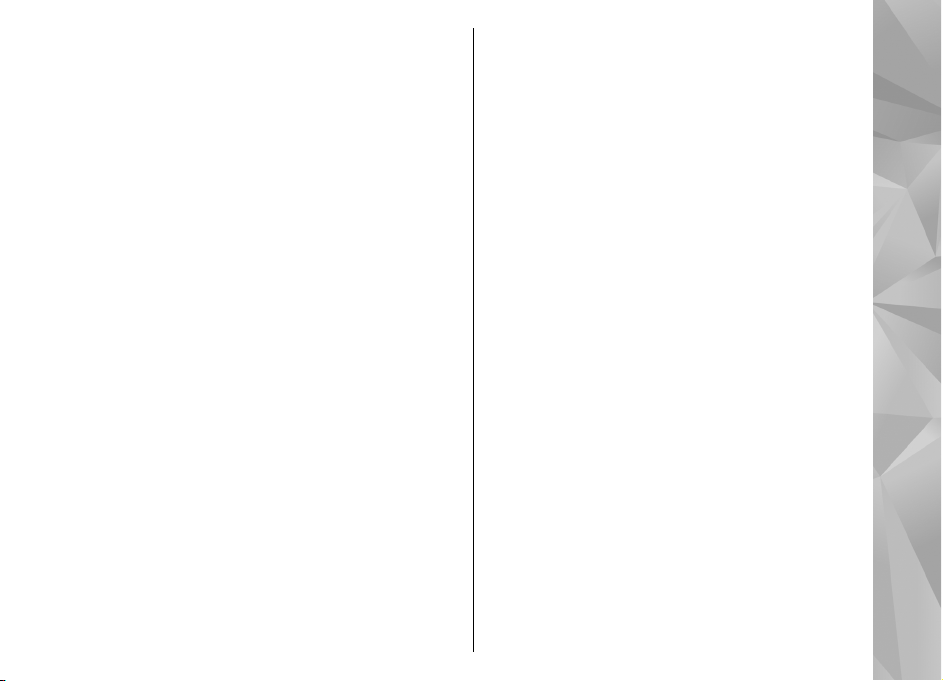
Голосовая почта и видеопочта..............................142
Ответ и отклон. вызова............................................143
Организация конференции.....................................143
Быстрый набор телефонного номера...................144
Ожид. вызов...............................................................144
Набор номера голосом.............................................144
Выполн. видеовыз....................................................145
Функции, доступные во время
видеовызова..............................................................146
Отв. и отклон. видеовызова....................................147
Передача видео.........................................................147
Требования..............................................................147
Настройки................................................................148
Совместное участие в сеансах видеосвязи и
использование видеоклипов...............................149
Принятие приглашения........................................150
Интернет-вызовы......................................................151
Создание профиля Интернет-вызовов...............151
Подключение к службе Интернет-
вызовов....................................................................152
Выполнение Интернет-вызовов .........................153
Настройки службы.................................................153
Журнал........................................................................154
Списки вызовов......................................................154
Длительность вызова............................................154
Пакетная передача данных..................................154
Контроль всех событий.........................................155
Контакты (телефонная книга)..............156
Сохранение и изменение имен и номеров...........156
Работа с именами и номерами................................156
Стандартные номера и адреса................................157
Добавление мелодий для контакта.......................157
Копирование контактов..........................................158
Телефонная книга и другие услуги SIM-
карты...........................................................................158
Работа с группами контактов.................................159
Папка "Офис"..........................................160
Приложения Quickoffice...........................................160
Приложение Quickword.........................................160
Приложение Quicksheet........................................160
Приложение Quickpoint.........................................161
Quickmanager..........................................................161
Заметки.......................................................................161
Приложение Adobe PDF reader...............................162
Конвертер...................................................................162
Zip manager ...............................................................162
Чтение штрих-кода ..................................................163
Папка "Приложения".............................164
Калькулятор...............................................................164
Диспетчер приложений...........................................164
Установка приложений и программного
обеспечения ...........................................................165
Удаление приложений и программного
обеспечения............................................................167
Настройки................................................................167
Папка "Средства"....................................168
Диспетчер файлов.....................................................168
Дополнительные функции запоминающего
устройства..................................................................168
Голосовые команды.................................................169
Синхронизация..........................................................170
Диспетчер устройств.................................................170
Настройки...............................................172
Содержание
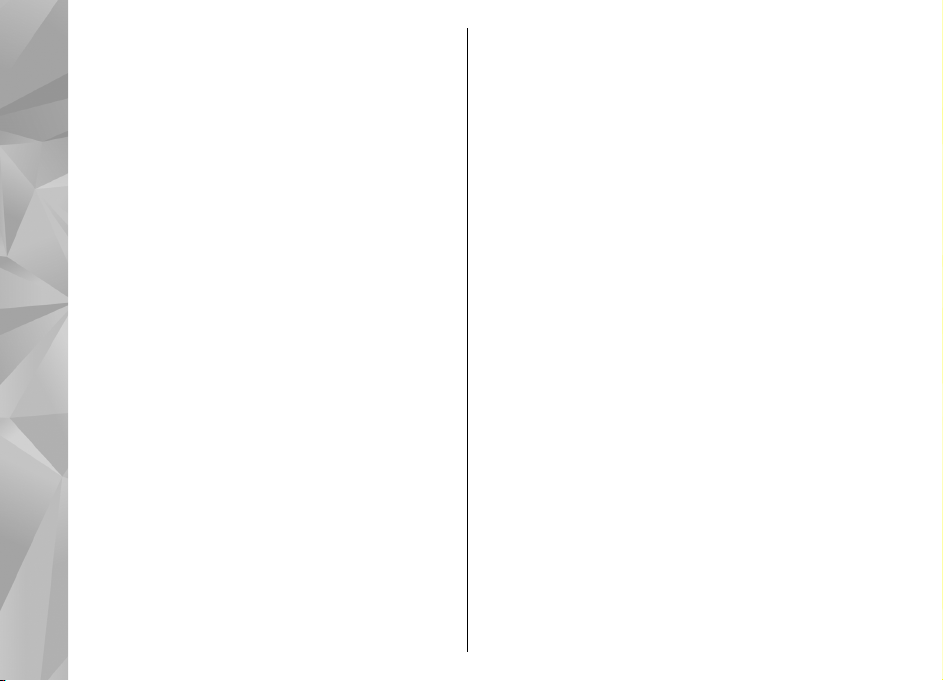
Общие настройки......................................................172
Настройки стиля.....................................................172
Настройки аксессуаров.........................................173
Настройки защиты.................................................174
Телефон и SIM-карта...........................................174
Сертификаты........................................................175
Защитный модуль................................................177
Восстановление исходных параметров.............177
Содержание
Настройки определения положения..................177
Настройки телефона.................................................178
Настр. вызова..........................................................178
П/адр выз.................................................................179
Запр. выз..................................................................180
Параметры сети......................................................180
Параметры подключения........................................181
Соединения в режиме передаче данных и точки
доступа.....................................................................181
Точки доступа.........................................................182
Создание новой точки доступа.........................182
Точки доступа для передачи данных в
пакетном режиме................................................183
Точки доступа в Интернет в сети WLAN...........183
Настройки пакетной передачи данных..............185
Настройки беспроводной локальной сети........185
Параметры SIP.........................................................186
Настройки Интернет-вызовов..............................186
Конфигурация.........................................................186
Управление точками доступа...............................186
Настройки приложения...........................................187
Устранение неполадок..........................188
Информация об аккумуляторах...........192
Зарядка и разрядка аккумулятора........................192
Проверка подлинности аккумуляторов
Nokia............................................................................193
Проверка голограммы...........................................194
Что делать, если подлинность аккумулятора
подтвердить невозможно?...................................194
Уход и обслуживание............................195
Утилизация.................................................................196
Дополнительная информация по
технике безопасности............................197
Дети..............................................................................197
Условия эксплуатации..............................................197
Медицинское оборудование...................................197
Имплантированное медицинское
оборудование.........................................................198
Слуховые аппараты...............................................198
Автомобили................................................................198
Взрывоопасная среда...............................................199
Вызов службы экстренной помощи......................200
ИНФОРМАЦИЯ О СЕРТИФИКАЦИИ (SAR)...................201
Алфавитный указатель.........................202
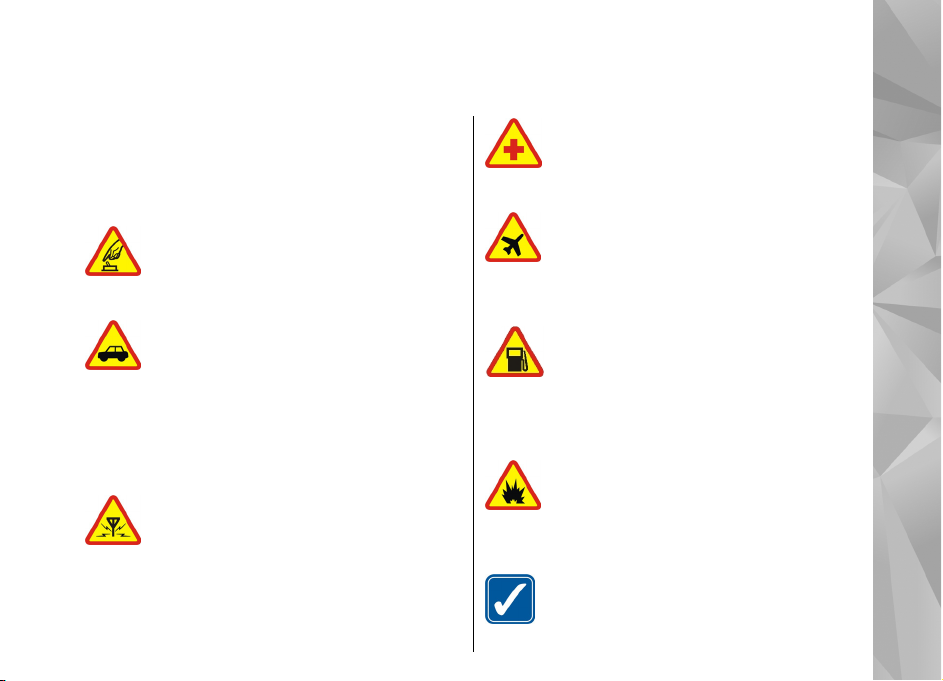
Правила ТБ
Ознакомьтесь с перечисленными ниже правилами
техники безопасности. Нарушение этих правил
может быть опасным или незаконным.
Дополнительная информация приведена в полном
руководстве по эксплуатации.
БЕЗОПАСНОЕ ВКЛЮЧЕНИЕ
Не включайте устройство, если его
использование запрещено, может
вызвать помехи или быть опасным.
БЕЗОПАСНОСТЬ ДОРОЖНОГО ДВИЖЕНИЯ
- ПРЕЖДЕ ВСЕГО
Строго соблюдайте местное
законодательство. Не держите в руке
мобильное устройство за рулем
движущегося автомобиля. Помните о том,
что безопасность дорожного движения
имеет первостепенное значение!
РАДИОПОМЕХИ
Любые мобильные устройства
подвержены воздействию радиопомех,
которые могут ухудшить качество связи.
ВЫКЛЮЧАЙТЕ ТЕЛЕФОН В БОЛЬНИЦАХ
Соблюдайте все установленные
ограничения. Выключайте устройство
рядом с медицинским оборудованием.
ВЫКЛЮЧАЙТЕ В САМОЛЕТЕ
Соблюдайте все установленные
ограничения. Мобильные устройства
могут создавать помехи в работе систем
самолета.
ВЫКЛЮЧАЙТЕ НА АВТОЗАПРАВОЧНЫХ
СТАНЦИЯХ
Не пользуйтесь устройством на
заправочных станциях. Не используйте
его вблизи топливных или химических
объектов.
ВЫКЛЮЧАЙТЕ В МЕСТАХ ВЫПОЛНЕНИЯ
ВЗРЫВНЫХ РАБОТ
Соблюдайте все установленные
ограничения. Не пользуйтесь устройством
в местах проведения взрывных работ.
ПРАВИЛЬНО ПОЛЬЗУЙТЕСЬ
Используйте устройство только в рабочих
положениях как указано в данном
Правила ТБ
11
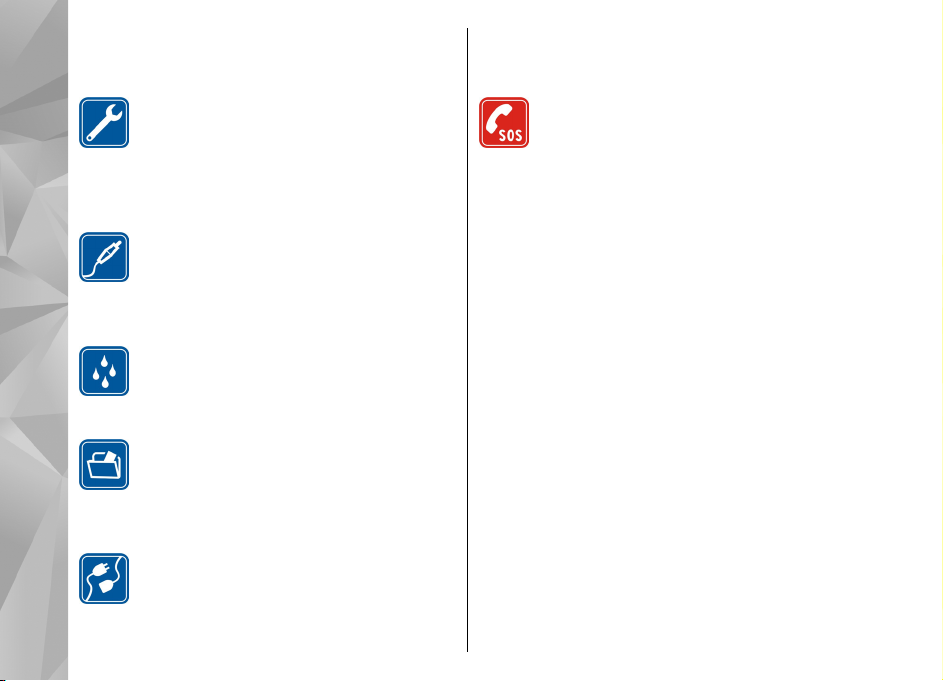
12
Правила ТБ
руководстве по эксплуатации. Не следует
без необходимости прикасаться к
антенне.
ОБРАЩАЙТЕСЬ ТОЛЬКО К
КВАЛИФИЦИРОВАННЫМ
СПЕЦИАЛИСТАМ
Работы по настройке и ремонту изделия
должны проводить только
квалифицированные специалисты.
АКСЕССУАРЫ И АККУМУЛЯТОРЫ
Применяйте только рекомендованные
изготовителем аксессуары и
аккумуляторы. Не подключайте
несовместимые устройства.
ВОДОСТОЙКОСТЬ
Данное устройство не является
водонепроницаемым. Оберегайте его от
попадания влаги.
РЕЗЕРВНОЕ КОПИРОВАНИЕ
Регулярно создавайте резервные копии
(электронные или бумажные) всех
важных данных, сохраненных в
устройстве.
ПОДКЛЮЧЕНИЕ К ДРУГИМ УСТРОЙСТВАМ
При подключении другого устройства
ознакомьтесь с правилами техники
безопасности, приведенными в
руководстве по эксплуатации
соответствующего устройства. Не
подключайте несовместимые устройства.
ВЫЗОВ СЛУЖБЫ ЭКСТРЕННОЙ ПОМОЩИ
Убедитесь в том, что встроенный в
устройство телефон включен и находится
в зоне обслуживания сотовой сети.
Нажмите клавишу разъединения столько
раз, сколько необходимо для очистки
дисплея и возврата в режим ожидания.
Введите телефонный номер службы
экстренной помощи и нажмите клавишу
вызова. Сообщите о своем
местонахождении. Не прерывайте связи,
не дождавшись разрешения.
Об устройстве
Радиочастотное устройство, описание которого
приведено в данном руководстве, предназначено
для использования в сети (E)GSM 850, 900, 1800,
1900 и UMTS 2100. Дополнительную информацию о
сотовых сетях можно получить у поставщика услуг.
Пользуясь данным устройством, строго соблюдайте
законодательство, местные обычаи, уважайте
право на частную жизнь и не нарушайте законных
прав других лиц, в том числе авторских прав.
Законодательство об охране авторских прав
накладывает ограничения на копирование,
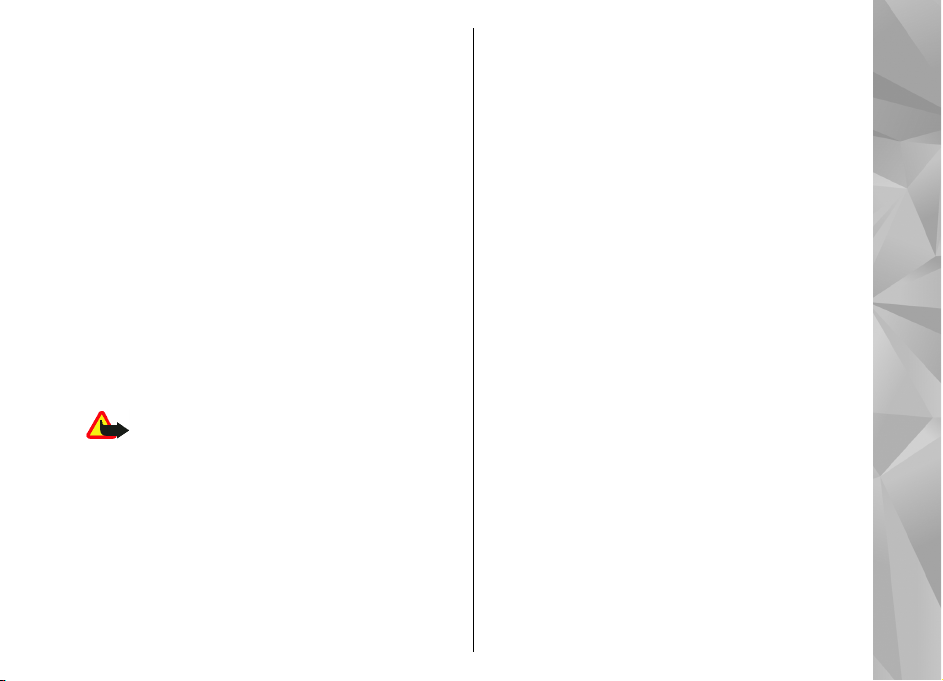
модификацию, передачу и пересылку некоторых
изображений, мелодий (включая сигналы вызова)
и другого содержимого.
Устройство поддерживает подключение к Интернет
и другие виды коммуникаций. Как и компьютеры,
устройство может подвергаться воздействию
вирусов, вредоносных сообщений и приложений и
другого опасного содержимого. Соблюдайте
осторожность: открывайте сообщения,
принимайте запросы связи, загружайте
содержимое и принимайте установку только из
надежных источников. Для защиты устройств
следует установить, использовать и регулярно
обновлять антивирусное программное
обеспечение, программное обеспечение
межсетевого экрана и другое аналогичное
программное обеспечение, установленное на
устройстве или любом подключенном компьютере.
Внимание: Для работы любых функций
устройства (за исключением будильника)
требуется, чтобы устройство было включено. Не
включайте устройство, если его использование
может вызвать помехи или быть опасным.
Приложения группы Office поддерживают обычные
функции Microsoft Word, PowerPoint и Excel
(Microsoft Office 2000, XP и 2003). Просмотр и
изменение предусмотрены не для всех форматов
файлов.
При выполнении некоторых длительных операций,
например во время активного сеанса видеосвязи
или соединения в режиме высокоскоростной
передачи данных, устройство может нагреваться. В
большинстве случаев это нормально. При
появлении признаков нарушения нормальной
работы устройства обратитесь в ближайший
специализированный сервисный центр.
Устройство может содержать заранее
запрограммированные закладки и ссылки на узлы
Интернета сторонних организаций. С помощью
устройства можно также получать доступ к узлам
сторонних организаций. Узлы сторонних
организаций не относятся к компании Nokia, и
поэтому компания Nokia не делает никаких
заявлений и не принимает на себя никаких
обязательств относительно этих узлов. При
обращении к таким узлам необходимо принимать
меры предосторожности в плане защиты и в плане
содержимого.
Изображения, приведенные в этом руководстве,
могут отличаться от реальных изображений на
дисплее устройства.
Услуги сети
Работа телефона возможна только при наличии
обслуживания, предоставляемого поставщиком
услуг сотовой связи. Для работы многих функций
Правила ТБ
13
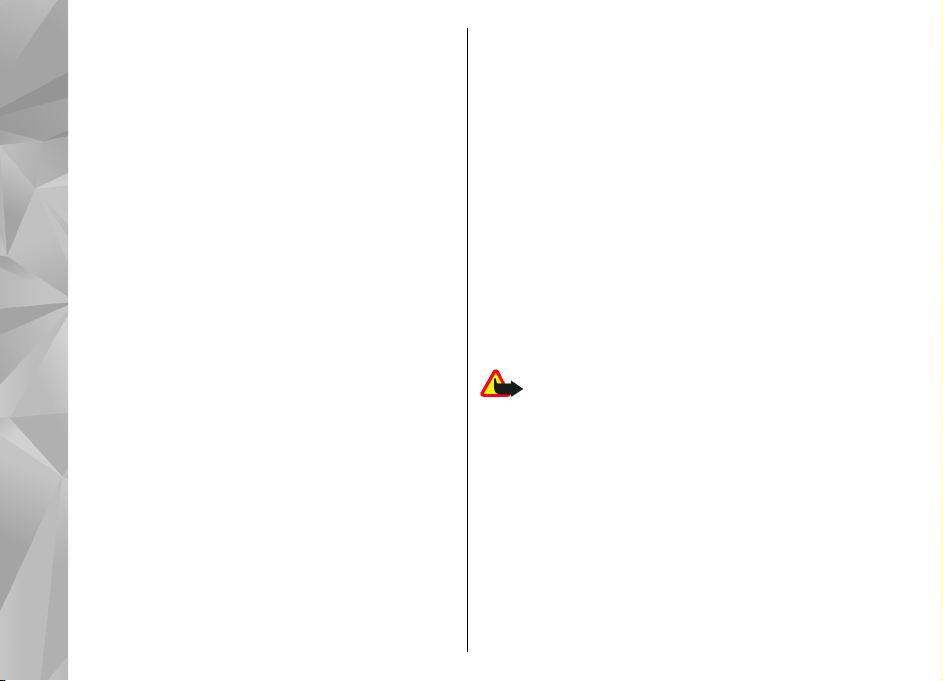
требуются специальные функции сотовой сети. В
некоторых сотовых сетях реализованы не все
функции, кроме того, для использования
некоторых услуг сети требуется оформление
специального соглашения с поставщиком услуг.
Инструкции и информацию о тарифах
Правила ТБ
предоставляет поставщик услуг. В некоторых
сотовых сетях имеются ограничения на
пользование услугами сети. Например, не
поддерживаются услуги на определенных языках и
не отображаются некоторые символы
национальных алфавитов.
Поставщик услуг может заблокировать работу
некоторых функций устройства. В этом случае эти
функции будут отсутствовать в меню. Устройство
также может быть специально настроено:
изменены названия меню, порядок пунктов меню и
значки. Дополнительную информацию можно
получить у поставщика услуг.
Данное устройство поддерживает протоколы WAP
2.0 (HTTP и SSL), которые выполняются на основе
протоколов TCP/IP. Некоторые функции устройства
(например, MMS, просмотр сетевых страниц и
электронная почта) требуют поддержки этих
технологий сотовой сетью.
14
Аксессуары, аккумуляторы и зарядные устройства
Перед отсоединением аккумулятора обязательно
выключите устройство и отсоедините его от
зарядного устройства.
Перед подключением зарядного устройства
выясните номер его модели. Для подключения к
данному устройству предназначены зарядные
устройства типа DC-4, AC-4 или AC-5 и зарядные
устройства типа AC-1, ACP-8, ACP-9, ACP-12 или LCH-12
при использовании с адаптером зарядного
устройства CA-44.
Для данного устройства предназначен аккумулятор
BL-6F.
Внимание: Пользуйтесь только такими
аккумуляторами, зарядными устройствами и
аксессуарами, которые рекомендованы
корпорацией Nokia для подключения к данной
модели устройства. Применение любых других
аксессуаров может привести к аннулированию
гарантий и сертификатов и может быть опасным.
По вопросам приобретения рекомендованных
аксессуаров обращайтесь к дилеру. Отсоединяя
кабель питания аксессуара, держитесь за вилку, а
не за шнур.
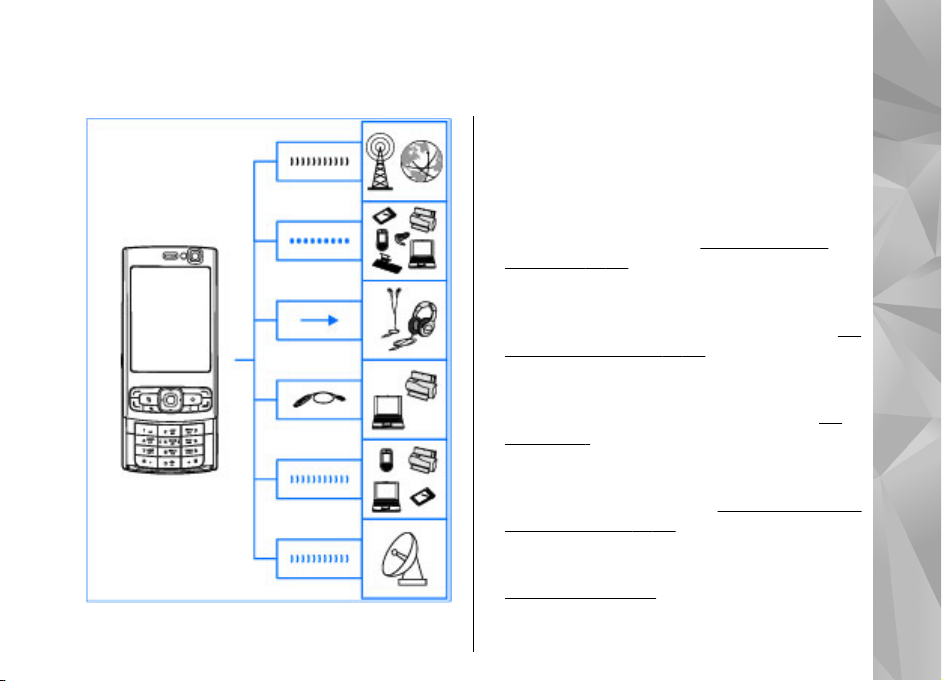
Настройка подключения
Устройство Nokia N95 8GB поддерживает
следующие способы связи:
● Сети стандарта 2G и 3G.
● Технология беспроводной связи Bluetooth для
подключения к совместимым аксессуарам и
обмена файлами с ними.
Bluetooth" с. 42.
● Разъем Nokia AV (3,5 мм) для подключения
совместимой мини-гарнитуры, наушников,
телевизоров или домашних стереосистем.
"Режим "ТВ-выход"" с. 96.
● Кабель для передачи данных для
подключения к совместимым устройствам,
например принтерам или компьютерам.
"USB" с. 48.
● Беспроводная локальная сеть (WLAN) для
подключения к устройствам с поддержкой
функций Интернет и WLAN.
локальная сеть" с. 39.
● ИК-порт для передачи и синхронизации
данных между совместимыми устройствами.
См. " ИК-порт" с. 47.
● GPS для соединения со спутниками системы
GPS и определения местоположения
См. "Канал связи
См. "Беспроводная
См.
См.
Настройка подключения
15
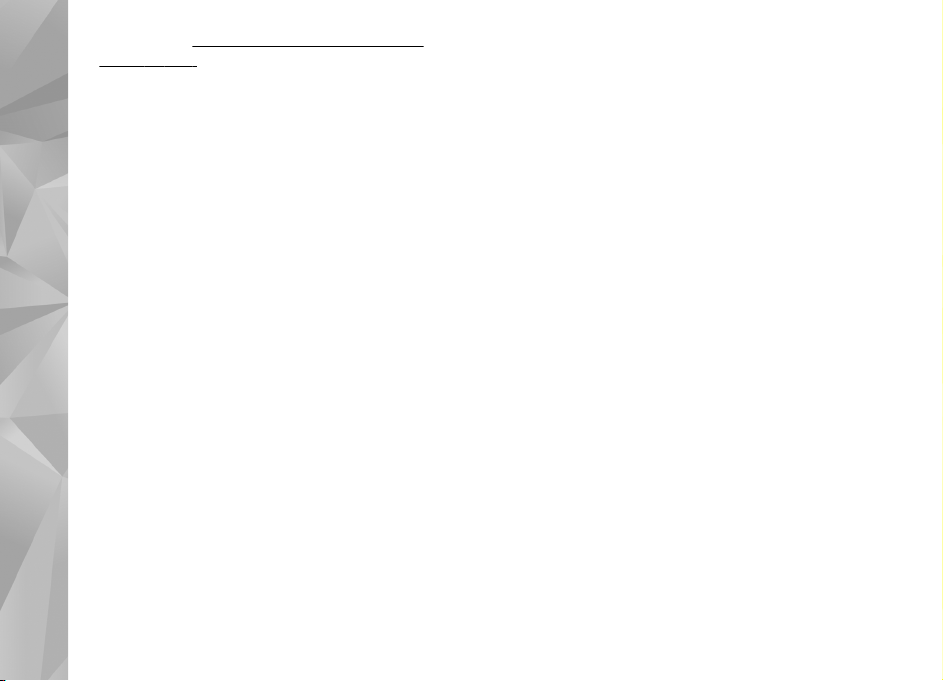
устройства. См. "Определение положения
(GPS)" с. 105.
Настройка подключения
16
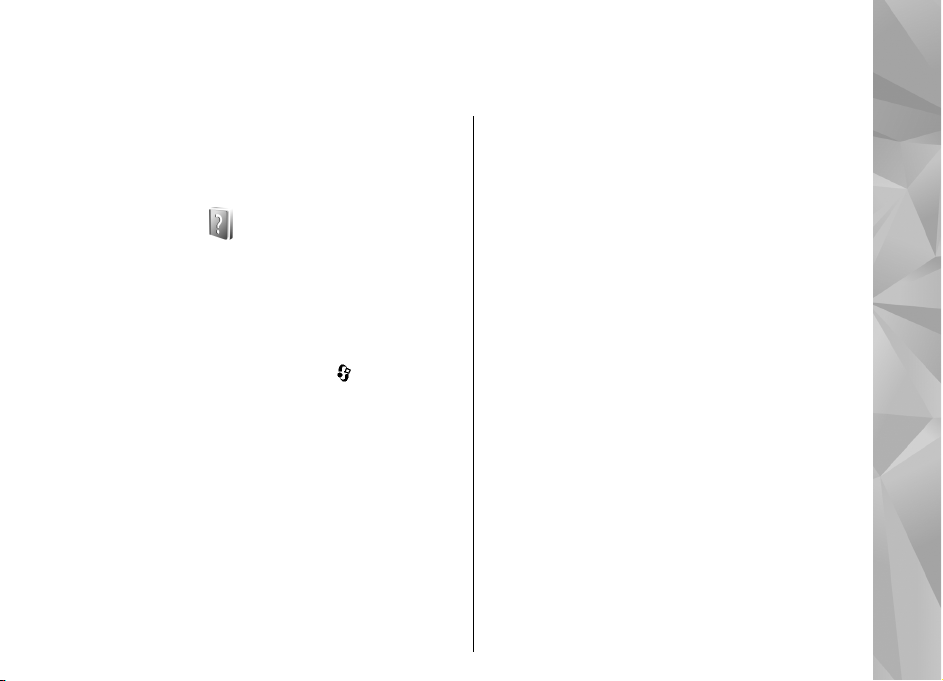
Дополнительная информация
Номер модели: Nokia N95-2
В дальнейшем устройство именуется Nokia N95
8GB.
Справка
Устройство снабжено контекстно-зависимой
справкой. Когда приложение открыто, для
получения справки выберите Функции >
Справка.
Во время просмотра инструкций нажмите и
удерживайте нажатой клавишу
с экрана справки на экран приложения,
открытого в фоновом режиме.
Чтобы открыть справку из главного меню,
выберите Средства > Программы > Справка.
Выберите необходимое приложение для
просмотра тем справки.
для перехода
Приступая к работе
Информацию о клавишах и компонентах и
инструкции по настройке устройства, а также
другую важную информацию см. в руководстве
"Приступая к работе".
Служба поддержки Nokia и контактная информация
На региональном веб-узле Nokia или по адресам
www.nseries.com/support можно найти
последние версии руководств, дополнительную
информацию, загружаемые материалы и услуги,
относящиеся к данному изделию Nokia.
Для обращения в центр обслуживания см.
список местных информационных центров Nokia
по адресам www.nokia.com/customerservice.
Обслуживание – см. ближайший центр
технической поддержки Nokia по адресам
www.nokia.com/repair.
Дополнительные приложения
Разнообразные приложения, предоставляемые
компанией Nokia и другими сторонними
Дополнительная информация
17
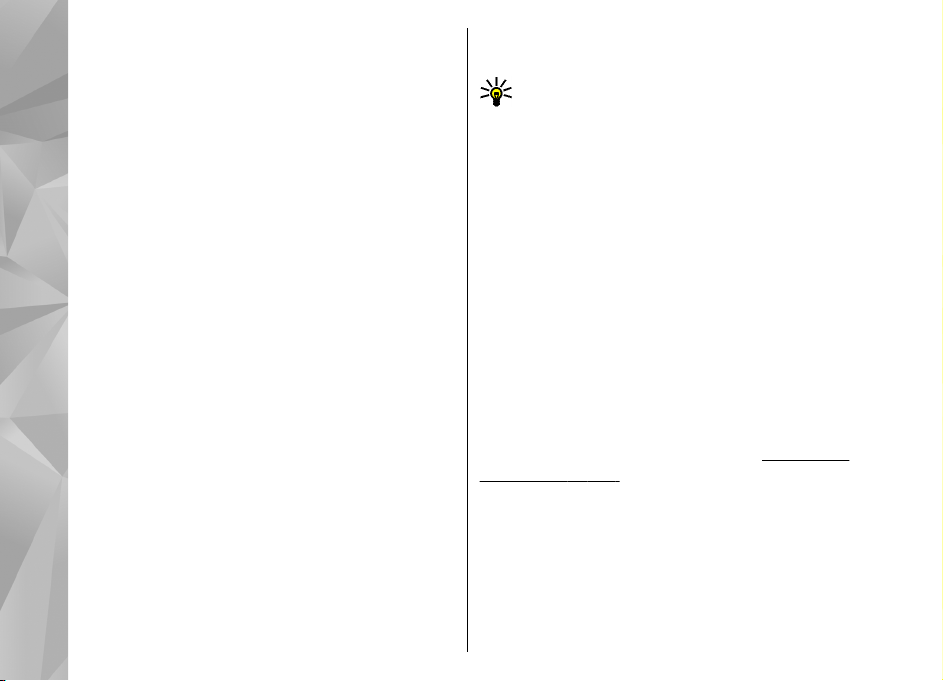
разработчиками программного обеспечения,
помогают усовершенствовать возможности
данного устройства. Пояснения к этим
приложениям приведены в руководствах,
расположенных на страницах поддержки
изделия по адресу www.nseries.com/support, или
на региональном веб-узле компании Nokia.
Обновления программного обеспечения
Компанией Nokia могут выпускаться обновления
программного обеспечения, предоставляющие
доступ к новым функциям, расширенным
возможностям и повышенной
производительности. Эти обновления можно
Дополнительная информация
получить с помощью приложения Nokia
Software Updater для компьютера. Чтобы
обновить программное обеспечение устройства,
необходимы приложение Nokia Software Updater
и совместимый компьютер под управлением
операционной системы Microsoft Windows 2000,
XP или Vista, широкополосный доступ в Интернет
и совместимый кабель для передачи данных,
позволяющий подключить устройство к
компьютеру.
Для получения дополнительной информации и
загрузки приложения Nokia Software Updater
18
посетите страницу www.nokia.com/
softwareupdate или региональный веб-узел
Nokia.
Совет: Для проверки версии программного
обеспечения устройства введите *#0000#
в режиме ожидания.
Настройки
Устройство содержит настройки MMS, GPRS,
потоков и мобильного Интернета, которые
задаются автоматически в соответствии с
информацией, предоставленной поставщиком
услуг сотовой связи. Настройки в устройстве
могут быть уже заданы поставщиками услуг
либо параметры можно запросить или получить
в специальном текстовом сообщении от
поставщиков услуг сотовой связи.
Можно изменить общие настройки устройства,
например настройки языка, режима ожидания,
дисплея и блокировки клавиатуры.
настройки" с. 172.
См. "Общие
Коды доступа
В случае утраты какого-либо из кодов доступа
обратитесь к поставщику услуг.
● PIN-код (персональный идентификационный
код) — защищает SIM-карту от
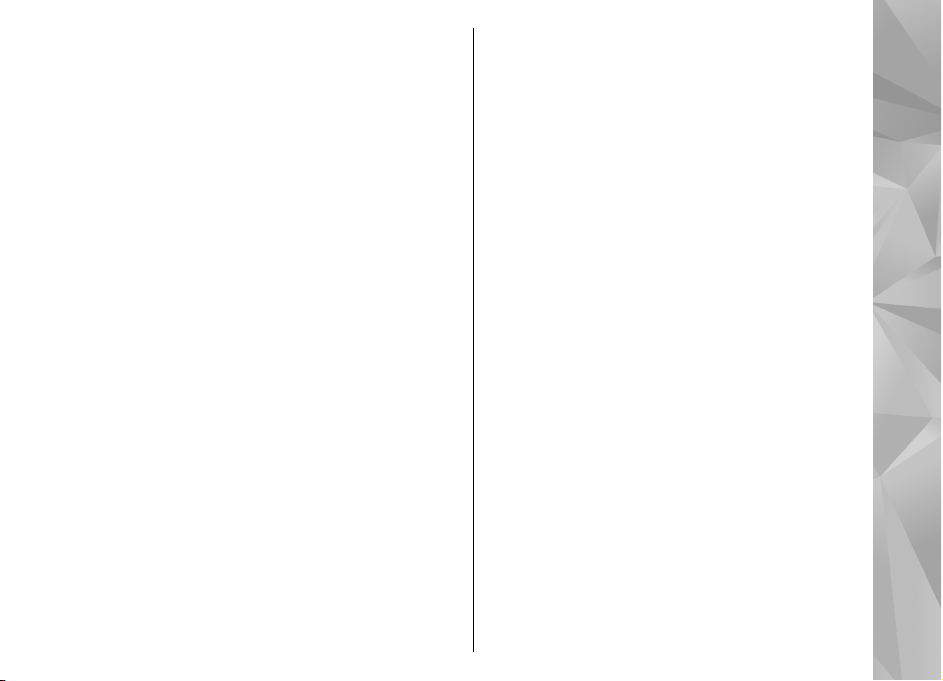
несанкционированного использования. PINкод (от 4 до 8 цифр) обычно предоставляется
вместе с SIM-картой. При вводе ошибочного
PIN-кода три раза подряд этот код
блокируется, и для его разблокировки
требуется PUK-код.
● UPIN-код — обычно предоставляется вместе
с USIM-картой. USIM-карта – это расширенная
версия SIM-карты, которая поддерживается
мобильными телефонами UMTS.
● PIN2-код — (от 4 до 8 цифр) предоставляется
с некоторыми SIM-картами и требуется для
доступа к определенным функциям
устройства.
● Код блокировки (5 цифр), называемый также
защитным кодом, — используется для
блокировки устройства с целью исключения
его несанкционированного использования.
Изготовитель устанавливает для кода
блокировки значение 12345. Во избежание
несанкционированного использования
устройства измените этот код. Храните новый
код в надежном и безопасном месте отдельно
от устройства. В случае утраты кода
обратитесь к поставщику услуг.
● PUK-код (персональный деблокировочный
ключ) и PUK2-код — (8 цифр) требуются для
изменения заблокированного PIN-кода и
PIN2-кода соответственно. Если эти коды не
предоставлены вместе с SIM-картой, их можно
получить у поставщика SIM-карты,
установленной в устройстве.
● UPUK-код — (8 цифр) требуется для изменения
заблокированного UPIN-кода. Если этот код не
предоставлен вместе с USIM-картой, его
можно получить у поставщика USIM-карты,
установленной в устройстве.
Ув. прод. раб. акк.
При использовании многих функций устройства
расходуется дополнительная энергия
аккумулятора, поэтому время работы устройства
сокращается. Для обеспечения экономии
энергии следует иметь в виду следующее:
● При работе функций Bluetooth (в том числе и
в фоновом режиме во время использования
других функций) расходуется
дополнительная энергия аккумулятора. Для
увеличения времени работы устройства
выключайте функцию Bluetooth, когда она не
требуется.
● При работе функций беспроводной
локальной сети (WLAN) (в том числе и в
фоновом режиме во время использования
других функций) расходуется
дополнительная энергия аккумулятора. Сеть
WLAN на устройстве Nokia отключается, когда
не предпринимаются попытки установки
Дополнительная информация
19
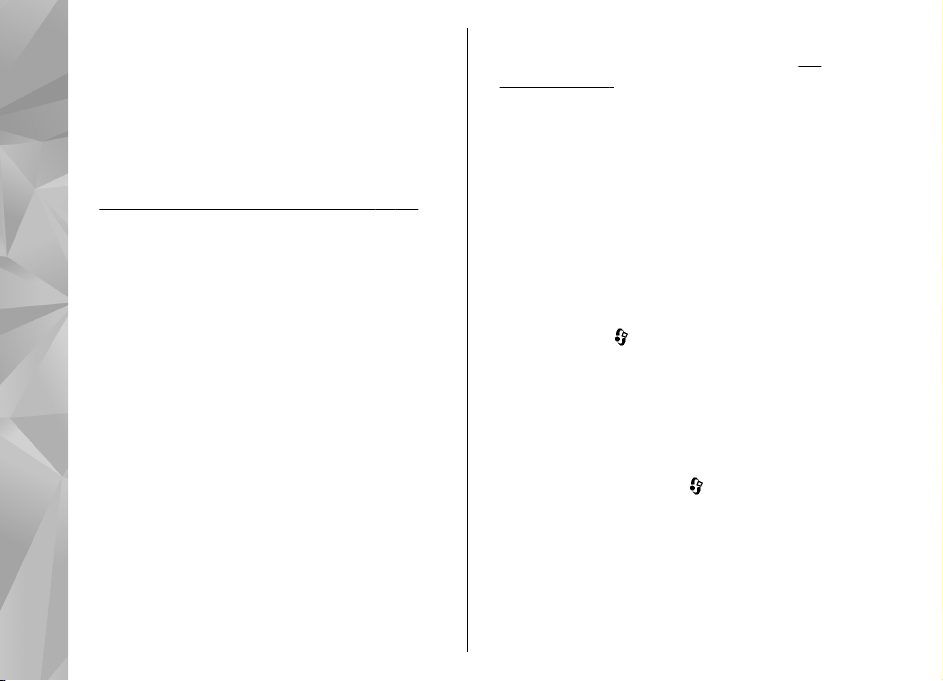
соединения, отсутствует соединение с другой
точкой доступа или не выполняется поиск
доступных сетей. Для снижения
энергопотребления можно отключить в
устройстве поиск доступных сетей в фоновом
режиме или увеличить интервал такого
поиска. В перерывах между фоновыми
сканированиями сеть WLAN будет отключена.
См. "Беспроводная локальная сеть" с. 39.
Если для настройки Сканирование сетей
установлено значение Никогда, значок
доступности сети WLAN в режиме ожидания не
отображается. Однако при этом можно
вручную выполнять поиск доступных сетей
WLAN и подключаться к ним.
● Если для параметра Пакетное подключ. в
параметрах подключения установлено
Дополнительная информация
значение Когда доступно, а сеть пакетной
передачи данных (GPRS) недоступна,
устройство периодически пытается
установить соединение в режиме пакетной
передачи данных, в результате чего
расходуется дополнительная энергия
аккумулятора. Для увеличения времени
работы устройства выберите Пакетное
подключ. > По требованию.
● При прокрутке карты приложение "Карты"
20
загружает данные новых карт, в результате
чего расходуется дополнительная энергия
аккумулятора. Можно запретить
автоматическую загрузку новых карт.
"Карты" с. 108.
● Значительное изменение уровня
радиосигнала сотовой сети в Вашей зоне
может вызвать необходимость
многократного поиска доступных сетей. В
результате этого расходуется
дополнительная энергия аккумулятора.
Если для параметра " Режим сети" установлено
значение "Двойной режим", устройство
выполняет поиск сети UMTS. Если сеть UMTS
недоступна, устройство выполняет поиск
сети GSM. Чтобы использовать только сеть
GSM, нажмите
Настр-ки > Телефон > Сеть > Режим
сети > GSM.
● При использовании подсветки дисплея также
расходуется дополнительная энергия
аккумулятора. Для изменения периода
времени, по истечении которого подсветка
выключается, нажмите
Средства > Настр-ки > Общие > Мой
стиль > Дисплей > Тайм-аут подсветки.
Для настройки датчика освещенности,
отслеживающего условия освещенности и
регулирующего яркость дисплея, выберите
Датчик света в настройках дисплея.
и выберите Средства >
и выберите
См.
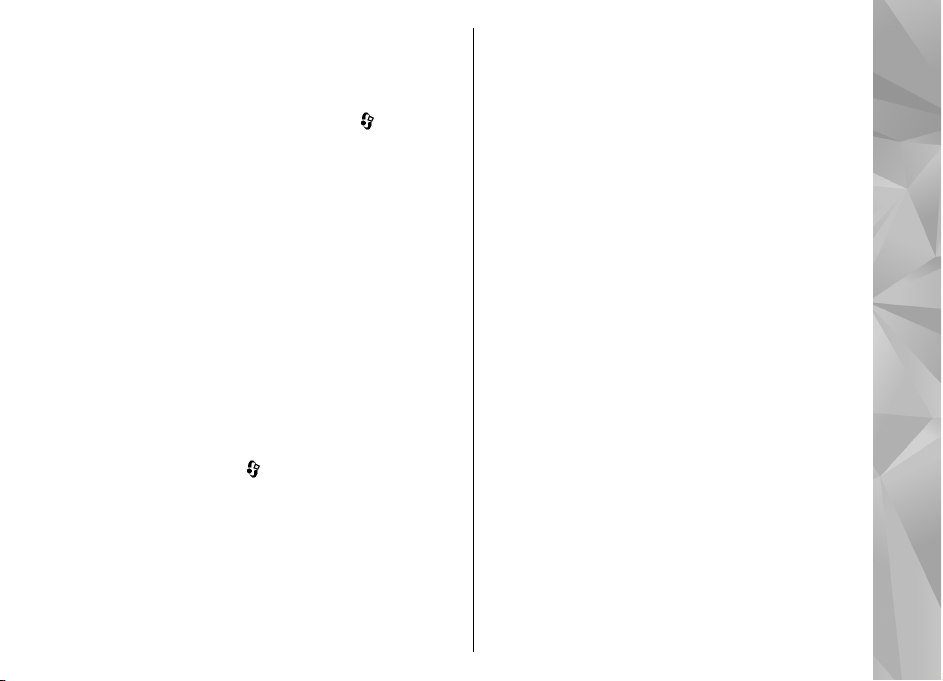
● При работе приложений в фоновом режиме
расходуется дополнительная энергия
аккумулятора. Чтобы закрыть
неиспользуемые приложения, нажмите и
удерживайте нажатой клавишу
приложение в списке и нажмите клавишу C.
При нажатии клавиши C музыкальный
проигрыватель не закрывается. Чтобы
закрыть музыкальный проигрыватель,
выберите его в списке и затем выберите
Функции > Выйти.
, выделите
Свободная память
Использование многих функций устройства
требует места для хранения данных. Если в
памяти устройства не хватает места, выводится
предупреждение.
Чтобы выяснить, данные каких типов хранятся в
памяти устройства и сколько места они
занимают, нажмите
Дисп.файл. > Функции > Сост. памяти.
Объем свободной памяти отображается в поле
"Свободная память".
Для освобождения памяти устройства
перенесите данные на совместимый компьютер.
Чтобы удалить данные с целью освобождения
памяти, используйте приложение "Диспетчер
и выберите Средства >
файлов" для удаления ненужных файлов или
откройте соответствующее приложение. Можно
удалить следующие данные:
● сообщения из папок в приложении
"Сообщения" и загруженные сообщения
электронной почты из почтового ящика;
● сохраненные Интернет-страницы;
● информацию о контактах;
● заметки календаря;
● ненужные приложения из диспетчера
приложений;
● файлы установки (.sis или .sisx) приложений,
установленных в память устройства. Для
резервного копирования файлов установки
на совместимый компьютер используйте
пакет Nokia Nseries PC Suite;
● изображения и видеоклипы в приложении
"Галерея". Для резервного копирования
файлов на совместимый компьютер
используйте пакет Nokia Nseries PC Suite.
Если при удалении нескольких объектов на
дисплей выводится одно из приведенных ниже
сообщений, удалите объекты по одному,
начиная с наименьшего по размеру:
● Недостаточно памяти. Удалите часть
данных.
Дополнительная информация
21

● Свободная память заканчивается. Удалите
часть данных из памяти телефона.
Дополнительная информация
22
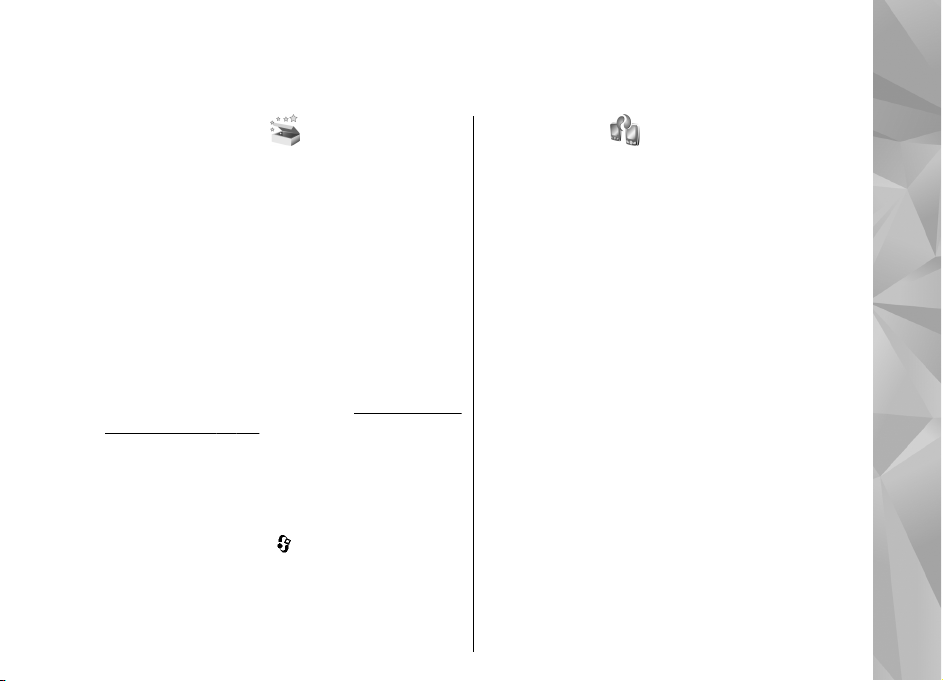
Устройство
Приветствие
При первом включении устройства
отображается приложение "Приветствие".
Выберите следующие параметры:
● Маст. нстр. — установка различных настроек,
например настроек электронной почты.
Дополнительную информацию о приложении
"Мастер настройки" см. в руководствах,
расположенных на страницах поддержки
изделия на региональном веб-узле Nokia.
● Перенос данн. — передача содержимого,
например контактов и записей календаря, с
совместимого устройства Nokia.
содержимого" с. 23.
Также в приложении "Приветствие" возможен
просмотр демонстрации, описывающей
возможности устройства.
Для последующего запуска приложения
"Приветствие" нажмите
Средства > Программы > Приветствие.
Кроме того, можно получить доступ к отдельным
приложениям с помощью соответствующих
меню.
См. "Передача
и выберите
Перенос
Передача содержимого
С помощью приложения "Перенос" можно
передавать данные, например контакты, между
двумя совместимыми устройствами Nokia по
каналу связи Bluetooth или через ИК-порт.
Доступный для передачи тип содержимого
зависит от модели устройства, с которого
выполняется передача. Если другое устройство
поддерживает синхронизацию, можно также
синхронизировать данные другого устройства и
данного устройства. Если другое устройство не
является совместимым, отображается
соответствующее уведомление.
Если другое устройство нельзя включить без SIMкарты, Вы можете вставить в него свою SIMкарту. При включении устройства без SIM-карты
автоматически включается автономный режим.
Передача содержимого
1. Для загрузки данных с другого устройства в
первый раз выберите Перенос данн. в
приложении "Приветствие" Вашего
Устройство
23

устройства или нажмите выберите
Средства > Программы > Перенос.
2. Выберите тип соединения для передачи
данных. Оба устройства должны
поддерживать выбранный тип соединения.
3. При выборе Bluetooth: Для поиска в Вашем
Устройство
устройстве устройств с поддержкой канала
связи Bluetooth выберите Продолж..
Выберите устройство, с которого требуется
передать содержимое. На дисплее
отображается запрос на ввод кода. Введите
код (от 1 до 16 цифр) и выберите OK. Введите
тот же самый код на другом устройстве и
выберите OK. Сопряжение устройств
выполнено.
устройств" с. 45.
Некоторые устройства передают в другое
устройство приложение "Перенос" в виде
сообщения. Для установки приложения
"Перенос" на другом устройстве откройте
сообщение и следуйте выводимым на экран
инструкциям.
При выборе ИК-порта установите соединение
между двумя устройствами.
порт" с. 47.
4. На устройстве выберите содержимое,
которое требуется передать с другого
24
устройства.
См. "Сопряжение
См. " ИК-
После начала передачи ее можно отменить и
продолжить позднее.
Продолжительность передачи определяется
объемом передаваемых данных.
Содержимое передается из памяти другого
устройства в соответствующее место в памяти
устройства.
Синхронизация, загрузка или передача содержимого
По окончании первой передачи выберите одну
из следующих функций для запуска новой
передачи (в зависимости от модели другого
устройства):
– синхронизация содержимого между
данным устройством и другим устройством, если
оно поддерживает функцию синхронизации.
Синхронизация является двунаправленной. Если
элемент удаляется на одном устройстве, он
удаляется на обоих. Восстанавливать удаленные
элементы с помощью синхронизации нельзя.
– загрузка данных с другого устройства на
данное устройство. Во время загрузки данные
передаются с другого устройства на данное
устройство. В зависимости от модели устройства
может появиться запрос на сохранение или
удаление исходных данных на другом
устройстве.
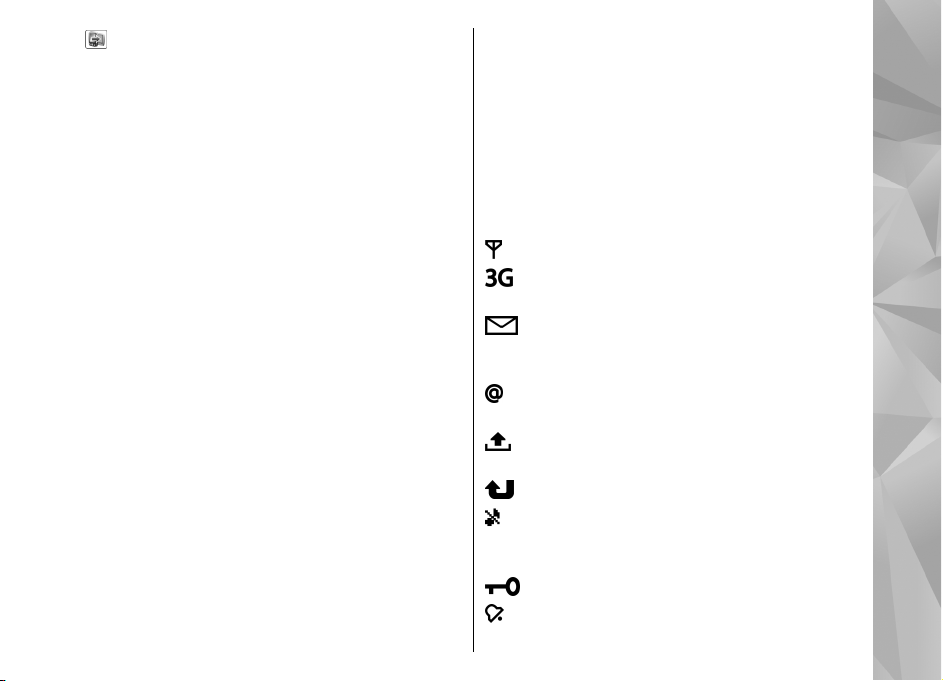
– передача данных с данного устройства на
другое устройство.
Если элемент не может быть передан с помощью
функции Перенос данн., в зависимости от типа
другого устройства можно добавить элемент в
папку Папка Nokia, каталог C:\Data\Nokia или E:
\Data\Nokia и передать его оттуда. После выбора
папки для передачи элементы
синхронизируются с соответствующей папкой
другого устройства и наоборот.
Использование ссылок для повтора
передачи
После передачи данных можно сохранить
ссылку с настройками передачи на главном
экране для последующей передачи данных в
теми же настройками.
Для изменения ссылки выделите ее и выберите
Функции > Параметры ссылки. Например,
можно создать или изменить имя ссылки.
После каждой передачи на экране отображается
журнал передачи. Для просмотра журнала
последней передачи выделите ссылку на
главном экране и выберите Функции >
Показать журнал.
Разрешение конфликтов передачи
Если передаваемый элемент изменяется на
обоих устройствах, устройство пытается
объединить изменения автоматически. Если это
невозможно, возникает конфликт передачи.
Выберите Провер. по очереди, Приоритет
этому тлф или Приоритет друг. тлф для
разрешения конфликта. Для получения
дополнительных инструкций выберите
Функции > Справка.
Индикаторы дисплея
устройство работает в сети GSM (услуга сети).
устройство работает в сети UMTS (услуга
сети).
в папке Входящие приложения
"Сообщения" находятся одно или несколько
непрочитанных сообщений.
в удаленный почтовый ящик поступило
новое сообщение электронной почты.
в папке Исходящие есть сообщения,
ожидающие передачи.
непринятые вызовы.
Установлен тип сигнала вызова "Без звука", а
сигналы о приеме сообщений или сообщений
электронной почты отключены.
клавиатура устройства заблокирована.
включен будильник.
Устройство
25

используется вторая телефонная линия
(услуга сети).
включена переадресация всех входящих
вызовов на другой номер (услуга сети). При
использовании двух телефонных линий номер
указывает на активную линию.
Устройство
к устройству подсоединено совместимая
мини-гарнитура.
к устройству подсоединен совместимый
кабель ТВ-вывода.
к устройству подсоединено устройство TTY.
активен вызов в режиме передачи данных
(услуга сети).
активно соединение GPRS в режиме пакетной
передачи данных (услуга сети).
находится на удержании,
доступно.
соединение в режиме пакетной передачи
данных активно в сегменте сети,
поддерживающем EGPRS (услуга сети).
соединение находится на удержании,
соединение доступно. Значки указывают, что
сеть поддерживает технологию EGPRS, но это не
означает, что технология EGPRS используется
устройством при передаче данных.
активно соединение UMTS в режиме пакетной
26
передачи данных (услуга сети).
– соединение
– соединение
– соединение
находится на удержании, – соединение
доступно.
поддерживается и активно соединение
высокоскоростного пакетного доступа по
входящему каналу (HSDPA) (услуга сети).
соединение находится на удержании,
соединение доступно.
загрузка" с. 30.
в устройстве включен поиск беспроводных
локальных сетей, и беспроводная локальная
сеть доступна (услуга сети).
WLAN" с. 39.
активно соединение с беспроводной
локальной сетью с шифрованием.
активно соединение с беспроводной
локальной сетью без шифрования.
включена связь Bluetooth. См. "Канал связи
Bluetooth" с. 42.
выполняется передача данных по каналу
–
–
связи Bluetooth. Если индикатор мигает, это
означает, что устройство пытается установить
соединение с другим устройством.
активно USB-соединение.
активно соединение через ИК-порт. Если
индикатор мигает, это означает, что устройство
пытается установить соединение с другим
устройством либо соединение нарушено.
См. "Быстрая
См. "О сети
–
–

Настройка громкости
Для увеличения или уменьшения громкости в
режиме телефонного разговора или в режиме
прослушивания звука нажмите клавишу
громкости.
Встроенный
громкоговоритель
позволяет
поддерживать разговор, находясь на
небольшом расстоянии от устройства.
Внимание: Не подносите устройство к уху
при включенном громкоговорителе, так как
громкость в этом режиме слишком велика.
Для включения громкоговорителя во время
вызова выберите Функции > Вкл.
громкоговор..
Для отключения громкоговорителя выберите
Функции > Включить телефон.
Блокировка клавиатуры
Для блокировки клавиатуры нажмите левую
клавишу выбора и затем правую клавишу
выбора.
Для отключения блокировки клавиатуры
откройте сдвигающуюся панель или нажмите
левую клавишу выбора и затем правую клавишу
выбора.
Блокировка клавиатуры может включаться
автоматически по истечении времени ожидания
или при закрытии сдвигающейся панели.
"Настройки защиты" с. 174.
См.
Режим "Автономный"
Нажмите и выберите Средства > Режимы >
Автономный.
Режим "Автономный" позволяет использовать
устройство без подключения к сотовой сети. При
включении режима "Автономный" телефон
отключается от сотовой сети, на что указывает
значок
радиосигнала. После этого устройство
прекращает прием и передачу радиосигналов.
При попытке передачи сообщений они
помещаются в папку "Исходящие" для
последующей передачи.
При включенном режиме "Автономный"
телефон может использоваться без SIM-карты.
"Автономный" устройство невозможно
использовать для посылки и приема вызовов, а
также для работы с другими функциями,
требующими подключения к сотовой сети.
на шкале индикатора уровня
Важное замечание: В режиме
Устройство
27
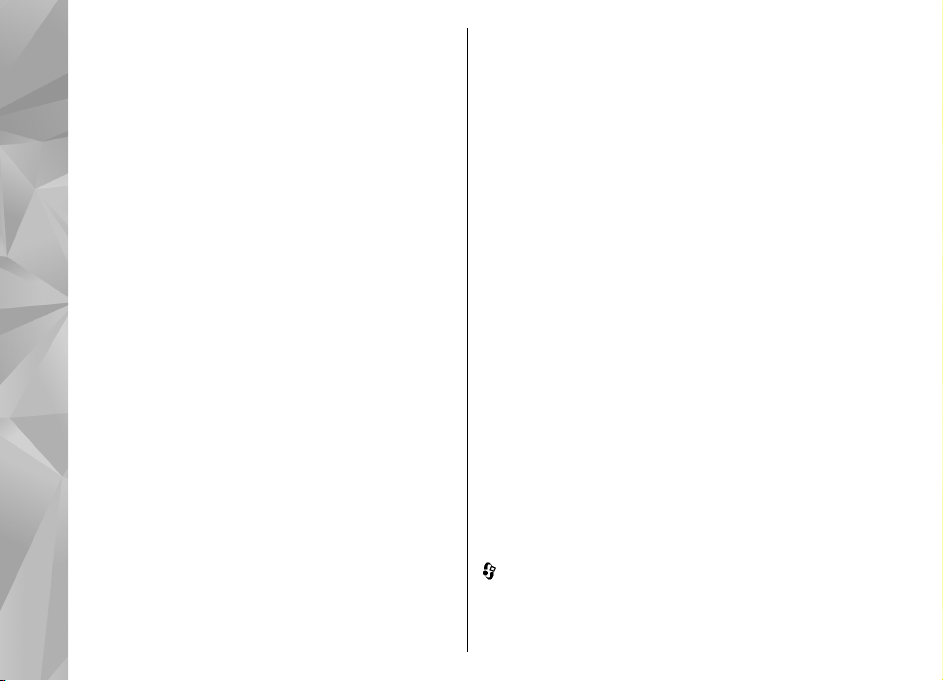
Сохраняется возможность вызова службы
экстренной помощи, номер которой
запрограммирован в памяти устройства. Для
посылки и приема вызовов устройство
необходимо переключить в режим
подключения к сети (путем выбора другого
Устройство
режима). Если активна функция блокировки
устройства, введите код блокировки.
При включенном режиме "Автономный" можно
по-прежнему пользоваться беспроводной
локальной сетью (если она есть), например для
чтения сообщений электронной почты или
просмотра Интернет-страниц. При установлении
и использовании соединения беспроводной
локальной сети строго соблюдайте все
установленные требования техники
безопасности. При включенном режиме
"Автономный" можно также использовать
функции связи Bluetooth.
Для выхода из режима "Автономный" нажмите
клавишу включения и выберите другой режим.
Для устройства повторно включается режим
сотовой связи (при условии, что оно находится в
зоне обслуживания сети с достаточным уровнем
радиосигнала).
28
Игры
Данное устройство совместимо с игровым
приложением N-Gage™. С помощью
приложения N-Gage можно загружать
высококачественные многопользовательские
игры и играть в них.
На данном устройстве установлено одно из
следующих приложений:
● Приложение Discover N-Gage — – с помощью
данного приложения просмотра можно
получить информацию о новой версии
приложения N-Gage, запустить
демонстрационные версии игр, а также
загрузить и установить полную версию
приложения N-Gage, когда она станет
доступна.
● Приложение N-Gage — – приложение с
полным набором функций, позволяющих
использовать все возможности N-Gage.
Можно осуществлять поиск новых игр, оценку
и приобретение игр, выполнять поиск других
игроков и посещать магазины, мероприятия,
чаты и т.д.
Чтобы запустить приложение, нажмите клавишу
и выберите Игры.
Для получения доступа ко всем возможностям NGage необходим доступ в Интернет с Вашего
устройства: по сотовой сети или по сети WLAN.
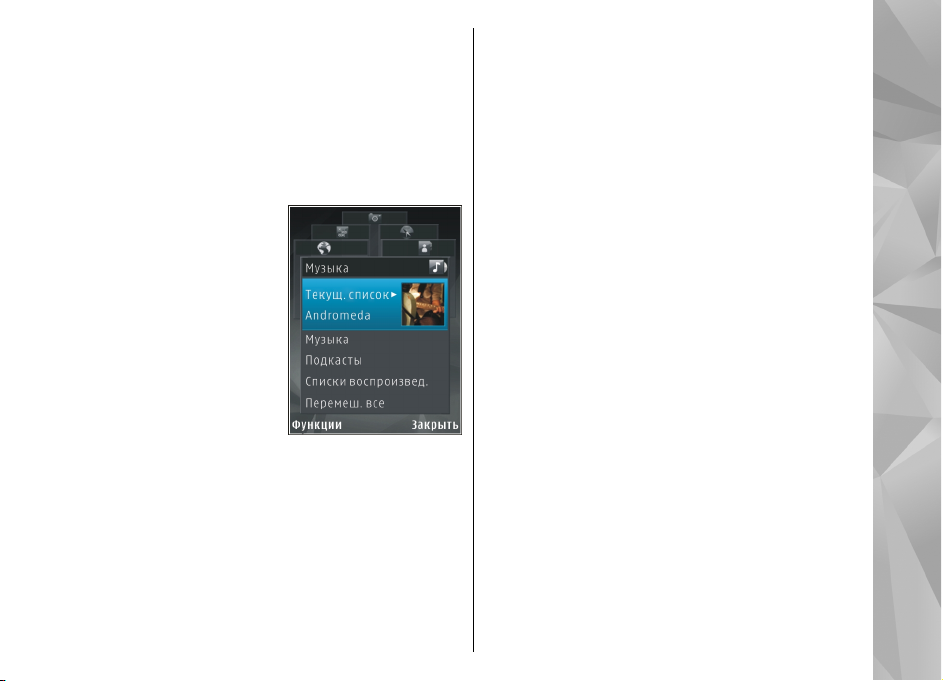
Дополнительную информацию об услугах
передачи данных можно получить у поставщика
услуг.
Дополнительную информацию см. на веб-узле
www.n-gage.com.
Меню мультимедиа
С помощью меню
мультимедиа можно
просмотреть часто
используемое
мультимедийное
содержимое. Выбранное
содержимое
отображается в
соответствующем
приложении.
Чтобы открыть или
закрыть меню
мультимедиа, нажмите клавишу мультимедиа.
Для просмотра плиток выполните прокрутку
влево или вправо. Для выбора элементов
нажмите клавишу прокрутки. Для возврата в
меню мультимедиа из открытого приложения
нажмите клавишу мультимедиа.
Выберите следующие параметры:
● Музыка — – открытие музыкального
проигрывателя и экрана "Текущий список",
выбор мелодий и списков воспроизведения
или загрузка подкастов и управление ими.
● Галерея — – просмотр последней сделанной
фотографии, запуск изображений в режиме
просмотра слайдов или просмотр
мультимедийных файлов в альбомах.
● Игры — – запуск игр Nokia Nseries.
● Карты — – просмотр избранных
местоположений в приложении "Карты".
● Интернет — – просмотр избранных ссылок в
браузере.
● Контакты — – добавление собственных
контактов, передача сообщений или
выполнение голосовых вызовов. Для
добавления нового контакта в пустое поле в
списке нажмите клавишу прокрутки и
выберите контакт. Для передачи сообщения в
меню мультимедиа выберите контакт и
Отправить SMS или Отправить MMS.
● Видео — – просмотр избранных видеоклипов
и видеоклипов, сохраненных в видеоцентре
Nokia.
Для изменения положения элементов в режиме
плитки выберите Функции > Упорядочить
плитки.
Устройство
29
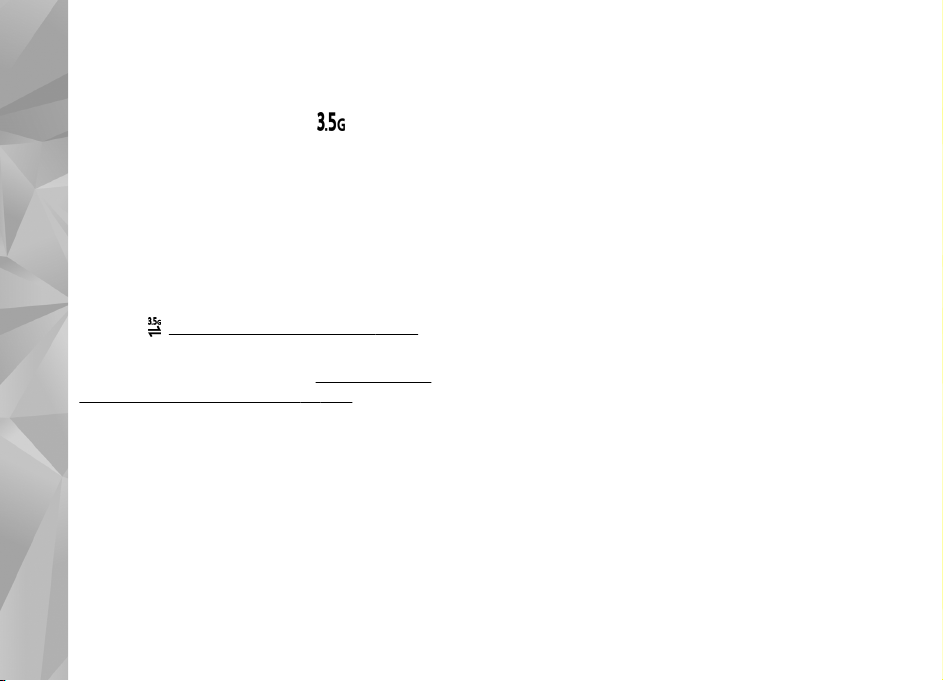
Быстрая загрузка
Высокоскоростной пакетный доступ по
входящему каналу (HSDPA, также называемый
3.5G и обозначаемый значком
предоставляемая в сетях UMTS и
Устройство
обеспечивающая высокую скорость загрузки
данных. Когда на устройстве включена
поддержка HSDPA, а само устройство
подключено к сети UMTS с поддержкой HSDPA,
загрузка данных, например сообщений,
электронной почты и страниц в браузере через
сотовую сеть может выполняться быстрее.
Активное соединение HSDPA обозначается
значком
В настройках устройства можно включить или
отключить поддержку HSDPA.
пакетной передачи данных" с. 185.
Информацию о предоставлении услуг передачи
данных можно получить у поставщика услуг.
Технология HSDPA влияет только на скорость
загрузки; скорость отправки данных в сеть,
например передача сообщений и электронной
почты, остается на прежнем уровне.
30
. См. "Индикаторы дисплея" с. 25.
См. "Настройки
) – это услуга,

Интернет-браузер
С помощью Интернет-браузера можно
просматривать Интернет-страницы, созданные
на языке HTML (язык разметки гипертекста).
Можно также просматривать Интернетстраницы, специально предназначенные для
мобильных устройств, на которых используется
язык XHTML (открытый язык разметки
гипертекста) или WML (язык разметки страниц
для беспроводных приложений).
Для использования Интернет-браузера в
устройстве необходимо настроить точку доступа
для подключения к Интернету.
Просмотр Интернетстраниц
Нажмите и выберите Интернет.
Сочетание клавиш: Для запуска
Интернет-браузера в режиме ожидания
нажмите и удерживайте нажатой клавишу
0.
Важное замечание: Пользуйтесь только
услугами, заслуживающими доверия, которые
предоставляют надежную защиту от
вредоносного программного обеспечения.
Важное замечание: Устанавливайте и
используйте приложения и другое программное
обеспечение только из надежных источников,
например, приложения, отмеченные знаком
Symbian или прошедшие тестирование Java
TM
Verified
Для просмотра некоторых Интернет-страниц,
содержащих, например, графические объекты и
звуковые файлы, требуется большой объем
памяти. Если для загрузки таких страниц
недостаточно памяти, содержащиеся на
странице графические объекты не
отображаются.
Для просмотра Интернет-страницы выберите
закладку на экране "Закладки" или введите
адрес в соответствующем поле (
клавишу прокрутки.
В целях экономии памяти выберите Функции >
Настройки > Страница > Загрузка
содержимого > Только текст для просмотра
.
) и нажмите
Интернет-браузер
31

Интернет-страниц без загрузки графических
объектов.
Совет: Для возврата в режим ожидания и
продолжения работы браузера в фоновом
режиме дважды нажмите клавишу
нажмите клавишу разъединения. Для
возврата к браузеру нажмите и
удерживайте нажатой клавишу
выберите браузер из списка.
Интернет-браузер
Для ввода адреса новой Интернет-страницы,
которую требуется посетить, выберите
Функции > Перейти по адресу.
Совет: Для перехода к Интернет-странице,
сохраненной в качестве закладки на
экране "Закладки", нажмите 1 во время
сеанса просмотра и выберите закладку.
Для загрузки обновленного содержимого
страницы с сервера выберите Функции >
Функции браузера > Обновить.
Для сохранения Интернет-адреса текущей
страницы в качестве закладки выберите
Функции > Сохранить закладку.
Для просмотра стоп-кадров страниц,
загруженных в текущем сеансе просмотра, с
помощью приложения Visual History выберите
Назад (доступно, если в настройках браузера
32
включен параметр Список возврата, а текущая
страница не является первой посмотренной
страницей). Выберите просмотренную ранее
страницу для перехода к ней.
Для сохранения страницы во время сеанса
или
просмотра выберите Функции > Средства >
Сохр. страницу.
и
Можно сохранить страницы для последующего
просмотра в автономном режиме. Сохраненные
страницы можно также упорядочивать по
папкам. Для доступа к сохраненным страницам
выберите Функции > Закладки > Сохран.
страницы.
Для доступа к списку команд и действий для
открытой страницы выберите Функции >
Служ. функции (если такая услуга доступна на
Интернет-странице).
Чтобы разрешить или запретить автоматическое
открытие нескольких окон, выберите
Функции > Окно > Блок. всплыв. окна или
Разреш.всплыв.окна.
Клавиши быстрого доступа в сеансе
просмотра
● Нажмите клавишу 1, чтобы открыть экран
"Закладки".
● Нажмите 2 для поиска ключевых слов на
текущей странице.

● Нажмите 3 для возврата на предыдущую
страницу.
● Нажмите 5 для отображения списка всех
открытых окон.
● Нажмите 8 для отображения окна обзора
текущей страницы. Нажмите 8 еще раз для
увеличения масштаба и просмотра
необходимой части страницы.
● Нажмите 9 для ввода нового Интернет-адреса.
● Нажмите 0 для перехода на домашнюю
страницу (если она определена в настройках).
● Нажмите * или # для увеличения или
уменьшения страницы.
Панель инструментов браузера
На панели инструментов браузера можно
выбрать часто используемые функции браузера.
Для открытия панели инструментов в свободном
поле Интернет-страницы нажмите и
удерживайте нажатой клавишу прокрутки. Для
перемещения по панели инструментов
выполните прокрутку вправо. Для выбора
функции нажмите клавишу прокрутки.
Выберите одну из следующих функций на
панели инструментов:
● Часто использ. ссылки — просмотр списка
часто посещаемых Интернет-адресов.
● Обзор страницы — отображение окна
обзора текущей Интернет-страницы.
● Найти — поиск ключевых слов на текущей
странице.
● Обновить — обновление страницы.
● Подписка на новости (если
доступно) — просмотр списка доступных вебновостей на текущей Интернет-странице и
подписка на веб-новости.
Обзор страниц
Режим карты служит для просмотра Интернетстраниц, содержащих большой объем
информации.
Если в настройках браузера включен режим
карты и выполняется просмотр большой
Интернет-страницы, открывается режим карты и
отображается окно обзора просматриваемой
Интернет-страницы.
Для включения функции "Режим карты"
выберите Функции > Настройки > Общие >
Режим карты > Включить.
Для перемещения в режиме карты выполните
прокрутку вверх, вниз, влево или вправо. Когда
необходимая часть страницы будет найдена,
прекратите прокрутку. Режим карты
Интернет-браузер
33

отключается, а на дисплее отображается
требуемая информация.
При просмотре Интернет-страницы,
содержащей большой объем информации,
можно также воспользоваться функцией Обзор
страницы для просмотра данных, которые
содержатся на странице.
Для отображения окна обзора текущей
страницы нажмите клавишу 8. Для поиска
необходимой информации на странице
Интернет-браузер
выполните прокрутку вверх, вниз, влево или
вправо. Нажмите 8 еще раз для увеличения
масштаба и просмотра необходимой части
страницы.
Веб-новости и блоги
Веб-новости – это файлы XML на Интернетстраницах, которые широко используются
сообществом блогов и информационными
организациями для обмена последними
обзорами статей или их полными версиями,
например последними новостями в форме
информационных рассылок. Блогами или вебжурналами называются дневники в сети
Интернет. Для передачи большинства вебновостей используются технологии RSS и ATOM.
Веб-новости обычно располагаются на
34
Интернет-страницах, в блогах и на Wikiстраницах.
Если Интернет-страница содержит веб-новости,
Интернет-браузер определяет это
автоматически.
Чтобы подписаться на веб-новости, выберите
Функции > Подписаться.
Если веб-новости, на которые оформлена
подписка, необходимо просмотреть на экране
"Закладки", выберите Web-новости.
Чтобы обновить веб-новости, выделите их и
выберите Функции > Обновить.
Чтобы определить настройки обновления вебновостей, выберите Функции > Настройки >
Web-новости.
Поиск данных
Для поиска ключевых слов, телефонных
номеров или адресов электронной почты на
текущей Интернет-странице выберите
Функции > Найти и требуемую функцию. Для
перехода к предыдущему совпадению
выполните прокрутку вверх. Для перехода к
следующему совпадению выполните прокрутку
вниз.

Совет: Для поиска ключевых слов на
странице нажмите клавишу2.
Загрузка и приобретение содержимого
Можно загружать такие объекты, как мелодии,
изображения, логотипы оператора, темы и
видеоклипы. Эти объекты могут
предоставляться как бесплатно, так и за
определенную плату. Загруженные объекты
передаются в соответствующие приложения
устройства, например, загруженные фотографии
или файлы .mp3 сохраняются в приложении
"Галерея".
Важное замечание: Устанавливайте и
используйте приложения и другое программное
обеспечение только из надежных источников,
например, приложения, отмеченные знаком
Symbian или прошедшие тестирование Java
TM
Verified
Для загрузки объекта выполните следующие
действия:
1. Выберите ссылку.
2. Выберите подходящую ссылку для
.
приобретения объекта, например
"Buy" (Купить).
3. Внимательно изучите всю предоставленную
информацию.
4. Чтобы продолжить или отменить загрузку,
выберите соответствующую функцию,
например "Accept" (Принять) или
"Cancel" (Отменить).
В начале операции загрузки отображается
список файлов, загрузка которых продолжается
или завершена в текущем сеансе просмотра.
Для изменения списка выберите Функции >
Загрузка. Выделите какой-либо объект в списке
и выберите Функции, чтобы отменить его
загрузку или открыть, сохранить или удалить
этот объект, если он уже загружен.
Закладки
При открытии Интернет-приложения
открывается экран "Закладки". На данном
экране можно выбрать Интернет-адреса из
списка или из набора закладок в папке
Автозакладки. Кроме того, URL-адрес
необходимой Интернет-страницы можно ввести
прямо в поле (
Значок
заданную для стандартной точки доступа.
Во время просмотра Интернет-страниц можно
сохранять URL-адреса в качестве закладок. В
).
обозначает начальную страницу,
Интернет-браузер
35

качестве закладок можно также сохранять
адреса, полученные в сообщениях, и передавать
сохраненные закладки.
Для открытия экрана "Закладки" в сеансе
просмотра нажмите клавишу 1 или выберите
Функции > Закладки.
Для изменения данных закладки, например ее
заголовка, выберите Функции > Диспетчер
закладок > Изменить.
Интернет-браузер
На экране "Закладки" можно также открывать
другие папки браузера. Интернет-приложение
позволяет сохранять Интернет-страницы во
время просмотра. В папке Сохран. страницы
можно просмотреть содержимое сохраненных
страниц в автономном режиме.
Интернет-приложение также отслеживает
Интернет-страницы, загруженные во время
текущего сеанса просмотра. В папке
Автозакладки отображается список
просмотренных Интернет-страниц.
В папке Web-новости содержатся сохраненные
ссылки на веб-новости и блоги, на которые была
оформлена подписка. Веб-новости обычно
располагаются на Интернет-страницах крупных
информационных организаций, в личных блогах
и на страницах интерактивных сообществ,
которые предлагают краткие выпуски самых
36
последних новостей и обзоры статей. Для вебновостей используются технологии RSS и ATOM.
Очистка кэш-памяти
Информация и адреса услуг, доступ к которым
осуществлялся с данного устройства,
сохраняются в кэш-памяти устройства.
Кэш-память - это область памяти,
предназначенная для временного хранения
данных. Для повышения безопасности при
обращении к конфиденциальной информации с
использованием паролей очищайте кэш-память
после каждого обращения (или попытки
обращения). Информация и адреса услуг, к
которым выполнялось обращение, сохраняются
в кэш-памяти.
Для очистки кэш-памяти выберите Функции >
Очистить перс. данн. > Очистить кэш.
Завершение соединения
Для завершения соединения и просмотра
страницы браузера в автономном режиме
выберите Функции > Средства >
Разъединить. Для завершения соединения и
закрытия браузера выберите Функции >
Выйти.

Для перевода браузера в фоновый режим один
раз нажмите клавишу разъединения. Для
завершения соединения нажмите и
удерживайте нажатой клавишу разъединения.
Чтобы удалить с сетевого сервера информацию
о посещении различных Интернет-страниц,
выберите Функции > Очистить перс. данн. >
Удалить cookies.
Защита соединения
Если при установленном соединении на дисплее
отображается индикатор защиты (
между устройством и шлюзом или сервером
Интернета передаются в зашифрованном виде.
Отображение значка защиты не означает, что
данные, передаваемые между шлюзом и
сервером содержимого (или местом, где
находится запрашиваемый ресурс), также
защищены. Защита данных на участке между
шлюзом и сервером должна обеспечиваться
поставщиком услуг.
Для доступа к некоторым услугам, например, к
банковским услугам, требуются сертификаты.
Пользователь получает уведомление в том
случае, если сервер не является подлинным или
в памяти устройства отсутствует необходимый
сертификат. Дополнительную информацию
можно получить у поставщика услуг.
), данные
Настройки Интернета
Нажмите и выберите Интернет.
Выберите Функции > Настройки и одну из
следующих функций:
Общие настройки
● Точка доступа — изменение стандартной
точки доступа. Настройки точек доступа могут
быть установлены в устройстве поставщиком
услуг; в этом случае создание новых,
изменение или удаление существующих
точек доступа может быть невозможно.
● Домашн. страница — определение
домашней страницы.
● Режим карты — включение или выключение
функции "Режим карты".
страниц" с. 33.
● Список возврата — выбор Назад для
просмотра списка страниц, загруженных в
текущем сеансе просмотра: включите
функцию Список возврата.
● Предупр. защиты — отображение или
скрытие предупреждений защиты.
● Сценарий Java/ECMA — разрешение или
запрет на использование сценариев.
Настройки страницы
● Загрузка содержимого — разрешение или
запрет на загрузку изображений и других
См. "Обзор
Интернет-браузер
37

объектов в сеансе просмотра. Если выбран
вариант Только текст, для загрузки
изображений или объектов в сеансе
просмотра выберите Функции > Средства >
Загрузить картинки.
● Размер экрана — выбор в списке функций
между режимами "На весь экран" и "Обычный
экран".
● Стандарт.кодировка — если символы текста
отображаются неправильно, выберите для
Интернет-браузер
текущей страницы другую кодировку в
соответствии с используемым языком.
● Блок. всплыв. окна — разрешение или
запрет на автоматическое открытие
различных всплывающих окон во время
просмотра.
● Автоперезагрузка — автоматическое
обновление Интернет-страниц во время
просмотра: выберите Включить.
● Размер шрифта — выбор размера шрифта
для Интернет-страниц.
Настройки доступности
● Автозакладки — разрешение или запрет на
автоматический сбор закладок. Если
требуется продолжить сохранение адресов
просмотренных Интернет-страниц в папку
Автозакладки, скрыв ее на экране
38
"Закладки", выберите Скрыть папку.
● Сохранение данных — если сохранение
данных, введенных в различных полях
Интернет-страницы, и последующее их
использование при посещении этой страницы
не требуется, выберите Откл..
● Cookies — разрешение или запрет на
передачу и прием файлов cookie.
Настройки веб-новостей
● Автообновление — включение или
выключение автоматического обновления
веб-новостей, а также указание частоты их
обновления. Установка приложения для
автоматической загрузки веб-новостей может
привести к передаче больших объемов
данных через сеть поставщика услуг.
Сведения о тарифах за передачу данных
можно получить у поставщика услуг.
● Тчк дост. автообновл. — выбор точки
доступа, используемой для обновления. Эта
настройка доступна только в том случае, если
включен режим Автообновление.

Соединения
В устройстве предусмотрено несколько функций
для подключения к Интернету, другим
совместимым устройствам или компьютеру.
Беспроводная локальная сеть
Данное устройство поддерживает работу в
беспроводной локальной сети (WLAN). С
помощью сети WLAN можно подключить
устройство к Интернету и совместимым
устройствам сети WLAN.
О сети WLAN
Для использования сети WLAN данное
устройство должно быть подключено к
доступной в выбранном месте сети WLAN.
В некоторых местах, например, во Франции,
установлены ограничения на использование
беспроводных локальных сетей.
Дополнительную информацию можно получить
в местных органах власти.
При работе функции сети WLAN (в том числе и в
фоновом режиме во время использования
других функций) расходуется дополнительная
энергия аккумулятора, поэтому время работы
устройства сокращается.
Данное устройство поддерживает следующие
функции сети WLAN:
● Использование стандарта IEEE 802.11b/g.
● Работа на частоте 2,4 ГГц.
● Поддержка протокола шифрования данных
эквивалентных проводной связи (WEP) с
ключами до 128 бит, протокола защищенного
доступа Wi-Fi (WPA) и протокола 802.1x.
Использовать эти функции можно только в
том случае, если они поддерживаются сетью.
Подключения сети WLAN
Для использования сети WLAN необходимо
создать точку доступа в Интернет (IAP) в
беспроводной локальной сети. Созданная точка
доступа используется приложениями, для
работы которых необходим доступ к сети
Интернет.
WLAN" с. 41.
См. "Точки доступа в Интернет в сети
Соединения
39

Важное замечание: Для повышения
безопасности соединения с беспроводной
локальной сетью включите один из
предусмотренных методов шифрования.
Использование шифрования снижает риск
несанкционированного обращения к данным.
Соединения
При создании соединения в режиме передачи
данных через точку доступа в Интернет в сети
WLAN устанавливается соединение WLAN. При
завершении соединения в режиме передачи
данных завершается соединение WLAN.
Соединение WLAN можно использовать во время
голосового вызова или при активном
соединении в режиме пакетной передачи
данных. Можно установить соединение только с
одной точкой доступа сети WLAN, но это
соединение может одновременно
использоваться несколькими приложениями.
Сетью WLAN (при ее наличии) можно
пользоваться даже в том случае, если устройство
находится в режиме "Автономный". При
установлении и использовании соединения
сети WLAN строго соблюдайте все
установленные требования техники
безопасности.
Совет: Для проверки уникального адреса
40
MAC (протокол доступа к среде), который
идентифицирует устройство, введите код
*#62209526# в режиме ожидания.
Мастер беспроводной локальной сети WLAN
С помощью мастера WLAN можно установить
соединение сети WLAN, а также осуществлять
управление соединениями сети WLAN.
Состояние соединений сети WLAN отображается
мастером WLAN в активном режиме ожидания.
Для просмотра всех доступных функций
выделите строку, в которой отображается
состояние соединений и выберите ее.
Если отображаются результаты поиска сетей
WLAN, например сообщение Найдена сеть
WLAN, выберите строку состояния и функцию
Начать просмотр, чтобы создать точку доступа
в Интернет и запустить Интернет-браузер.
При выборе защищенной сети WLAN появится
запрос на ввод соответствующих кодов доступа
к сети. Для подключения к скрытой сети
необходимо ввести правильное имя сети
(идентификатор набора услуг, SSID). Для
создания новой точки доступа для скрытой сети
WLAN выберите Новая WLAN.
Если выполнено подключение к сети WLAN,
отображается имя точки доступа в Интернет. Для

запуска Интернет-браузера с указанной точки
доступа выберите строку состояния и затем
функцию Продолжить просмотр. Для
завершения соединения сети WLAN выберите
строку состояния и затем функцию Отключить
WLAN.
Если поиск сетей WLAN прекращен и отсутствует
соединение сети WLAN, на дисплее отображается
Поиск WLAN выключен. Для включения
сканирования и поиска доступных сетей WLAN
выберите строку состояния и нажмите клавишу
прокрутки.
Для поиска доступных сетей WLAN выберите
строку состояния и затем функцию Поиск сетей
WLAN. Для отключения сканирования сетей
WLAN выберите строку состояния и затем
функцию Поиск WLAN выключен.
Для запуска мастера WLAN с помощью меню
нажмите
WLAN.
и выберите Средства > Маст.
Точки доступа в Интернет в сети WLAN
Нажмите и выберите Средства > Маст.
WLAN.
Выберите Функции и одну из следующих
функций:
● Фильтровать WLAN — фильтрация сетей
WLAN в списке обнаруженных сетей.
Фильтрация выбранных сетей выполняется
при следующем поиске сетей WLAN.
● Информация — просмотр сведений о сети в
виде списка. При выборе активного
соединения отображаются сведения о
соединении.
● Задать тчк доступа — создание точки
доступа в Интернет (IAP) в сети WLAN.
● Измен. точку доступа — изменение сведений
о существующей точке доступа в Интернет.
Для создания точки доступа в Интернет можно
также использовать приложение "Диспетчер
подключений".
режиме передачи данных" с. 42.
См. "Активные подключения в
Режимы эксплуатации
Предусмотрено два режима работы в сети WLAN:
инфраструктурный и одноранговый.
Инфраструктурный режим работы
предусматривает два типа взаимодействия в
сети: соединение беспроводных устройств друг с
другом через беспроводное устройство точки
доступа сети WLAN или соединение
беспроводных устройств со стационарной
(проводной) локальной сетью через
беспроводное устройство точки доступа к сети
WLAN.
Соединения
41

В одноранговом режиме устройства
непосредственно обмениваются данными друг с
другом.
Для просмотра сведений о подключении
выберите Функции > Сведения.
Отображаемые сведения зависят от типа
соединения.
Диспетчер соединений
Соединения
Активные подключения в режиме передачи данных
Нажмите и выберите Средства > Связь >
Дисп.подкл. > Активн.подкл..
На экране активных подключений
отображаются открытые подключения в
режиме передачи данных:
вызовы в режиме передачи данных
пакетные подключения
подключения сети WLAN
Примечание: Фактическая стоимость
разговоров может изменяться в зависимости от
возможностей сотовой сети, способа округления
при выставлении счета и прочих факторов.
Для завершения подключения выберите
Функции > Разъединить. Для закрытия всех
открытых подключений выберите Функции >
Разъединить все.
42
Доступные сети WLAN
Нажмите и выберите Средства > Связь >
Дисп.подкл. > Доступн. WLAN.
На экране сети WLAN отображается список
доступных сетей WLAN, тип сетей
("Инфраструктура" или "Одноранговый") и
индикатор уровня радиосигнала. Для сетей с
шифрованием отображается значок
установлено активное подключение устройства
к сети, отображается
Для просмотра сведений о сети выберите
Функции > Сведения.
Для создания точки доступа в Интернет в какойлибо сети выберите Функции > Задать тчк
дост..
.
, а если
Канал связи Bluetooth
Канал связи Bluetooth
С помощью канала связи Bluetooth можно
устанавливать беспроводные соединения с
другими совместимыми устройствами. К

совместимым устройствам могут относиться
мобильные телефоны, компьютеры и
аксессуары, например мини-гарнитура или
автомобильные комплекты. Технология
беспроводной связи Bluetooth позволяет
передавать изображения, видеоклипы,
музыкальные файлы, аудиоклипы и заметки, а
также устанавливать беспроводное соединение
с совместимым компьютером (например для
передачи файлов) или с совместимым
принтером для печати изображений из
приложения "Фотопечать".
В устройствах с поддержкой технологии
беспроводной связи Bluetooth для передачи
информации используются радиоволны,
поэтому прямая видимость между ними не
требуется. Обязательным является следующее
условие: устройства должны находиться на
расстоянии не более 10 м друг от друга. Однако
соединение может нарушить наличие
препятствий (например стен), а также помехи от
других электронных устройств.
Данное изделие совместимо со
спецификациями Bluetooth версии 2.0 и
поддерживает следующие профили Bluetooth:
расширенный профиль распространения
аудиофайлов, профиль удаленного управления
аудио- и видеофайлами, основной графический
профиль, основной профиль печати, профиль
удаленного доступа, профиль передачи файлов,
профиль громкой связи, профиль минигарнитуры, профиль человеко-машинного
интерфейса, профиль загрузки объекта,
профиль доступа к SIM-карте и профиль
синхронизации. Для обеспечения совместимости
устройств Bluetooth используйте аксессуары,
рекомендованные корпорацией Nokia для
данного устройства. Информацию о
совместимости данного устройства с другими
устройствами можно получить у изготовителей
этих устройств.
В некоторых странах на применение устройств
Bluetooth могут быть наложены ограничения.
Информацию об этом можно получить в местных
органах власти или у поставщика услуг.
При работе функции Bluetooth (в том числе и в
фоновом режиме во время использования
других функций) расходуется дополнительная
энергия аккумулятора, поэтому время работы
устройства сокращается.
Канал связи Bluetooth не работает, когда
устройство заблокировано.
карта" с. 174.
См. "Телефон и SIM-
Настройки
Нажмите и выберите Средства > Bluetooth.
Соединения
43

При первом открытии приложения на дисплее
появляется запрос на ввод имени для
устройства. Можно изменить имя позднее.
Выберите следующие параметры:
● Bluetooth — беспроводное соединение с
другим совместимым устройством: сначала
Соединения
включите функцию связи Bluetooth (Вкл.), а
затем установите соединение. Для
отключения канала связи Bluetooth выберите
Откл..
● Доступ к телефону — разрешение другим
устройствам с поддержкой технологии
Bluetooth обнаруживать данное устройство:
выберите Доступен всем. Чтобы установить
период времени, по прошествии которого
параметр доступности сети будет изменен с
доступного на скрытый, выберите Задайте
период. Чтобы запретить обнаружение
данного устройства с других устройств,
выберите Скрыт.
● Имя телефона — изменение имени
устройства, отображаемого на других
устройствах, поддерживающих технологию
беспроводной связи Bluetooth.
● Удаленн. доступ SIM — разрешение другому
устройству (например совместимому
автомобильному комплекту) использовать
44
SIM-карту устройства для соединения с сетью:
выберите Включено. См. "Режим удаленного
доступа к SIM" с. 46.
Советы по защите
Нажмите и выберите Средства > Bluetooth.
Если канал связи Bluetooth не используется, для
определения устройств, которые могут
выполнять поиск данного устройства и
подключаться к нему выберите Bluetooth >
Откл. или Доступ к телефону > Скрыт.
Не выполняйте сопряжение с неизвестными
устройствами и не принимайте запрос на
соединение от них. Это позволяет обеспечить
защиту от опасного содержимого.
Передача данных по каналу Bluetooth
Одновременно можно установить несколько
соединений Bluetooth. Например, если
подключена совместимая мини-гарнитура,
можно одновременно передавать файлы на
другое совместимое устройство.
1. Откройте приложение, в котором сохранен
передаваемый объект. Например, для
передачи изображения на другое
совместимое устройство откройте
приложение "Галерея".

2. Выберите требуемый элемент, затем
выберите Функции > Передать > По
каналу Bluetooth.
Отображаются доступные устройства с
поддержкой технологии беспроводной
связи Bluetooth. Значки устройств означают
следующее:
компьютер
телефон
аудио- или видеоустройство
другое устройство
Для прекращения поиска выберите Стоп.
3. Выберите устройство для подключения.
4. Если другое устройство перед передачей
данных запрашивает сопряжение, подается
тональный сигнал, а на дисплей выводится
запрос на ввод кода доступа.
устройств" с. 45.
После установления соединения
отображается сообщение Выполняется
передача данных.
Совет: При выполнении поиска для
некоторых устройств может отображаться
только уникальный адрес (адрес
устройства). Чтобы определить
уникальный адрес своего устройства,
См. "Сопряжение
введите код *#2820# в режиме ожидания.
Сопряжение устройств
Для сопряжения с совместимыми устройствами и
просмотра сопряженных устройств на главном
экране приложения Bluetooth выполните
прокрутку вправо.
Перед началом сопряжения придумайте код
доступа (от 1 до 16 цифр) и согласуйте его с
пользователем другого устройства. Код доступа
в устройствах без интерфейса пользователя
устанавливается изготовителем. Код доступа
используется только один раз.
1. Для сопряжения с устройством выберите
Функции > Нов. сопр. устр-во.
Отображаются устройства, находящиеся в
зоне действия.
2. Выберите устройство и введите код доступа.
На другом устройстве необходимо ввести этот
же код доступа.
3. Подключение некоторых аудиоаксессуаров к
устройству осуществляется сразу же после
сопряжения. В противном случае выделите
аксессуар и выберите Функции > Подкл.
аудиоустройство.
В списке результатов поиска сопряженные
устройства помечены значком
.
Соединения
45

Для присвоения устройству признака
"разрешенное" или "запрещенное" выделите
устройство и выберите одну из следующих
функций:
● Уст. как разреш. — соединение данного
устройства с разрешенным устройством
Соединения
может быть установлено без подтверждения.
Специальное подтверждение или
разрешение не требуются. Такой признак
можно присвоить своим собственным
устройствам, например совместимой минигарнитуре или компьютеру, а также
устройствам, которые принадлежат лицам,
пользующимся доверием. На экране
сопряженных устройств рядом с
разрешенными устройствами отображается
значок
● Уст. как запрещ. — каждый запрос на
установление соединения от конкретного
устройства требует отдельного
подтверждения.
Для отмены сопряжения выделите устройство и
выберите Функции > Удалить.
Для отмены всех сопряжений выберите
Функции > Удалить все.
.
46
Прием данных по каналу Bluetooth
При приеме данных по каналу связи Bluetooth
устройство подает тональный сигнал, а на
дисплей выводится запрос на подтверждение
приема сообщения. В случае подтверждения на
дисплее появляется значок
объект помещается в папку Входящие
приложения "Сообщения". Сообщения,
принятые по каналу Bluetooth, отмечаются
значком
.
, а принятый
Режим удаленного доступа к SIM
Для включения режима удаленного доступа к
SIM-карте два устройства должны быть
сопряжены, причем сопряжение должно быть
инициировано другим устройством. При
выполнении сопряжения используйте 16разрядный цифровой код доступа и установите
другое устройство в качестве разрешенного.
Для использования режима удаленного доступа
к SIM-карте с помощью совместимого
автомобильного комплекта включите функцию
Bluetooth и разрешите использовать режим
удаленного доступа к SIM-карте в устройстве.

Включите режим удаленного доступа к SIMкарте в другом устройстве.
При включении режима удаленного доступа к
SIM-карте в данном устройстве в режиме
ожидания отображается текст Удаленн.
доступ SIM. Соединение с сотовой сетью
выключается (на что указывает символ
шкале индикатора уровня радиосигнала),
услуги SIM-карты и функции, требующие
подключения к сети, не поддерживаются.
Когда в беспроводном устройстве включен
режим удаленного доступа к SIM-карте, для
посылки и приема вызовов можно использовать
только совместимый подключенный аксессуар,
например, автомобильный комплект. В этом
режиме беспроводное устройство не позволяет
посылать вызовы, за исключением вызовов
службы экстренной помощи, номера которой
запрограммированы в устройстве. Для посылки
вызовов из устройства необходимо сначала
выйти из режима удаленного доступа к SIMкарте. Если включена функция блокировки
устройства, сначала введите код блокировки и
разблокируйте устройство.
Для выхода из режима удаленного доступа к SIMкарте нажмите клавишу включения и выберите
Выйти из удал. SIM.
на
ИК-порт
Через ИК-порт можно обмениваться данными
(например, визитными карточками, заметками
календаря и мультимедийными файлами) с
совместимым устройством.
Не допускайте попадания инфракрасного луча в
глаза, а также на другие ИК-устройства. Данное
устройство относится к лазерным изделиям
класса 1.
Для передачи и приема данных через ИК-порт
выполните следующие действия:
1. Убедитесь, что ИК-порты передающего и
принимающего устройств обращены друг к
другу, и между ними отсутствую препятствия.
Расстояние между устройствами должно
быть не более 1метра.
2. В принимающем устройстве необходимо
включить ИК-порт.
3. Для включения ИК-порта устройства на
прием данных нажмите
Средства > Связь > ИК-порт.
4. В передающем устройстве необходимо
выбрать одну из функций передачи данных
через ИК-порт.
5. Для передачи данных через ИК-порт найдите
требуемый файл в приложении или
и выберите
Соединения
47

диспетчере файлов и выберите Функции >
Передать > Через ИК-порт.
Если передача данных не начнется в течение 1
минуты после включения ИК-порта, соединение
отменяется, и его необходимо установить снова.
Все объекты, принятые через ИК-порт,
Соединения
помещаются в папку Входящие приложения
"Сообщения". Новые ИК-сообщения отмечаются
значком
.
USB
Нажмите и выберите Средства > Связь >
USB.
Для вывода запроса о цели соединения при
каждом подключении совместимого кабеля для
передачи данных выберите Запрос при
подкл..
Если параметр Запрос при подкл. отключен или
необходимо изменить режим при наличии
активного соединения, выберите Режим USB и
одну из следующих функций:
● PC Suite — использование компьютерных
приложений компании Nokia, таких как Nokia
Nseries PC suite, Nokia Lifeblog и Nokia Software
Updater.
● Передача данных — передача данных
48
между устройством и совместимым
компьютером. Также данный режим можно
использовать для загрузки карт с помощью
компьютерного приложения Nokia Map
Loader.
● Фотопечать — печать изображений на
совместимом принтере.
● Проигрыв. мультим. — синхронизация
музыки с приложением Windows Media Player.
Подключение к компьютеру
Данное устройство может работать с
различными совместимыми компьютерными
приложениям передачи и обмена данными.
Например, пакет Nokia Nseries PC Suite позволяет
передавать изображения между устройством и
совместимым компьютером.
Для синхронизации с устройством всегда
создавайте соединение с компьютера.
Беспроводная клавиатура Nokia
Для настройки беспроводной клавиатуры Nokia
или другой совместимой беспроводной
клавиатуры, поддерживающей профиль
человеко-машинного интерфейса Bluetooth

(HID) для использования с устройством,
используется приложение беспроводной
клавиатуры. Клавиатура позволяет удобно
вводить текст с использованием полной
раскладки QWERTY в текстовых сообщениях,
электронной почте и записях календаря.
1. Включите связь Bluetooth в устройстве.
2. Включите клавиатуру.
3. Нажмите
Беспр.клав..
4. Чтобы начать поиск устройств Bluetooth,
выберите Функции > Поиск клавиатуры.
5. Выберите клавиатуру в списке и нажмите
клавишу прокрутки для подключения.
6. Для сопряжения клавиатуры с устройством
введите код доступа (от 1 до 9 цифр) в
устройстве и тот же самый код доступа на
клавиатуре.
Для ввода цифр кода доступа может
потребоваться сначала нажать клавишу Fn.
7. Если будет запрошена раскладка
клавиатуры, выберите ее из списка в
устройстве.
Когда появится название клавиатуры, ее
состояние изменится на Клавиатура
подключена, а зеленый индикатор на
клавиатуре начнет медленно мигать – это
и выберите Средства > Связь >
означает, что клавиатура готова к
использованию.
Информация об эксплуатации и обслуживанию
клавиатуры приведена в руководстве
пользователя клавиатуры.
Соединения
Модем
Нажмите и выберите Средства > Связь >
Модем.
Для подключения устройства к совместимому
компьютеру через ИК-порт нажмите клавишу
прокрутки.
См. " ИК-порт" с. 47.
49

Видеоцентр Nokia
С помощью видеоцентра Nokia (услуга сети)
можно выполнять загрузку и потоковое
воспроизведение видеоклипов через Интернет
из различных совместимых видеоуслуг в режиме
пакетной передачи данных или WLAN. Можно
также выполнить передачу видеоклипов с
Видеоцентр Nokia
совместимого ПК на устройство, а затем
просмотреть их в видеоцентре.
Видеоцентр поддерживает те же форматы
файлов, что и RealPlayer. Все видеоклипы
воспроизводятся в режиме пейзажа по
умолчанию.
Некоторые услуги для устройства могут быть
определены предварительно.
Поставщики услуг могут предоставлять
содержимое бесплатно или взимать
определенную плату. Сведения о стоимости
услуги можно получить у поставщика услуг.
Поиск и просмотр видеоклипов
1. Нажмите и выберите Видеоцентр.
50
2. Для подключения к услуге выполните
прокрутку влево или вправо и выберите
нужную видеоуслугу.
На экране устройства отображается
содержимое услуги, доступное в данный
момент.
3. Для просмотра видеоклипов по категориям
(если это возможно) выполните прокрутку
влево или вправо, чтобы просмотреть другие
вкладки.
4. Для просмотра информации о видеоклипе
выберите Функции > Сведения о видео.

5. Можно выполнить потоковое
воспроизведение некоторых видеоклипов, а
некоторые видеоклипы необходимо сначала
загрузить на устройство. Для загрузки
видеоклипа выберите Функции >
Загрузить.
Для потокового воспроизведения клипа или
просмотра загруженного клипа выберите
Функции > Воспроизвести.
6. Для управления проигрывателем во время
воспроизведения клипа используйте
мультимедийные клавиши. Для регулировки
громкости нажимайте клавиши громкости.
После закрытия приложения загрузка
продолжается в фоновом режиме. Загруженные
видеоклипы сохраняются в папке
Видеоцентр > Мои видео.
Чтобы подключиться к сети Интернет для
просмотра доступных услуг, которые можно
добавить на главный экран, выберите Добавл.
новых служб.
Интернет-видеоклипы
Интернет-видеоклипы – это видеоклипы,
распространяемые в Интернете посредством
новостных ссылок в формате RSS. Новые
новостные ссылки можно добавить в Интернет-
видео в настройках.
Новостные ссылки можно просмотреть в папке
Интернет-видео видеоцентра.
Для добавления или удаления ссылок выберите
Функции > Подписка на каналы.
Для просмотра видеоклипов, доступных при
использовании данной новостной ссылки,
выделите ссылку и нажмите клавишу прокрутки.
Для просмотра информации о видеоклипе
выберите Функции > Сведения о видео.
Для загрузки видеоклипа выделите его и
выберите Функции > Загрузить.
Чтобы воспроизвести загруженный видеоклип,
нажмите клавишу прокрутки.
Воспроизведение загруженных видеоклипов
Загруженные видеоклипы сохраняются в папке
Видеоцентр > Мои видео.
Чтобы воспроизвести загруженный видеоклип,
нажмите клавишу прокрутки.
Видеоцентр Nokia
51

Для воспроизведения загруженного видеоклипа
в домашней сети выберите Функции > Показ.
через дом. сеть. Сначала следует настроить
домашнюю сеть.
Для управления проигрывателем во время
воспроизведения клипа используйте
мультимедийные клавиши. Для регулировки
громкости нажимайте клавиши громкости.
Если в устройстве недостаточно свободного
пространства, то при загрузке новых
Видеоцентр Nokia
видеоклипов приложение автоматически
удаляет наиболее старые видеоклипы. Значок
указывает на видеоклипы, которые могут
быть вскоре удалены.
Чтобы запретить автоматическое удаление
видеоклипов (
Установить защиту.
См. "О домашней сети" с. 99.
), выберите Функции >
Передача видео с ПК
Собственные видеоклипы можно передавать в
видеоцентр с совместимых устройств с помощью
совместимого кабеля USB для передачи данных.
Совет: Для преобразования видеофайлов
в мобильный формат можно также
использовать приложение Nokia Video
52
Manager из состава Nokia Nseries PC Suite.
Для передачи видеоклипов с совместимого ПК
выполните следующие действия:
1. Для подключения устройства к компьютеру в
качестве запоминающего устройства (E:\), на
которое можно передать любые файлы
данных, выполните подключение
посредством совместимого кабеля USB или с
помощью канала связи Bluetooth.
2. Выберите Передача данных в качестве
режима подключения.
3. Выберите видеоклипы, которые требуется
скопировать с ПК.
4. Переместите видеоклипы в папку E:\My
Videos на запоминающем устройстве.
Перемещенные видеоклипы появляются в
папке Мои видео видеоцентра. Видеоклипы,
хранящиеся в других папках устройства, не
отображаются.
Настройки
На главном экране видеоцентра выберите
Функции > Настройки и одну из следующих
функций:
● Выбор видеослужбы — – выбор видеоуслуг,
которые будут отображаться на главном
экране приложения. Можно также

просмотреть подробные сведения о
видеоуслуге.
Для использования некоторых услуг
необходимо указать имя пользователя и
пароль, которые предоставляются
поставщиком услуг.
● Точки дост. по умолч. — – выбор точек
доступа, используемых для подключения в
режиме передачи данных. Использование
точек доступа в режиме пакетной передачи
данных для загрузки файлов может привести
к существенному увеличению объема данных,
передаваемых через сеть поставщика услуг.
Сведения о тарифах за передачу данных
можно получить у поставщика услуг.
● Родительск. контроль — – включение
функции родительского контроля для
видеоуслуг.
● Предпочит. память — – выбор места
сохранения загруженных видеоклипов:
память устройства или запоминающее
устройство. Если выбранная память
заполнена, то устройство сохраняет
содержимое в другой памяти (если она
доступна). Если в другой памяти нет
свободного места, приложение
автоматически удаляет некоторые из
наиболее старых видеоклипов.
● Эскизы — – просмотр эскизов в списках
видеоклипов.
Видеоцентр Nokia
53

Папка "Музыка"
Музыкальный проигрыватель
Папка "Музыка"
54
Внимание: Слушайте музыку при
умеренной громкости. Продолжительное
прослушивание при большой громкости может
привести к повреждению слуха. Не подносите
устройство к уху при включенном
громкоговорителе, так как громкость может
быть очень велика.
Музыкальный проигрыватель поддерживает
файлы в форматах AAC, eAAC, eAAC+, MP3 и WMA.
Некоторые функции и разновидности этих
форматов могут не поддерживаться.
Музыкальный проигрыватель можно также
использовать для прослушивания эпизодов
подкаста. Подкастинг представляет собой метод
доставки аудио- или видеосодержимого через
Интернет с использованием технологий RSS и
Atom для воспроизведения на мобильных
устройствах или ПК.
Музыку можно передавать с других совместимых
устройств на данное устройство.
музыки на устройство" с. 58.
См. "Передача
Воспроизведение мелодии или эпизода подкаста
После обновления выбранной мелодии или
подкаста на устройстве можно обновить
библиотеку музыки и подкастов. Чтобы
добавить все доступные элементы в библиотеку,
в главном окне музыкального проигрывателя
выберите Функции > Обновить.
Для воспроизведения мелодии или эпизода
подкаста выполните следующие действия:
1. Нажмите
Муз.проигр..
2. Выберите Музыка или Подкасты.
3. Выберите категории, чтобы перейти к
мелодии или эпизоду, которые необходимо
прослушать.
4. Для воспроизведения выбранных файлов
нажмите клавишу
и выберите Музыка >
.

Для приостановки
воспроизведения нажмите
клавишу
возобновления нажмите
клавишу
остановки воспроизведения
нажмите клавишу
Для перемотки
вперед или назад
нажмите и
удерживайте
нажатой клавишу
или .
Для перехода к
следующему
объекту нажмите
клавишу
Для возврата к началу объекта нажмите
клавишу
объекту нажмите клавишу
течение 2 секунд после начала воспроизведения
мелодии или подкаста.
Чтобы включить или выключить режим
воспроизведения в случайном порядке (
выберите Функции > Случайное воспр..
Для повторного воспроизведения текущего
объекта (
отключения режима повторного
, а для его
еще раз. Для
.
.
. Для перехода к предыдущему
еще раз в
),
), всех объектов ( ) или
воспроизведения выберите Функции >
Повторное воспр..
Во время воспроизведения подкаста режимы
случайного и повторного воспроизведения
отключаются.
Для регулировки громкости нажимайте клавиши
громкости.
Чтобы изменить тембр воспроизведения музыки,
выберите Функции > Эквалайзер.
Для изменения настроек баланса и
стереозвучания, а также для усиления низких
частот выберите Функции > Настройки
звука.
Для просмотра визуализации во время
воспроизведения выберите Функции > Начать
визуализацию.
Для возврата в режим ожидания и
воспроизведения музыки в фоновом режиме
нажмите клавишу разъединения. Для
переключения на другое открытое приложение
нажмите и удерживайте нажатой клавишу
Для закрытия проигрывателя выберите
Функции > Выйти.
.
Музыкальное меню
Нажмите и выберите Музыка >
Муз.проигр. > Музыка.
Папка "Музыка"
55

В музыкальном меню отображаются доступные
мелодии. Выберите необходимую функцию в
музыкальном меню для просмотра всех
мелодий, отсортированных мелодий или
списков воспроизведения.
Когда музыкальный проигрыватель работает в
фоновом режиме, нажмите клавишу
мультимедиа для отображения экрана " Текущий
список" в меню мультимедиа.
Папка "Музыка"
Списки воспроизведения
Нажмите и выберите Музыка >
Муз.проигр. > Музыка.
Для просмотра списков воспроизведения и
управления ими в музыкальном меню выберите
Списки воспроизвед..
Для просмотра информации о списке
воспроизведения выберите Функции >
Сведения о списке.
Создание списка воспроизведения
1. Выберите Функции > Создать список
воспр..
2. Введите имя списка воспроизведения и
выберите OK.
3. Чтобы добавить мелодии сейчас, выберите
56
Да; чтобы добавить мелодии позднее,
выберите Нет.
4. Если выбран вариант Да, выберите
исполнителей, мелодии которых необходимо
включить в список воспроизведения.
Нажмите клавишу прокрутки для
добавления элементов.
Для просмотра списка композиций
выбранного исполнителя выполните
прокрутку вправо. Чтобы скрыть список
композиций, выполните прокрутку влево.
5. После завершения выбора композиций
выберите Готово.
Список воспроизведения сохраняется на
запоминающем устройстве.
Чтобы добавить музыкальные композиции
позже (при просмотре списка воспроизведения),
выберите Функции > Добавить мелодии.
Для добавления в список воспроизведения
музыкальных композиций, альбомов,
исполнителей, жанров и композиторов из
различных экранов музыкального меню
выберите необходимый элемент, затем
выберите Функции > Добавить в список >
Сохраненный список или Новый список
воспр..
Для удаления композиции из списка
воспроизведения выберите Функции > Удал.
из списка воспр.. При этом мелодия удаляется

только из списка воспроизведения, но
сохраняется на устройстве.
Чтобы изменить порядок музыкальных
композиций в списке воспроизведения,
выделите композицию, которую необходимо
переместить, и выберите Функции > Изменить
порядок. Для "перетаскивания" композиций в
новое место в списке используйте клавишу
прокрутки.
Подкасты
Нажмите и выберите Музыка >
Муз.проигр. > Подкасты.
Меню подкастов отображает подкасты,
доступные в устройстве.
Эпизоды подкастов имеют три состояния: ни разу
не воспроизведенный, частично
воспроизведенный и полностью
воспроизведенный. Если эпизод частично
воспроизведен, при следующем его открытии
воспроизведение начинается с того места, на
котором оно было остановлено. Если эпизод ни
разу не воспроизводился или был
воспроизведен полностью, он воспроизводится
с начала.
Домашняя сеть с приложением "Музыкальный проигрыватель"
Содержимое, сохраненное на устройстве Nokia,
можно удаленно воспроизвести на совместимых
устройствах в домашней сети. Можно также
копировать файлы с устройства Nokia на другие
устройства, которые подключены к домашней
сети. Сначала следует настроить домашнюю
сеть.
См. "О домашней сети" с. 99.
Удаленное воспроизведение мелодии или
эпизода подкаста
1. Нажмите
Муз.проигр..
2. Выберите Музыка или Подкасты.
3. Выберите категории, чтобы перейти к
мелодии или эпизоду, которые необходимо
прослушать.
4. Выберите необходимую мелодию или
подкаст и выберите Функции >
Воспроизвести > Через домашнюю сеть.
5. Выберите устройство для воспроизведения
файла.
и выберите Музыка >
Папка "Музыка"
57

Копирование мелодий и подкастов с
помощью беспроводного соединения
Для копирования или передачи
мультимедийных файлов с этого устройства на
другое совместимое устройство в домашней сети
выберите файл, а затем Функции > Перем. и
копировать > Копиров. в дом. сеть или
Перемест. в дом. сеть. Функция обмена
содержимым не должна быть включена в
Папка "Музыка"
настройках домашней сети.
настройки общего содержимого и определение
содержимого" с. 102.
См. "Включение
Передача музыки на устройство
Передачу музыки из совместимого компьютера
или из других совместимых устройств можно
осуществить посредством совместимого кабеля
USB или по каналу связи Bluetooth.
Требования к ПК для передачи музыкальных
файлов:
● Операционная система Microsoft Windows XP
(или более поздней версии).
● Совместимая версия приложения
"Проигрыватель Windows Media". Подробную
информацию о совместимости
проигрывателя Windows Media можно узнать
58
на странице продукта на веб-узле Nokia.
● Nokia Nseries PC Suite 1,6 или более поздней
версии.
Проигрыватель Windows Media версии 10 может
медленно воспроизводить файлы, защищенные
технологией WMDRM, после их передачи на
устройство. Чтобы загрузить пакет исправлений
для проигрывателя Windows Media версии 10
или новый совместимый проигрыватель
Windows Media, перейдите на веб-узел
поддержки Microsoft.
Передача музыки с ПК
Существуют три различных метода передачи
музыки:
● Для подключения устройства к компьютеру в
качестве запоминающего устройства, на
которое можно передать любые файлы
данных, выполните подключение
посредством совместимого кабеля USB или с
помощью канала связи Bluetooth. Если
используется кабель USB, в качестве режима
подключения выберите Передача данных.
● Для синхронизации музыки с помощью
проигрывателя Windows Media подключите
совместимый кабель USB, а в качестве режима
подключения выберите Проигрыв.
мультим..
● Для использования приложения Nokia Music
Manager из пакета Nokia PC Suite подключите

совместимый кабель USB, а в качестве режима
подключения выберите PC Suite.
Используйте режимы Передача данных и
Проигрыв. мультим. для передачи файлов на
запоминающее устройство.
Для перехода в стандартный режим
подключения USB нажмите клавишу
выберите Средства > USB > Режим USB.
Если передача музыкальных файлов
выполняется в режиме Передача данных или
PC Suite, после обновления мелодий в
устройстве необходимо обновить фонотеку.
Чтобы обновить фонотеку, в музыкальном меню
выберите Функции > Обновить фонотеку.
Передачу музыки можно успешно выполнить
как с помощью проигрывателя Windows Media,
так и с помощью приложения Nokia Music
Manager из пакета Nokia Nseries PC Suite.
Информацию о передаче музыкальных файлов с
помощью Nokia Music Manager см. в справке по
Nokia Nseries PC Suite или посетите страницы
поддержки Nokia.
и
Передача с помощью проигрывателя Windows Media
Набор доступных функций синхронизации
музыки зависит от версии проигрывателя
Windows Media. Дополнительные сведения см. в
соответствующих руководствах и справке по
проигрывателю Windows Media.
Синхронизация вручную
После подключения устройства к совместимому
ПК выберите синхронизацию вручную. Если на
устройстве недостаточно свободной памяти,
синхронизация вручную выбирается в
проигрывателе Windows Media автоматически.
Используя функцию синхронизации вручную,
можно выбрать композиции и списки
воспроизведения, которые необходимо
переместить, скопировать или удалить.
1. Если к проигрывателю Windows Media
подключено несколько устройств, выберите
свое устройство в навигационной панели
справа.
2. В левой навигационной панели выберите
музыкальные файлы на ПК, которые
требуется синхронизировать.
Убедитесь в том, что в списке присутствуют
все файлы, которые необходимо
синхронизировать, и что на устройстве
достаточно свободной памяти.
файлов" с. 168.
3. Чтобы удалить композиции или альбомы,
выберите элемент из списка, щелкните
правой кнопкой и выберите Удалить из
списка.
См. "Диспетчер
Папка "Музыка"
59

4. Чтобы начать синхронизацию, щелкните
Начать синхронизацию.
Автоматическая синхронизация
Для изменения стандартной функции передачи
файлов в проигрывателе Windows Media
щелкните Настроить синхронизацию и
установите флажок Автоматически
синхронизировать устройство.
Папка "Музыка"
Если установлен флажок Автоматически
синхронизировать устройство, после
подключения устройства выполняется
автоматическое обновление его медиатеки в
соответствии с выбранными в проигрывателе
Windows Media списками воспроизведения.
Если списки воспроизведения не выбраны, для
синхронизации выбирается вся медиатека ПК.
Медиатека ПК может быть насколько большой,
что не поместится в памяти устройства и на
запоминающем устройстве. Дополнительные
сведения см. в справке по проигрывателю
Windows Media.
Музыкальный магазин Nokia
В музыкальном магазине Nokia (услуга сети)
можно найти, просмотреть и приобрести
60
мелодии для загрузки на устройство. Для
приобретения мелодии сначала необходимо
оформить подписку на услугу.
Чтобы проверить, доступен ли музыкальный
магазин Nokia в Вашей стране, посетите веб-узел
www.nokia.com/music.
Для доступа к музыкальному магазину Nokia
необходимо наличие в устройстве правильно
настроенной точки доступа в Интернет.
Чтобы открыть музыкальный магазин Nokia,
нажмите клавишу
Муз. магаз..
Для поиска мелодий в других категориях
музыкального меню выберите Функции >
Найти в "Муз. магаз.".
Настройки музыкального магазина Nokia
Настройки музыкального магазина могут быть
различными. Кроме того, настройки могут быть
предварительно заданными и не подлежащими
изменению. Если настройки не определены
заранее, возможно, появится запрос на выбор
точки доступа, которая будет использоваться
при подключении к музыкальному магазину. Для
выбора точки доступа выберите Т. дост. по ум..
Выполнив вход в услугу музыкального магазина,
можно изменить настройки, выбрав Функции >
Настройки.
и выберите Музыка >

Visual Radio
Приложение Visual Radio можно использовать в
качестве обычного FM-радиоприемника с
автоматической настройкой и возможностью
сохранения радиостанций или приемника,
отображающего на дисплее визуальную
информацию, относящуюся к радиопрограмме,
если выполнена настройка на радиостанции,
которые предлагают услугу Visual Radio. Услуга
Visual Radio использует режим пакетной
передачи данных (услуга сети).
Внимание: Слушайте музыку при
умеренной громкости. Продолжительное
прослушивание при большой громкости может
привести к повреждению слуха. Не подносите
устройство к уху при включенном
громкоговорителе, так как громкость может
быть очень велика.
При первом запуске приложения Visual Radio
запускается мастер настройки, с помощью
которого можно сохранить местные
радиостанции (услуга сети).
Если отсутствует доступ к услуге Visual Radio,
возможно, операторы сотовой сети и
радиостанции в Вашей зоне не поддерживают
Visual Radio.
Прослушивание радиоприемника
Для FM-радиоприемника используется антенна,
отличная от антенны мобильного устройства.
Поэтому для работы FM-радиоприемника к
устройству должна быть подключена
совместимая мини-гарнитура или другой
аксессуар.
Нажмите
Следует учитывать, что качество радиовещания
зависит от зоны обслуживания радиостанции в
конкретной области.
Во время прослушивания радиопередач можно
выполнять вызовы или отвечать на вызовы в
обычном режиме. На время телефонного вызова
звук радиоприемника отключается.
Чтобы начать поиск радиостанции, выберите
или . Чтобы изменить частоту вручную,
выберите Функции > Ручная настройка.
Если радиостанции были сохранены ранее, то
для переключения на следующую или
предыдущую радиостанцию выберите
.
Для регулировки громкости нажимайте клавиши
громкости.
и выберите Музыка > Radio.
или
Папка "Музыка"
61

Для прослушивания радиоприемника с
помощью громкоговорителя выберите
Функции > Вкл. громкоговорит..
Для просмотра списка доступных радиостанций
(в зависимости от местонахождения) выберите
Функции > Каталог станций (услуга сети).
Для сохранения текущей настроенной
радиостанции в списке радиостанций выберите
Папка "Музыка"
Функции > Сохранить станцию. Чтобы
открыть список сохраненных радиостанций,
выберите Функции > Станции.
Для возврата в режим ожидания и
прослушивания FM-радио в фоновом режиме
выберите Функции > В фоновом режиме.
Просмотр визуального содержимого
Информацию о предоставлении услуг и ценах, а
также об условиях оформления подписки на
данную услугу можно получить у поставщика
услуг.
Для просмотра доступного визуального
содержимого для настроенной станции
выберите
видеоуслугу. Если для радиостанции не был
сохранен идентификатор визуальной услуги,
62
введите его или выберите Загрузка, чтобы
или Функции > Вкл.
найти необходимое значение в каталоге
радиостанций (услуга сети).
После установления соединения с визуальной
услугой на дисплее отображается визуальное
содержимое.
Сохраненные радиостанции
Чтобы открыть список сохраненных
радиостанций, выберите Функции > Станции.
Для прослушивания сохраненной радиостанции
выберите Функции > Станция >
Прослушать. Чтобы просмотреть визуальное
содержимое для радиостанции с поддержкой
услуги Visual Radio, выберите Функции >
Станция > Вкл. видеоуслугу.
Для изменения информации о радиостанции
выберите Функции > Станция > Изменить.
Настройки
Нажмите и выберите Музыка > Radio.
Выберите Функции > Настройки и одну из
следующих функций:
● Мелодия запуска — включение или
отключение мелодии, воспроизводимой при
запуске приложения.
● Автозапуск услуги — автоматический запуск
услуги Visual Radio при выборе сохраненной

радиостанции с поддержкой этой услуги:
выберите Да.
● Точка доступа — выбор точки доступа,
используемой для подключения в режиме
передачи данных. Точка доступа не требуется
при использовании приложения в качестве
обычного FM-радиоприемника.
● Текущий регион — выбор текущего региона.
Эта настройка отображается только в том
случае, если запуск приложения был
выполнен вне зоны действия сети.
Приложение Nokia Podcasting
С помощью приложения Nokia Podcasting (услуга
сети) можно осуществлять поиск, просмотр,
подписку и загрузку подкастов, а также
воспроизведение, управление и совместный
просмотр видеоподкастов на устройстве.
Внимание: Слушайте музыку при
умеренной громкости. Продолжительное
прослушивание при большой громкости может
привести к повреждению слуха. Не подносите
устройство к уху при включенном
громкоговорителе, так как громкость может
быть очень велика.
Настройки
Для работы с приложением Nokia Podcasting
необходимо установить соединение и загрузить
настройки.
Рекомендуется использовать соединение WLAN.
Перед использованием других типов соединения
ознакомьтесь с условиями и стоимостью
использования услуги передачи данных.
Например, при выборе тарифного плана с
фиксированной платой можно передавать и
принимать большие объемы данных, оплачивая
услуги при этом один раз в месяц.
Парам. подключения
Чтобы изменить настройки соединения,
нажмите клавишу
Podcasting > Функции > Настройки >
Соединение. Определите следующие
настройки:
● Станд. точка доступа — – выбор точки
доступа для определения подключения к
Интернету.
● URL службы поиска — – определение
службы поиска подкастов, используемой в
подсистеме поиска.
Настройки загрузки
Чтобы изменить настройки загрузки, нажмите
клавишу
и выберите Музыка >
и выберите Музыка >
Папка "Музыка"
63

Podcasting > Функции > Настройки >
Загрузить. Определите следующие настройки:
● Сохранить на — – определение
местоположения для сохранения подкастов. В
целях оптимального использования памяти
для хранения рекомендуется использовать
запоминающее устройство.
● Интервал обновления — – определение
периодичности обновления подкастов.
Папка "Музыка"
● Сл. дата обновления — – определение даты
следующего автоматического обновления.
● Сл. время обновления — – определение
времени следующего автоматического
обновления.
Автоматическое обновление выполняется
только в том случае, если выбрана
определенная стандартная точка доступа и
запущено приложение Nokia Podcasting. Если
приложение Nokia Podcasting не запущено,
автоматическое обновление не выполняется.
● Предел загрузки (%) — – определение
объема памяти, используемого для загрузки
подкастов.
● Если предел достигнут — – определение
действий, если размер загружаемого объекта
превышает максимально допустимый.
Установка приложения для автоматической
загрузки голосовых журналов может привести к
64
передаче больших объемов данных через сеть
поставщика услуг. Сведения о тарифах за
передачу данных можно получить у поставщика
услуг.
Для восстановления стандартных настроек
выберите Функции > Восстан. стандартные
на экране настроек.
Поиск
Функция поиска помогает найти подкасты по
ключевому слову или заголовку.
Подсистема поиска использует службу поиска
подкастов, настроенную на экране Podcasting >
Функции > Настройки > Соединение > URL
службы поиска.
Для поиска подкастов нажмите клавишу
выберите Музыка > Podcasting > Поиск и
введите требуемые ключевые слова.
Совет: Функция поиска осуществляет
поиск заголовков подкастов и ключевых
слов в описаниях, а не в конкретных
эпизодах. Общие темы, такие как футбол
или хип-хоп, обычно дают лучший
результат, чем имя группы или
исполнителя.
Для оформления подписки на помеченные
каналы и их добавления в подкасты выберите
,

Подписаться. Подкаст можно также добавить,
выбрав его.
Для начала нового поиска выберите Функции >
Новый поиск.
Для открытия веб-узла подкаста выберите
Функции > Открыть веб-страницу (услуга
сети).
Для просмотра сведений о подкасте выберите
Функции > Описание.
Для передачи выбранных подкастов на другое
совместимое устройство выберите Функции >
Передать.
Директории
Директории помогают найти новые эпизоды
подкастов, на которые требуется оформить
подписку.
Чтобы открыть директории, нажмите
выберите Музыка > Podcasting >
Директории.
Содержимое директорий изменяется. выберите
необходимую папку директории для ее
обновления (услуга сети). Когда цвет папки
изменится, нажмите клавишу прокрутки еще раз
для открытия папки.
и
Директории могут включать список часто
просматриваемых подкастов, отсортированных
по популярности, или тематические папки.
Чтобы открыть требуемую тематическую папку,
используйте клавишу прокрутки. Отображается
список подкастов.
Чтобы оформить подписку на подкаст, выберите
заголовок и нажмите клавишу прокрутки. После
оформления подписки на эпизоды подкаста их
можно загружать и воспроизводить в меню
подкастов, а также управлять ими.
Для добавления новой директории или папки
выберите Функции > Новую > Веб-
директорию или Папку. Выберите заголовок,
Интернет-адрес файла .opml (язык разметки
структурированных текстов) и выберите
Готово.
Для изменения выбранной папки, ссылки или
веб-директории выберите Функции >
Изменить.
Для импорта файла .opml, сохраненного в
устройстве, выберите Функции > Импортир.
файл OPML. Выберите местоположение файла и
импортируйте его.
Для передачи папки директории в
мультимедийном сообщении или по каналу
связи Bluetooth выберите папку и Функции >
Передать.
Папка "Музыка"
65

После получения сообщения с файлом .opml по
каналу связи Bluetooth откройте файл для его
сохранения в папке Принято директорий.
Откройте папку для оформления подписки на
любые ссылки, добавляемые в подкасты.
Загрузка
После оформления подписки на подкаст можно
загружать и воспроизводить эпизоды в папке
Папка "Музыка"
Подкасты, а также управлять ими.
Для просмотра подкастов, на которые
оформлена подписка, выберите Podcasting >
Подкасты.
Для просмотра заголовков отдельных эпизодов
(эпизод – это конкретный медиафайл подкаста)
выберите заголовок подкаста.
Чтобы начать загрузку, выберите заголовок
эпизода. Для загрузки или продолжения
загрузки выбранных или отмеченных эпизодов
выберите Функции > Загрузить или
Продолжить загрузку. Одновременно можно
загружать несколько эпизодов.
Для воспроизведения части подкаста во время
загрузки или после частичной загрузки выберите
Подкасты > Функции > Воспроизв.
образец.
66
Полностью загруженные подкасты помещаются
в папку Подкасты, но не отображаются на
экране до обновления медиатеки.
Воспроизведение подкастов и управление ими
Для отображения доступных эпизодов
выбранного подкаста выберите Функции >
Открыть. Под каждым эпизодом отображается
формат файла, размер файла и время загрузки.
Для воспроизведения целого эпизода после
полной загрузки подкаста выберите
Подкасты > Функции > Воспроизвести или
нажмите
Муз.проигр. > Подкасты.
Для обновления выбранного или отмеченного
подкаста для нового эпизода выберите
Функции > Обновить.
Для остановки обновления выберите
Функции > Останов. обновление.
Для добавления нового подкаста путем ввода
Интернет-адреса выберите Функции > Новый
подкаст. Если точка доступа неопределенна или
если при установке соединения в режиме
пакетной передачи данных появляется запрос
на ввод имени пользователя и пароля,
обратитесь к поставщику услуг.
и выберите Музыка >

Для изменения выбранного Интернет-адреса
выбранного подкаста выберите Функции >
Изменить.
Для удаления загруженного или отмеченного
подкаста с устройства выберите Функции >
Удалить.
Для передачи выбранных или отмеченных
подкастов на другое совместимое устройство в
качестве файлов .opml в мультимедийном
сообщении или по каналу связи Bluetooth
выберите Функции > Передать.
Для одновременного обновления, удаления или
передачи группы подкастов выберите
Функции > Отметить/Снять, отметьте
требуемые подкасты и выберитеФункции для
выбора необходимого действия.
Для открытия веб-узла подкаста (услуга сети)
выберите Функции > Открыть веб-страницу.
Некоторые подкасты предоставляют
возможность взаимодействия с их создателями
путем голосования и добавления комментариев.
Чтобы воспользоваться этой возможностью,
установите соединение с Интернетом, выбрав
Функции > Посм. комментарии.
Папка "Музыка"
67

Папка "Мультимедиа"
RealPlayer
Приложение RealPlayer служит для
воспроизведения загружаемых из сети
видеоклипов или мультимедийных потоков без
сохранения их в устройстве.
Приложение RealPlayer поддерживает файлы с
расширением .3gp, .mp4 или .rm. Однако
Папка "Мультимедиа"
приложение RealPlayer поддерживает не все
форматы файлов и не все версии этих форматов.
Для управления проигрывателем при
воспроизведении клипов в альбомной
ориентации используйте мультимедийные
клавиши.
Воспроизведение видеоклипов
Нажмите и выберите Приложен. > М-
медиа > RealPlayer.
1. Для воспроизведения сохраненного
медиафайла выберите Функции >
Открыть и одну из следующих функций:
● Последние клипы — воспроизведение
68
одного из шести последних файлов,
открытых в приложении RealPlayer.
● Сохраненный клип — воспроизведение
файла, сохраненного в приложении
"Галерея".
2. Для воспроизведения файла выделите его и
нажмите клавишу прокрутки.
Для регулировки громкости используйте
клавишу громкости.
Режим потоковой передачи
Некоторые поставщики услуг требуют
использовать точку доступа в Интернет (IAP) в
качестве стандартной точки доступа. Другие
поставщики допускают использование точки
доступа WAP.
В приложении RealPlayer можно открывать
только адреса URL с префиксом "rtsp://". Однако
приложение RealPlayer распознает ссылки http
на файлы .ram.
Для приема потокового содержимого (услуга
сети) выберите ссылку потока, сохраненную в
приложении "Галерея", находящуюся на
Интернет-странице или принятую в текстовом
или мультимедийном сообщении. Перед
началом воспроизведения содержимого в

потоковом режиме устройство подключается к
этому узлу и начинает загрузку содержимого.
Содержимое не сохраняется в устройстве.
Настройки приложения RealPlayer
Нажмите и выберите Приложен. > М-
медиа > RealPlayer.
Настройки приложения RealPlayer можно
получить в специальном сообщении от
поставщика услуг. Дополнительную
информацию можно получить у поставщика
услуг.
Выберите Функции > Настройки и одну из
следующих функций:
● Видео — – выбор режима автоматического
повтора видеоклипа по окончании его
воспроизведения.
● Потоков. воспр. — разрешение или запрет
на использование прокси-сервера, изменение
стандартной точки доступа и установку
диапазона номеров портов. Уточнить
правильные значения можно у поставщика
услуг.
Приложение Adobe Flash Player
Нажмите и выберите Приложен. > М-
медиа > Flash-проиг..
Приложение Adobe Flash Player предназначено
для просмотра и воспроизведения флэшфайлов, созданных для мобильных устройств, а
также для работы с ними.
Чтобы открыть флэш-файл, выделите и
выберите его.
Приложение Nokia Lifeblog
Нажмите и выберите Приложен. > М-
медиа > Lifeblog.
О Nokia Lifeblog
Lifeblog – это комплект программного
обеспечения, сочетающий программы для
мобильного телефона и для ПК, который
позволяет вести учет данных мультимедиа,
сохраненных в устройстве. Lifeblog
упорядочивает фотографии, видеоклипы,
аудиоклипы, текстовые сообщения, сообщения
мультимедиа и публикации веб-журнала в
Папка "Мультимедиа"
69

хронологическом порядке, чтобы их можно
было просматривать, искать, совместно
использовать, публиковать и копировать. ПО
Nokia Lifeblog (как для ПК, так и для мобильного
телефона) позволяет передавать или заносить в
веб-журнал объекты, чтобы их могли увидеть
другие пользователи.
Lifeblog для мобильного телефона
автоматически отслеживает объекты
мультимедиа. Используйте ПО Lifeblog на
устройстве для просмотра объектов, передачи
их другим пользователям или публикации в
Папка "Мультимедиа"
Интернете. Подключите устройство к
совместимому компьютеру с помощью USBкабеля передачи данных или через канал связи
Bluetooth для передачи и синхронизации
объектов на устройстве с данными совместимого
ПК.
ПО Lifeblog для ПК позволяет выполнять поиск и
просмотр объектов, сохраненных на устройстве.
Благодаря передаче посредством нажатия
одной кнопки, при котором используется
совместимый USB-кабель для передачи данных
или канал связи Bluetooth, избранные
фотографии, видеоклипы, текстовые
сообщения или сообщения мультимедиа
передаются обратно на устройство.
В целях обеспечения сохранности данных можно
70
создавать резервную копию базы данных Nokia
Lifeblog на жестком диске, совместимых ПК,
компакт-дисках, DVD-дисках, съемных или
сетевых устройствах. Кроме того, объекты
можно публиковать в веб-журнале (blog).
Подробнее об услугах веб-журналов и их
совместимости с приложением Nokia Lifeblog см.
на веб-узле www.nokia.com/lifeblog или в
справке по приложению Nokia Lifeblog (нажмите
клавишу F1 в приложении Nokia Lifeblog для
компьютера).
Установка на ПК
Для установки приложения Nokia Lifeblog на
совместимом ПК необходимо следующее:
● Процессор Intel Pentium с частотой 1 ГГц или
эквивалентный, 128 Мб ОЗУ.
● 400 Мб свободного пространства на жестком
диске (если необходимо установить пакеты
Microsoft DirectX и Nokia Nseries PC Suite).
● Разрешение: 1024 на 768 точек; качество
цветопередачи: 24 бита.
● Видеокарта емкостью 32 Мб.
● Операционная система Microsoft Windows
2000 или Windows XP.
Для установки приложения Nokia Lifeblog на ПК
выполните следующие действия:

1. Вставьте компакт-диск или DVD-диск,
входящий в комплект поставки устройства.
2. Установите пакет Nokia Nseries PC Suite (в том
числе драйверы кабеля для передачи
данных Nokia для USB-соединения).
3. Установите приложение Nokia Lifeblog для
ПК.
Если на ПК еще не было установлено ПО Microsoft
DirectX 9.0, оно устанавливается вместе с Nokia
Lifeblog для ПК.
Установка соединения между устройством и ПК
Для установки соединения между устройством и
совместимым ПК с помощью кабеля USB
выполните следующие действия:
1. Убедитесь в том, что установлен пакет
программ Nokia Nseries PC Suite.
2. Подключите USB-кабель для передачи
данных к устройству и к ПК.
Для режима USB необходимо выбрать
значение PC Suite.
подключении устройства к компьютеру
после установки пакета Nokia Nseries PC Suite
на компьютере устанавливается
специальный драйвер для устройства. Это
может занять некоторое время.
См. "USB" с. 48. При первом
3. Запустите приложение Nokia Lifeblog для ПК.
Для установки соединения между устройством и
совместимым ПК по каналу мобильной связи
Bluetooth выполните следующие действия:
1. Убедитесь, что на компьютере установлен
пакет программ Nokia Nseries PC Suite.
2. Убедитесь в том, что с помощью функции
Настройка подключения в Nokia Nseries PC
Suite выполнено сопряжение устройства и ПК
по каналу связи Bluetooth.
3. Включите функцию связи Bluetooth на
устройстве и на ПК.
См. "Настройки" с. 43.
Копирование объектов
Для копирования новых или измененных
объектов с устройства на ПК, а также выбранных
объектов с ПК на устройство выполните
следующие действия:
1. Подключите устройство к ПК.
2. Запустите приложение Nokia Lifeblog на ПК.
3. В приложении Nokia Lifeblog на ПК выберите
Файл > Скопировать из телефона и в
телефон.
Новые объекты копируются с устройства на
ПК. Объекты, отображаемые на дисплее ПК на
вкладке В телефон, копируются в
устройство.
Папка "Мультимедиа"
71

Просмотр хронологии и избранного
Нажмите и выберите Приложен. > М-
медиа > Lifeblog.
При запуске в устройстве приложения Nokia
Lifeblog открывается экран хронологии, в
котором отображаются объекты мультимедиа.
Чтобы открыть список избранных ссылок,
выберите Функции > Показать избранное.
При запуске приложения Nokia Lifeblog на ПК
Папка "Мультимедиа"
можно использовать несколько способов для
перемещения по экранам хронологии и
избранного. Самый быстрый способ – это
перетаскивание ползунка вперед или назад.
Кроме этого, можно щелкнуть шкалу времени,
чтобы выбрать дату, воспользоваться функцией
"На дату" или клавишами со стрелками.
Публикация в Интернете
Нажмите и выберите Приложен. > М-
медиа > Lifeblog.
Чтобы другие пользователи смогли увидеть
лучшие объекты из приложения Nokia Lifeblog,
отправьте их в веб-журнал.
Сначала необходимо создать учетную запись в
услуге веб-журнала, затем создать один или
72
несколько веб-журналов, в которых будет
осуществляться публикация, и добавить
учетную запись веб-журнала в приложение
Nokia Lifeblog. Рекомендуемая служба вебжурнала для приложения Nokia Lifeblog –
TypePad компании Six Apart (см.
www.typepad.com).
Для добавления учетной записи веб-журнала в
приложение Nokia Lifeblog в устройстве
выберите Функции > Настройки > Блог. Для
изменения учетных записей при использовании
приложения в ПК выберите Файл > Диспетчер
учетных записей сетевого журнала....
Публикация объектов в Интернете с
устройства
1. На экране Хронология или Избранное
выберите объекты, которые необходимо
опубликовать в Интернете.
2. Выберите Функции > Отправить в
Интернет.
Если функция используется впервые,
приложение Nokia Lifeblog получает список
веб-журналов с сервера веб-журналов.
Открывается диалоговое окно публикации
веб-журнала.
3. Выберите нужный веб-журнал из списка
Отправить:. Если были созданы новые веб-
журналы, то для обновления списка веб-

журналов выберите Функции > Обнов.
список блога.
4. Введите заголовок и сопроводительную
информацию для публикации. В поле
основного текста можно также ввести более
подробную информацию или описание.
5. После окончания ввода выберите
Функции > Передать.
Публикация объектов в Интернете с ПК
1. На экране хронологии или избранного
выберите объекты (максимум 50), которые
необходимо опубликовать в Интернете.
2. Выберите Файл > Отправить в Интернет....
3. Введите заголовок и сопроводительную
информацию для публикации. В поле
основного текста можно также ввести более
подробную информацию или описание.
4. Выберите нужный веб-журнал из списка
Отправить: .
5. После окончания ввода щелкните кнопку
Передать.
Импорт элементов
Кроме изображений в формате .jpeg, созданных
с помощью устройства, в приложение Nokia
Lifeblog можно также импортировать
изображения в формате .jpeg и .3gp, а также
видеоклипы в формате .mp4, звуковые файлы в
формате .amr и текстовые файлы в формате .txt
из других источников (таких как компакт-диски,
DVD или папки на жестком диске совместимого
ПК).
Для импорта объектов с совместимого ПК в
приложение Nokia Lifeblog для ПК выполните
следующие действия:
1. В окне хронологии или избранного выберите
Файл > Импорт с ПК....
2. Просмотрите список, чтобы выбрать
изображение, видеоклип, звуковой или
текстовый файл, или просмотрите другие
папки для поиска файла, который требуется
импортировать. Просмотрите содержимое
других носителей или устройств с помощью
списка Просматривать.
3. Выберите папку, файл или несколько
файлов. Их содержимое можно просмотреть
на панели просмотра.
4. Щелкните Открыть для импорта папки
(включая вложенные папки) или выбранных
файлов.
Ключи активации
Для просмотра ключей активации цифрового
доступа, хранящихся в памяти устройства,
Папка "Мультимедиа"
73

нажмите и выберите Приложен. > М-
медиа > Ключи.
Управление цифровым доступом
Для защиты прав на объекты интеллектуальной
собственности (в том числе авторских прав)
владельцы содержимого могут использовать
различные технологии управления цифровым
доступом (DRM). В данном устройстве для доступа
к содержимому с защитой DRM используется
программное обеспечение DRM различных
типов. С помощью данного устройства можно
осуществлять доступ к содержимому,
Папка "Мультимедиа"
защищенному с использованием технологий
WMDRM 10, OMA DRM 1.0 и OMA DRM 2.0. Если
определенное программное обеспечение DRM не
защищает содержимое, владельцы
содержимого могут потребовать отмены доступа
такого программного обеспечения DRM к новому
содержимому, защищенному DRM. Отмена может
привести к невозможности обновления такого
защищенного DRM содержимого, уже
находящегося в памяти устройства. Отмена
такого программного обеспечения DRM не
влияет на содержимое, защищенное с
помощью DRM других типов, и содержимое без
защиты DRM.
Содержимое, защищенное с помощью системы
управления цифровым доступом (DRM), связано
74
с ключом активизации, который определяет
права на использование этого содержимого.
Если в устройстве находится содержимое с
защитой OMA DRM, для резервного копирования
ключей активизации и содержимого
используйте функцию резервного копирования
пакета Nokia PC Suite. При других способах
передачи могут не передаваться ключи
активизации, которые должны сохраняться
вместе с содержимым для того, чтобы после
форматирования памяти устройства можно
было продолжить использование этого
содержимого с защитой OMA DRM.
Восстановление ключей активизации может
потребоваться также в случае повреждения
файлов в устройстве.
Если в устройстве находится содержимое с
защитой WMDRM, при форматировании памяти
устройства ключи активизации и само
содержимое теряются. Ключи активизации и
содержимое также теряется в случае
повреждения файлов в устройстве. Потеря
ключей активизации или содержимого может
ограничить возможность повторного
использования этого содержимого в устройстве.
Дополнительную информацию можно получить
у поставщика услуг.
Некоторые ключи активации могут быть
связаны с определенной SIM-картой, в этом

случае доступ к защищенному содержимому
можно получить, только установив эту SIM-карту
в устройство.
Выберите одну из следующих функций на
главном экране приложения ключей активации:
● Действ.ключи — просмотр ключей,
связанных с одним или несколькими
мультимедийными файлами, и ключей, срок
действия которых еще не начался.
● Недейств. кл. — просмотр ключей, которые
не действуют; срок использования
мультимедийного файла истек или в
устройстве есть защищенный
мультимедийный файл, но нет связанного с
ним ключа активации.
● Не использ. — просмотр ключей, для
которых в устройстве отсутствуют
мультимедийные файлы.
Для приобретения дополнительного времени
или продления периода использования
мультимедийного файла выберите ключ
активации и выберите Функции > Получить
новый ключ. Если прием служебных
сообщений Интернета отключен, ключи
активации обновить невозможно.
"Настройки служебных сообщений
Интернет" с. 140.
Для просмотра подробных сведений, например
текущего срока действия и возможности
См.
передачи файла, выделите ключ активации и
нажмите клавишу прокрутки.
Диктофон
Нажмите и выберите Приложен. > М-
медиа > Диктофон.
Приложение "Диктофон" предназначено для
записи голосовых памяток и телефонных
разговоров.
Для записи телефонного разговора откройте
приложение "Диктофон" во время голосового
вызова. Во время записи обоим участникам
каждые пять секунд подается тональный сигнал.
Папка "Мультимедиа"
75
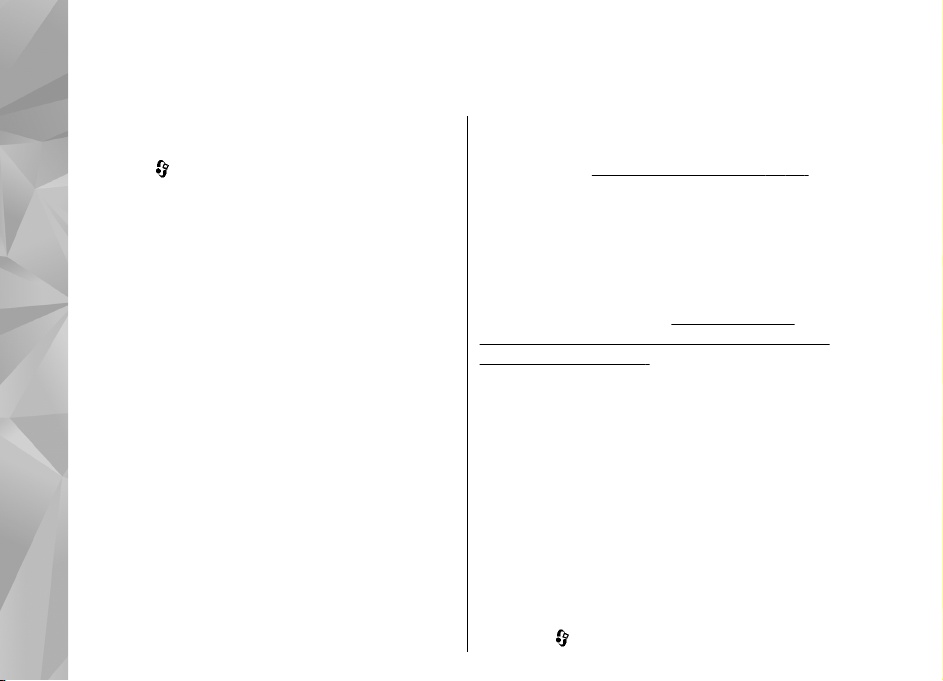
Камера
Камера
Для включения основной камеры нажмите и
удерживайте нажатой клавишу съемки или
нажмите
Для закрытия основной камеры нажмите
Выйти.
О камере
Устройство Nokia N95 8GB содержит две камеры:
основную камеру высокого разрешения на
задней панели телефона (для съемки в режиме
пейзажа, до 5 мегапикселей) и дополнительную
камеру низкого разрешения на передней панели
(для съемки в режиме портретной ориентации).
Для съемки фотографий и записи видеоклипов
можно использовать обе камеры.
Устройство обеспечивает съемку изображений с
разрешением 2592x1944 пикселов.
Изображения в этом руководстве могут иметь
другое разрешение.
Фотографии и видеоклипы автоматически
сохраняются в папке Карт. и видео приложения
"Галерея". Фотографии создаются в формате
76
JPEG. Видеоклипы записываются в формате
и выберите Приложен. > Камера.
MPEG-4 с расширением ".mp4" или в формате
3GPP с расширением ".3gp" (в режиме "Кач-во
для отправ.").
Фотографии и видеоклипы можно передавать в
мультимедийных сообщениях, в виде вложений
по электронной почте или с помощью других
методов соединения, например по каналу связи
Bluetooth или по беспроводной локальной сети.
Можно также загружать их в совместимый
интерактивный альбом.
использование изображений и видеоклипов
через Интернет" с. 99.
Чтобы оптимизировать размер фотографии или
видеоклипа для передачи, выберите
правильное качество изображения или видео в
настройках камеры. Ограничения,
накладываемые на размер MMS и сообщений
электронной почты, можно уточнить у
поставщика услуг.
См. "Настройки видео" с. 89.
См. "Совместное
Фотосъемка
Для включения основной камеры нажмите и
удерживайте нажатой клавишу съемки или
нажмите
и выберите Приложен. > Камера.

Индикаторы фотокамеры
В окне видоискателя фотокамеры отображается
следующая информация:
1 — Индикатор режима съемки.
2 — Активная панель инструментов. Панель
инструментов не отображается во время
фотосъемки.
инструментов" с. 77.
3 — Индикатор уровня заряда аккумулятора.
4 — Индикатор разрешения изображения,
показывающий качество фотографии: Печать
5М - высок., Печать 3М - средн., Печать 2M средн., Эл. почта 0.8М - ср. или MMS 0.3M низкое. При увеличении масштаба фотографии
ее разрешение уменьшается, но индикатор
разрешения изображения остается таким же.
5 — Счетчик изображений, отображающий
приблизительное число фотографий, съемку
которых можно выполнить при текущей
См. "Активная панель
настройке качества, и используемый объем
памяти. Счетчик не отображается во время
фотосъемки.
6 — Индикаторы памяти, обозначающие тип
памяти, в которой сохраняются изображения:
память устройства (
устройство (
) или запоминающее
).
Активная панель инструментов
На активной панели инструментов
представлены клавиши быстрого доступа для
выбора элементов и настройки различных
параметров до и после начала фото- или
видеосъемки. Для выбора элемента выделите
его и нажмите клавишу прокрутки. Можно также
определить, в каких случаях активная панель
инструментов отображается на дисплее.
После закрытия камеры для измененных
настроек на активной панели инструментов
восстанавливаются стандартные значения.
Для просмотра активной панели до и после
фото- и видеосъемки выберите Функции >
Отобразить значки. Если необходимо, чтобы
панель инструментов отображалась только в
момент использования, выберите Функции >
Скрыть значки. На дисплее отображаются
только индикаторы уровня заряда
аккумулятора и индикатор текущего режима
Камера
77

съемки. Для активации активной панели
инструментов нажмите клавишу прокрутки.
Панель инструментов отображается в течение 5
секунд.
Камера
Перед выполнением фото- или видеосъемки
выберите на активной панели инструментов
необходимые функции из следующего списка:
– переключение между режимами фото- и
видеосъемки.
– выбор сюжетной программы.
– выбор режима вспышки (только для
фотосъемки).
– включение автотаймера (только для
фотосъемки).
автотаймера" с. 82.
– включение режима фотосерии (только для
фотосъемки).
фотографий" с. 81.
– выбор цветового эффекта.
– отображение или скрытие видоискателя
(только для фотосъемки).
– настройка баланса белого.
– настройка коррекции экспозиции (только
для фотосъемки).
78
– настройка резкости (только для
фотосъемки).
См. "Съемка автопортрета – режим
См. "Съемка серии
– настройка резкости (только для
фотосъемки).
– настройка светочувствительности (только
для фотосъемки).
Значки изменяются в соответствии с текущими
значениями настроек.
Набор доступных настроек зависит от
используемого в настоящий момент режима
съемки или просмотра.
фотосъемки" с. 80. См. "После
видеосъемки" с. 86. Активная панель
инструментов в приложении "Галерея"
содержит различные функции.
панель инструментов" с. 92.
См. "После
См. "Активная
Съемка фотографий
Перед проведением фотосъемки учитывайте
следующее:
● Для настройки параметров освещения и цвета
выберите соответствующие элементы на
активной панели инструментов с помощью
клавиши прокрутки.
параметрами – регулировка цвета и
освещения" с. 88. Сохранение отснятого
изображения занимает больше времени, если
изменялись настройки масштаба, освещения
или цвета.
См. "Настройки с

● Чтобы освободить память для записи новых
фотографий, можно создать резервную
копию файлов на совместимом ПК, например
с помощью совместимого кабеля USB для
передачи данных. Когда память будет
заполнена, появится соответствующее
уведомление с запросом на изменение объема
используемой памяти.
При проведении фотосъемки учитывайте
следующее:
● Держите камеру неподвижно двумя руками.
● Качество фотографии с цифровым
увеличением ниже, чем качество фотографии
без увеличения.
● Если в течение некоторого времени не
нажимается ни одна клавиша, камера
переключается в режим энергосбережения.
Чтобы продолжить съемку фотографий,
нажмите клавишу съемки.
Чтобы снять фотографию, выполните
следующие действия:
1. Если камера находится в режиме
видеосъемки, выберите режим фотосъемки
на активной панели инструментов.
2. Чтобы зафиксировать
фокус на объекте,
нажмите клавишу
съемки до половины
(только для основной
камеры, недоступно при
съемке в режиме
пейзажа или спорта). На
дисплее появляется
зеленый индикатор
фиксации фокуса. Если фокус не
зафиксирован, появляется красный
индикатор фокуса. Отпустите клавишу
съемки и снова нажмите ее до половины.
Фотосъемку можно производить и без
фокусировки.
3. Для выполнения фотосъемки нажмите
клавишу съемки. Не перемещайте устройство
до тех пор, пока изображение не будет
сохранено.
Для увеличения или уменьшения масштаба
изображения при фотосъемке используйте
клавишу масштабирования.
Совет: Для перехода в приложение
"Галерея" и просмотра снятых
изображений дважды нажмите клавишу
, расположенную на боковой
стороне устройства.
Камера
79

Для включения дополнительной камеры
выберите Функции > Вторая камера. Для
выполнения фотосъемки нажмите клавишу
прокрутки. Для увеличения или уменьшения
Камера
масштаба выполните прокрутку верх или вниз.
Если необходимо использовать другие
приложения, оставив при этом камеру
включенной в фоновом режиме, нажмите
Для возврата в приложение камеры нажмите
кнопку съемки.
После фотосъемки
Выберите следующие функции на активной
панели инструментов (доступно только в том
случае, если выбрано Показать снятое фото >
Включить в настройках фотокамеры):
● Если нет необходимости сохранять
изображение, выберите Удалить (
● Для передачи фотографии в мультимедийном
сообщении, сообщении электронной почты
или с помощью других методов соединения,
например канала связи Bluetooth, нажмите
клавишу вызова или выберите Передать (
См. "Ввод и передача сообщ." с. 128. Эта
функция недоступна во время активного
вызова.
80
Фотографию можно также передать адресату
вызова во время разговора по телефону.
Выберите Отправить абоненту ( )
(доступно только во время активного вызова).
● Чтобы добавить фотографии в корзину печати
для последующей печати, выберите
Добавить в корзину печати (
● Чтобы передать фотографию в совместимый
.
).
интерактивный альбом, выберите
(доступно только в том случае, если настроена
учетная запись совместимого интерактивного
альбома).
изображений и видеоклипов через
Интернет" с. 99.
Чтобы увеличить фотографию после ее съемки,
нажмите
воспользуйтесь клавишей масштабирования
сбоку устройства.
Для использования фотографии в качестве
фонового рисунка в активном режиме ожидания
выберите Функции > Уст. как фоновый рис..
Для использования фотографии в качестве
изображения для вызова контакта выберите
Функции > Уст. для вызова контак. >
).
Добавить к контакту.
Для возврата в режим видоискателя и съемки
новых фотографий нажмите клавишу съемки.
См. "Совместное использование
, чтобы открыть фотографию, и
).

Вспышка
Вспышка работает только при использовании
основной камеры.
При работе со вспышкой соблюдайте
безопасную дистанцию. Запрещается
использовать вспышку для съемки людей и
животных с близкого расстояния. Не закрывайте
вспышку во время съемки фотографии.
Для съемки в условиях плохой освещенности в
камере предусмотрена светодиодная вспышка.
Для фотокамеры доступны следующие режимы
вспышки: Автоматич. (
Включить (
Для изменения режима вспышки, выберите
соответствующий режим на активной панели
инструментов.
) и Отключить ( ).
), Без кр. глаз ( ),
Сюжетные программы
Сюжетные программы доступны только для
основной камеры.
Сюжетная программа позволяет использовать
настройки цвета и освещения, соответствующие
условиям, в которых производится съемка.
Настройки каждой сюжетной программы
установлены в соответствии с конкретным
стилем или условиями съемки.
Стандартная сюжетная программа – это режим
фотосъемки Автоматически и режим
видеосъемки Автоматич. (обе программы
обозначаются как
Чтобы изменить сюжетную программу на
активной панели управления, выберите
Режимы съемки и сюжетную программу.
Для настройки собственной сюжетной
программы в соответствии с условиями съемки
выделите Опред. польз. и выберите
Функции > Изменить. В пользовательской
сюжетной программе можно изменить
различные настройки освещения и цвета. Для
копирования настроек из другой сюжетной
программы выберите Основан на реж. cъемки
и укажите соответствующую сюжетную
программу. Для сохранения изменений и
возврата к списку сюжетных программ нажмите
Назад. Чтобы включить собственную сюжетную
программу, выделите Опред. польз., нажмите
клавишу прокрутки и выберите Выбрать.
).
Съемка серии фотографий
Режим фотосерии доступен только при съемке с
помощью основной камеры.
Для переключения камеры в режим съемки
серии из шести или более фотографий (при
Камера
81

достаточном объеме памяти) на активной
панели инструментов выберите Режим серии.
Для съемки шести фотографий выберите Серия.
Чтобы снять фотографии, нажмите клавишу
Камера
съемки.
Чтобы снять последовательность из двух или
более фотографий, выберите необходимый
временной интервал. Чтобы снять фотографии с
использованием выбранного временного
интервала, нажмите клавишу съемки. Для
прекращения съемки фотографий выберите
Отменить. Количество снятых фотографий
зависит от объема свободной памяти.
Фотографии, снятые в режиме серии,
отображаются на дисплее в виде значков. Для
открытия и просмотра фотографии нажмите
клавишу прокрутки. При съемке серии
фотографий через определенные периоды
времени на дисплее отображается последняя
снятая фотография. Другие фотографии можно
просмотреть в режиме Карт. и видео в
приложении "Галерея".
Режим съемки серии фотографий может также
использоваться совместно с режимом
автотаймера.
Для возврата в режим видоискателя фотосерии
нажмите клавишу съемки.
82
Чтобы отключить режим серии, выберите
Режим серии > Один снимок на активной
панели инструментов.
Съемка автопортрета – режим автотаймера
Режим автотаймера доступен только при
использовании основной камеры.
Использование автотаймера позволяет
установить задержку перед съемкой, например
для съемки автопортрета.
Чтобы установить задержку автотаймера, на
активной панели инструментов выберите
Таймер > 2 секунды, 10 секунд или 20
секунд.
Для включения автотаймера выберите
Включить. Работа автотаймера
сопровождается звуковым сигналом, а
четырехугольник мигает непосредственно
перед фотосъемкой. Съемка фотографии
выполняется по истечении установленного
времени задержки.
Чтобы отключить автотаймер, выберите
Таймер > Отключить на активной панели
инструментов.
Совет: Выберите Таймер > 2 секунды на
активной панели инструментов для

сохранения устойчивого положения рук
при съемке фотографии.
Советы по получению качественных фотографий
Качество изображений
Используйте соответствующее качество
изображений. В камере предусмотрено
несколько режимов качества изображений.
Используйте наибольшее значение настройки,
чтобы камера воспроизводила изображения
самого высокого качества. Однако имейте в
виду, что для хранения изображений более
высокого качества требуется больше свободной
памяти. Для мультимедийных сообщений (MMS)
и вложений в сообщение электронной почты,
возможно, потребуется использовать
фотографии самого низкого качества,
оптимизированные для передачи в MMS.
Качество можно определить в настройках
камеры.
Фон
Используйте простой фон. При съемке портретов
и других фотографий, на которых присутствуют
люди, старайтесь не располагать объект съемки
на сложном фоне, который может отвлечь
внимание от объекта съемки. Переместите
камеру или объект съемки таким образом, чтобы
См. "Настройки фотокамеры" с. 87.
они удовлетворяли этим условиям. Придвиньте
камеру ближе к объекту съемки, чтобы сделать
четкое портретное изображение.
Глубина
При фотографировании пейзажей и
ландшафтов добавьте глубины в Ваши
фотографии, разместив объекты на переднем
плане. Если объекты, находящиеся на переднем
плане, расположены очень близко к камере, они
могут получиться нечетко.
Условия освещенности
Изменение источника освещения, яркости и
направления падения света может существенно
преобразить фотографию. Ниже перечислены
наиболее распространенные условия
освещенности:
● Источник света расположен за объектом
съемки. Старайтесь не размещать объект
съемки перед сильным источником света. Если
источник света находится сзади объекта
съемки или виден на дисплее, получившаяся
фотография может быть менее контрастной
или очень темной, а также содержать
нежелательные световые эффекты.
● Источник света находится сбоку объекта
съемки. Сильное боковое освещение может
дать неожиданный результат, но иногда
Камера
83

фотография получается слишком резкой или
очень контрастной.
● Источник света расположен перед объектом
съемки. Яркий солнечный свет может
Камера
привести к тому, что объект съемки будет
щуриться. Кроме того, возможен очень
сильный контраст изображения.
● Оптимальная освещенность достигается в
условиях рассеянного, мягкого света,
например в солнечный день при переменной
облачности или в ясный день в тени деревьев.
Видеозапись
Для включения основной камеры нажмите и
удерживайте нажатой клавишу съемки или
нажмите
Индикаторы видеосъемки
В режиме видоискателя отображаются
следующие индикаторы:
84
и выберите Приложен. > Камера.
1 — Индикатор режима съемки.
2 — Индикатор функции отключения звука.
3 — Активная панель инструментов. Панель
инструментов не отображается во время съемки.
См. "Активная панель инструментов" с. 77.
4 — Индикатор уровня заряда аккумулятора.
5 — Индикатор качества видеосъемки, который
указывает качество видеоклипа: Высок.
качество ТВ, Норм. качество ТВ, Высок. качво эл. п., Норм. кач-во эл. п. или Кач-во для
отправ..
6 — Тип файла видеоклипа.
7 — Общее доступное время видеосъемки. Во
время видеосъемки индикатор текущей
длительности видеоклипа отображает
продолжительность и оставшееся время записи.
8 — Индикаторы памяти обозначают тип памяти,
в которой сохраняются видеоклипы: память

устройства ( ) или запоминающее устройство
).
(
9 — Индикатор включения стабилизации видео
(
). См. "Настройки видео" с. 89.
Для отображения всех индикаторов
видоискателя выберите Функции >
Отобразить значки. Выберите Скрыть значки
для отображения только индикаторов
состояния видеозаписи и следующих элементов
во время записи: доступного времени записи,
шкалы масштаба при масштабировании и
клавиш выбора.
Запись видеоклипов
Перед записью видеоклипа обратите внимание
на следующее:
● Для настройки параметров освещения и цвета
выберите соответствующие элементы на
активной панели инструментов.
"Настройки с параметрами – регулировка
цвета и освещения" с. 88. См. "Сюжетные
программы" с. 81.
● Чтобы освободить память для записи новых
видеоклипов, можно создать резервную
копию файлов на совместимом ПК, например
с помощью совместимого кабеля USB для
передачи данных. Когда память будет
заполнена, появится соответствующее
См.
уведомление с запросом на изменение объема
используемой памяти.
Чтобы снять видеоклип, выполните следующие
действия:
1. Если камера находится в режиме фотосъемки,
выберите режим видеосъемки на активной
панели инструментов.
2. Чтобы начать съемку, нажмите клавишу
съемки. Отображается красный значок
записи (
свидетельствующий о начале съемки.
3. Для временной приостановки видеосъемки
нажмите Пауза. Если в режиме паузы в
течение минуты не была нажата ни одна
клавиша, видеосъемка автоматически
прекращается. Для возобновления записи
выберите Продолжить.
Для увеличения или уменьшения объекта
съемки используйте клавишу
масштабирования.
4. Для остановки записи выберите Стоп.
Видеоклип автоматически сохраняется в
папке Карт. и видео приложения "Галерея".
Максимальная длина видеоклипа зависит от
объема доступной памяти.
Для включения дополнительной камеры
выберите Функции > Вторая камера. Чтобы
начать видеосъемку, нажмите клавишу
), и подается звуковой сигнал,
Камера
85

прокрутки. Для увеличения или уменьшения
масштаба выполните прокрутку верх или вниз.
После видеосъемки
Камера
По завершении видеосъемки выберите
следующие функции на активной панели
инструментов (доступно только в том случае,
если для параметра Показать снятое видео в
параметрах видео установлено значение
Включить):
● Для воспроизведения только что записанного
видеоклипа выберите Воспроизвести (
● Если сохранять видеоклип не требуется,
выберите Удалить (
● Для передачи видеоклипа в мультимедийном
сообщении, сообщении электронной почты
или с помощью других методов соединения,
например канала связи Bluetooth, нажмите
клавишу вызова или выберите Передать (
См. "Ввод и передача сообщ." с. 128. См.
"Передача данных по каналу Bluetooth" с. 44.
Эта функция недоступна во время активного
вызова. Передача в мультимедийном
сообщении видеоклипов, сохраненных в
формате ".mp4", невозможна.
Видеоклип можно также передать адресату
86
вызова во время активного вызова. Выберите
).
Отправить абоненту ( ) (доступно только
во время активного вызова).
● Чтобы загрузить фотографию в совместимый
интерактивный альбом, выберите
(доступно только в том случае, если настроена
учетная запись совместимого интерактивного
альбома).
изображений и видеоклипов через
Интернет" с. 99.
● Для возврата в режим видоискателя и записи
нового видеоклипа нажмите клавишу съемки.
).
См. "Совместное использование
Настройки камеры
Для камеры предусмотрены два вида настроек:
настройки с параметрами и основные настройки.
После закрытия камеры для измененных
настроек восстанавливаются стандартные
значения, а значения основных настроек
).
остаются прежними до последующих
изменений. Для изменения настроек с
параметрами используйте функции на активной
панели инструментов.
параметрами – регулировка цвета и
освещения" с. 88. Для изменения основных
настроек в режиме фото- или видеосъемки
выберите Функции > Настройки.
См. "Настройки с

Настройки фотокамеры
Для изменения основных настроек в режиме
фотосъемки выберите Функции > Настройки
и одну из следующих функций:
● Качество фото — – выберите Печать 5М -
высок. (разрешение 2592 на 1944), Печать
3М - средн. (разрешение 2048 на 1536),
Печать 2M - средн. (разрешение 1600 на
1200), Эл. почта 0.8М - ср. (разрешение 1024
на 768) или MMS 0.3M - низкое (разрешение
640 на 480). Чем выше качество изображения,
тем больший объем памяти оно занимает. Для
печати изображения выберите Печать 5М -
высок., Печать 3М - средн. или Печать 2M средн.. Для передачи изображения по
электронной почте выберите Эл. почта 0.8М
- ср.. Чтобы передать фотографию в
мультимедийном сообщении, выберите MMS
0.3M - низкое.
Данные значения разрешения доступны
только для основной камеры.
● Добавить в альбом — – сохранение
изображения в определенном альбоме
приложения "Галерея". При выборе значения
Да открывается список доступных альбомов.
● Показать снятое фото — – выберите
Включить для просмотра фотографии после
съемки или Отключить для съемки
следующей фотографии непосредственно
после предыдущей.
● Стандартное имя фото — – определение
стандартного имени для снятых фотографий.
● Улучш. цифр. увелич. (только для основной
камеры) — Вкл. (непрерывно) –
выполнение увеличения без задержки при
переходе между оптическим и цифровым
увеличением, Включено (пауза) –
выполнение увеличения с задержкой при
переходе между оптическим и цифровым
увеличением и Отключить – ограниченное
увеличение с сохранением разрешения
изображения.
● Сигнал съемки — – выбор звукового
сигнала, используемого при съемке
фотографии.
● Используемая память — – выбор типа
памяти для сохранения фотографий.
● Повернуть фото — – выберите, требуется ли
осуществлять поворот изображения при
открытии его в приложении "Галерея".
● Восст. настр. камеры — – восстановление
стандартных настроек камеры: выберите Да.
Камера
87

Настройки с параметрами – регулировка цвета и освещения
Камера
Для более точной передачи камерой цвета и
освещенности, а также для добавления
специальных эффектов при фотосъемке или
видеосъемке, выделите соответствующий
элемент активной панели инструментов и
выберите одну из следующих функций:
● Режим вспышки (
фотосъемки). — – выбор необходимого
режима работы вспышки.
● Цвет (
списка.
● Баланс белого (
условий освещенности из списка. Это
позволяет обеспечить более точную
цветопередачу камеры.
● Коррекция экспозиции (
фотосъемки) — – регулирование значения
экспозиции до +1 или +2 в целях компенсации
яркости фона при съемке темных предметов
на светлом фоне. Для съемки светлых
объектов на темном фоне используйте
значение -1 или -2.
● Резкость (
88
фотографии или видеоизображения.
) — –- выбор цветового эффекта из
) — – настройка резкости
) (только для
) — – выбор текущих
) (только для
● Контрастность ( ) — – настройка различий
между светлой и темной частями фотографии
или видеоизображения.
● Светочувствительность (
фотосъемки) — – увеличение
светочувствительности в условиях низкой
освещенности, чтобы уменьшить вероятность
получения зернистых или слишком темных
фотографий. При высоком значении
светочувствительности возможно
увеличение зернистости изображения.
Изображение на дисплее изменяется в
соответствии с выполненными настройками,
позволяя просмотреть, как изменение этих
настроек повлияет на снятые фотографии или
видеоклипы.
Набор доступных настроек зависит от
выбранной камеры.
Настройка параметров выполняется для
определенной камеры. При изменении настроек
дополнительной камеры настройки основной
камеры не изменяются. Однако изменение
настроек передается между режимами фото- и
видеосъемки. При закрытии камеры для
измененных настроек восстанавливаются
стандартные значения.
При выборе новой сюжетной программы
настройки цвета и освещения заменяются
настройками, соответствующими выбранной
) (только для

программе. При необходимости можно изменить
необходимые настройки после выбора
сюжетной программы.
Настройки видео
Для изменения основных настроек выберите
Функции > Настройки и одну из следующих
функций:
● Качество видео — – установка качества
видеоклипа: Высок. качество ТВ, Норм.
качество ТВ, Высок. кач-во эл. п., Норм.
кач-во эл. п. (стандартное качество для
воспроизведения видеоклипов на телефоне)
или Кач-во для отправ.. Для последующего
просмотра видеоклипа на совместимом
телевизоре или компьютере выберите
значение Высок. качество ТВ или Норм.
качество ТВ, при котором используется
разрешение VGA (640 на 480) и формат файла
".mp4". Передача в мультимедийном
сообщении видеоклипов, сохраненных в
формате ".mp4", невозможна. Чтобы передать
видеоклип в мультимедийном сообщении,
выберите Кач-во для отправ. с
разрешением QCIF и форматом ".3gp".
Видеоклип, записанный с качеством для
отправки, может иметь размер, не
превышающий 300 Кбайт
(продолжительность приблизительно 20
секунд), и может передаваться в
мультимедийном сообщении на совместимое
устройство.
● Стабилизация видео — – выберите
Включить для уменьшения дрожания
камеры во время видеосъемки.
● Запись звука — – выберите Отключить
звук, если необходимо записать видеоклип
без звука.
● Добавить в альбом — – сохранение снятого
видеоклипа в определенном альбоме
приложения "Галерея". Выберите Да, чтобы
открыть список доступных альбомов.
● Показать снятое видео — – выберите эту
функцию, если требуется, чтобы по
завершении записи на дисплее отображался
первый кадр записанного видеоклипа.
Выберите Воспроизвести на активной
панели инструментов (основная камера) или
Функции > Воспроизвести
(дополнительная камера) для просмотра
видеоклипа.
● Стандартное имя видео: — – определение
стандартного имени для снятых видеоклипов.
● Используемая память — – выбор типа
памяти для сохранения видеоклипов.
● Восст. настр. камеры — – восстановление
стандартных настроек камеры: выберите Да.
Камера
89
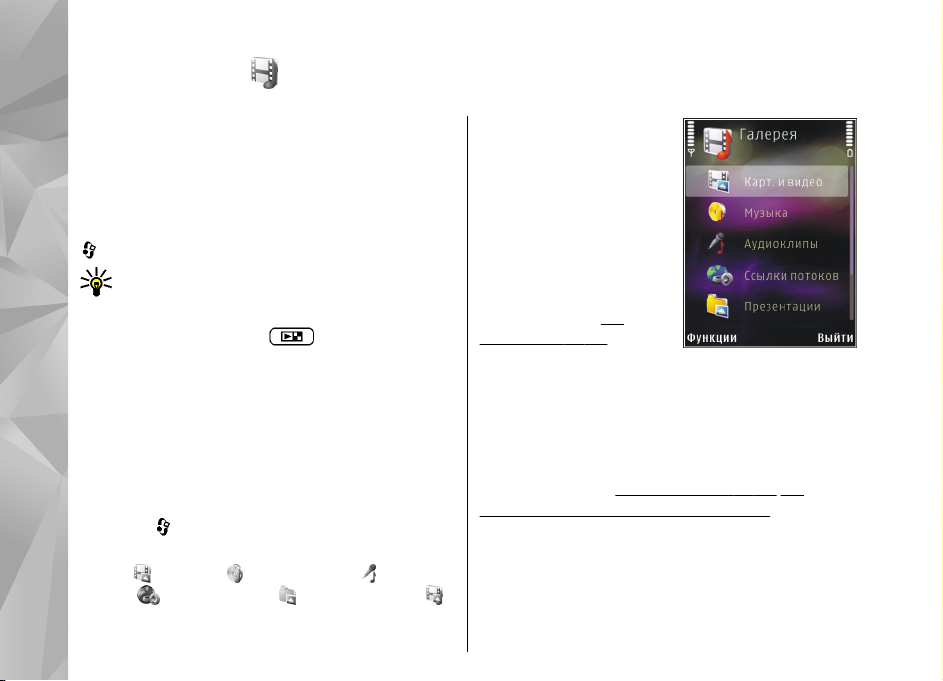
Галерея
Галерея
Для хранения и упорядочения изображений,
видеоклипов, аудиоклипов и ссылок потоков, а
также для совместного использования файлов в
беспроводной локальной сети (WLAN) с другими
совместимыми устройствами с функцией
универсальной самонастройки (UPnP) нажмите
и выберите Галерея.
Совет: Если открыто другое приложение,
для просмотра последнего сохраненного
изображения в приложении "Галерея"
нажмите клавишу
стороне устройства. Для перехода на
основной экран папки Карт. и видео
нажмите клавишу просмотра еще раз.
Поиск и упорядочение файлов
Нажмите и выберите Галерея.
В приложении "Галерея" выберите Карт. и
видео
поток.
нажмите клавишу прокрутки, чтобы открыть
90
соответствующую папку.
, Музыка , Аудиоклипы , Ссылки
, Презентации или Все файлы и
на боковой
Папки можно
просматривать и
открывать, а элементы –
отмечать, копировать и
перемещать в папки.
Кроме этого, можно
создавать альбомы, а
также отмечать,
копировать и добавлять
в них объекты.
"Альбомы" с. 93.
Чтобы открыть файл,
нажмите клавишу прокрутки. Для открытия и
воспроизведения видеоклипов, файлов в
формате .ram и ссылок потоков служит
приложение RealPlayer, для воспроизведения
аудиоклипов служит приложение "Муз.
проигрыватель".
"Музыкальный проигрыватель" с. 54.
См.
См. "RealPlayer" с. 68. См.

Изображения и видеоклипы
Просмотр изображений и видеоклипов
Для просмотра изображений и видеоклипов
нажмите
видео.
Полученные с помощью камеры фотографии и
видеоклипы сохраняются в папке Карт. и
видео. Изображения и видеоклипы могут быть
также переданы на устройство в
мультимедийном сообщении, во вложении
электронной почты, по каналу связи Bluetooth
или через ИК-порт. Для просмотра принятого
изображения или видеоклипа в приложении
"Галерея" или в приложении RealPlayer
необходимо сохранить его.
Видеоклипы, сохраняемые в видеоцентре Nokia,
не отображаются в папке Карт. и видео
приложения "Галерея".
Nokia" с. 50.
и выберите Галерея > Карт. и
См. "Видеоцентр
Файлы
изображений и
видеоклипов в
папке Карт. и
видео
упорядочены по
дате и времени и
прокручиваются
циклически.
Отображается количество файлов. Для
последовательного просмотра файлов
выполните прокрутку влево или вправо. Для
просмотра файлов в группах выполните
прокрутку вверх или вниз.
Чтобы открыть файл, нажмите клавишу
прокрутки. Для изменения масштаба открытого
изображения нажмите клавишу
масштабирования на боковой стороне
устройства. Выбранный коэффициент
масштабирования не сохраняется в памяти.
Для изменения видеоклипа или фотографии
выберите Функции > Изменить.
"Изменение изображений" с. 94.
Для печати изображений с помощью
совместимого принтера выберите Функции >
Печать.
Можно также поместить изображения для
последующей печати в корзину печати в
См. "Печать изображений" с. 97.
См.
Галерея
91

приложении "Галерея". См. "Корзина
печати" с. 93.
Упорядочение изображений и
Галерея
видеоклипов
Для добавления изображения или видеоклипа в
альбом в приложении "Галерея" выберите
Функции > Альбомы > Добавить в альбом.
См. "Альбомы" с. 93.
Чтобы отметить изображение для дальнейшей
печати, выберите изображение, затем выберите
Добавить в корзину на активной панели
инструментов.
Для использования изображения в качестве
фонового рисунка выберите изображение и
затем Функции > Использов. картинку > Уст.
как фон. рисунок.
Чтобы удалить изображение или видеоклип,
выберите Функции > Удалить.
Доступ к некоторым функциям можно получить
на активной панели инструментов (доступна при
открытии изображения или видеоклипа).
"Активная панель инструментов" с. 92.
См. "Корзина печати" с. 93.
Активная панель инструментов
В папке Карт. и видео можно использовать
92
активную панель инструментов для быстрого
См.
доступа к различным задачам. Активная панель
инструментов доступна только в том случае,
когда выбрано изображение или видеоклип.
Для выделения различных элементов на
активной панели инструментов выполните
прокрутку вверх или вниз и выберите
необходимый элемент нажатием клавиши
прокрутки. Набор доступных функций зависит от
текущего состояния устройства и от того,
выбраны изображение или видеоклип или нет.
После закрытия камеры для измененных
настроек на активной панели инструментов
восстанавливаются стандартные значения.
Если активная панель инструментов должна
быть видна на экране, выберите Функции >
Отобразить значки.
Если необходимо, чтобы панель инструментов
отображалась только в момент использования,
выберите Функции > Скрыть значки. Для
активации активной панели инструментов
нажмите клавишу прокрутки.
Выберите следующие параметры:
– воспроизведение выбранного видеоклипа.
– передача выбранного изображения или
видеоклипа.
– загрузка выбранной фотографии или
видеоклипа в совместимый интерактивный

альбом (доступно только в том случае, если
настроена учетная запись совместимого
интерактивного альбома).
использование изображений и видеоклипов
через Интернет" с. 99.
или – добавление изображения в корзину
печати или удаление из нее.
печати" с. 93.
– печать просматриваемого изображения.
– начало показа слайдов на основе
имеющихся изображений.
– удаление выбранного изображения или
видеоклипа.
Набор доступных функций зависит от
отображаемого в данный момент окна.
См. "Совместное
См. "Корзина
Альбомы
С помощью альбомов можно легко управлять
изображениями и видеоклипами. Для просмотра
списка альбомов в приложении "Галерея"
выберите Карт. и видео > Функции >
Альбомы > Просм. альбомы.
Для создания нового альбома на экране списка
альбомов выберите Функции > Новый
альбом.
Для добавления изображения или видеоклипа в
альбом приложения "Галерея" выделите
изображение или видеоклип и выберите
Функции > Альбомы > Добавить в альбом.
Открывается список альбомов. Выберите
альбом, в который необходимо добавить
изображение или видеоклип. Элемент,
добавляемый в альбом, все еще отображается
на экране Карт. и видео в приложении
"Галерея".
Чтобы удалить файл из альбома, откройте
альбом, выделите файл и нажмите клавишу C.
При этом файл не удаляется из папки Карт. и
видео приложения "Галерея".
Корзина печати
Можно помечать изображения для помещения в
корзину печати и печатать их позже с помощью
совместимого принтера или в совместимом
пункте печати (если доступен).
изображений" с. 97. Отмеченные изображения
обозначаются значком
видео и в альбомах.
Чтобы отметить изображение для дальнейшей
печати, выберите изображение, затем выберите
Добавить в корзину на активной панели
инструментов.
Для просмотра изображений в корзине печати
выберите
только при наличии в корзине печати
в папке Карт. и видео (доступно
См. "Печать
в папке Карт. и
Галерея
93

добавленных изображений) или Функции >
Печать > Просм. корзины печ..
Для удаления изображения из корзины печати
выберите изображение в папке Карт. и видео
Галерея
или в альбоме, затем выберите Функции >
Удалить из корзины.
Показ слайдов
Для просмотра изображений в режиме показа
слайдов, выберите изображение в приложении
"Галерея" и Начать показ слайдов (
активной панели инструментов. Показ слайдов
начинается с выбранного файла.
Чтобы просмотреть в показе слайдов только
выбранные изображения, выберите Функции >
Отметить/Снять > Отметить для отметки
изображений и Функции > Показ слайдов >
Начать для запуска показа слайдов.
Выберите следующие параметры:
● Пауза — – приостановка показа слайдов.
● Продолжить — – возобновление показа
слайдов после приостановки.
● Завершить — – закрытие показа слайдов.
Для выбора изображения выполните прокрутку
влево или вправо.
Перед запуском показа слайдов настройте
94
параметры показа слайдов. Выберите
) на
Функции > Показ слайдов > Настройки и
одну из следующих функций:
● Музыка — – добавление звука в показ
слайдов. Выберите Включить или
Отключить.
● Мелодия — – выбор музыкального файла из
списка.
● Время между слайдами — – настройка
темпа показа слайдов.
● Масштаб и панорама — – плавный переход
от слайда к слайду при их показе, а также
увеличение и уменьшение масштаба
случайным образом.
Для уменьшения или увеличения громкости во
время показа слайдов используйте клавишу
громкости устройства.
Изменение изображений
Графический редактор
Для изменения изображений после фотосъемки
или уже сохраненных в приложении "Галерея"
изображений выберите Функции > Изменить.
Открывается графический редактор.
Выберите Функции > Применить эффект для
открытия таблицы, в которой можно выбрать
различные функции изменения,
представленные в виде небольших значков.

Можно обрезать и поворачивать изображение;
настраивать яркость, цвет, контрастность и
разрешение, добавлять эффекты, текстовые или
графические фрагменты или рамки.
Обрезка изображения
Для обрезки изображения выберите Функции >
Применить эффект > Обрезка или выберите
из списка предварительно установленный
формат изображения. Для обрезки изображения
вручную выберите Другой формат.
При выборе функции Другой формат в левом
верхнем углу изображения появляется
перекрестие. С помощью клавиши прокрутки
выберите область обрезки и выберите
Установить. В правом нижнем углу появляется
другое перекрестие. Вновь выберите область
обрезки. Для изменения первой выбранной
области выберите Назад. Выбранные области
образуют прямоугольник, содержащий
обрезанное изображение.
При выборе предварительно заданного
коэффициента обрезки выберите левый
верхний угол обрезаемой области. Для
изменения масштаба выделенной области
используйте клавиши прокрутки. Чтобы
зафиксировать выбранную область, нажмите
клавишу прокрутки. Для перемещения области
в пределах изображения используйте клавиши
прокрутки. Для выбора области обрезки
нажмите клавишу прокрутки.
Уменьшение эффекта красных глаз
Для уменьшения эффекта красных глаз на
изображении выберите Функции >
Применить эффект > Сниж. красных глаз.
Переместите перекрестие на глаз и нажмите
клавишу прокрутки. На дисплее появляется
кольцо. Для изменения размера кольца до
размера глаза используйте клавиши прокрутки.
Для уменьшения эффекта красных глаз нажмите
клавишу прокрутки. По завершении изменения
изображения нажмите Готово.
Для сохранения изображений и возврата на
экран Карт. и видео нажмите Назад.
Использование клавиш быстрого доступа
Для изменения изображений можно
использовать следующие ссылки:
● Для просмотра изображения в режиме
отображения на весь экран нажмите *. Для
возврата в режим нормального просмотра
нажмите *еще раз.
Галерея
95

● Для поворота изображения по часовой
стрелке или против часовой стрелки нажмите
3 или 1.
● Для увеличения или уменьшения
Галерея
изображения нажмите 5 или 0.
● Для перемещения по увеличенному
изображению используйте прокрутку вверх,
вниз, влево или вправо.
Видеомонтаж
Для изменения видеоклипов в приложении
"Галерея" выделите видеоклип, выберите
Функции > Изменить и вариант изменения.
Редактор видеоклипов поддерживает файлы
видеоклипов в форматах .3gp и .mp4 и файлы
аудиоклипов в форматах .aac, .amr, .mp3 и .wav.
Некоторые функции и разновидности этих
форматов могут не поддерживаться.
Режим "ТВ-выход"
Для просмотра отснятых видеоклипов и
фотографий на совместимом телевизоре
используйте соединительный видеокабель
Nokia.
Перед просмотром изображений и видеоклипов
96
на телевизоре, возможно, потребуется
настроить параметры ТВ-выхода и установить
соответствующие ТВ-систему и ТВ-формат.
"Настройки аксессуаров" с. 173.
Для просмотра изображений и видеоклипов на
телевизоре выполните следующие действия:
1. Подключите соединительный видеокабель
Nokia к видеовходу совместимого
телевизора.
2. Другой конец видеокабеля Nokia Video
подключите к разъему Nokia AV устройства.
3. Возможно, при этом потребуется
переключиться в режим кабеля.
4. Нажмите
видео и файл для просмотра.
Фотографии
отображаются
в приложении
для просмотра
изображений,
а видеоклипы
воспроизводятся с помощью приложения
RealPlayer.
Если видеокабель Nokia подключен к
устройству, все звуки, в том числе активные
вызовы, стереозвук видеоклипа, тоновые
сигналы клавиш и мелодии вызова, передаются
, выберите Галерея > Карт. и
См.

на телевизор. Микрофон устройства можно
использовать как обычно.
Для всех приложений, кроме папки Карт. и
видео приложения "Галерея" и RealPlayer, на
экране телевизора отображается информация с
дисплея устройства.
Открытое изображение отображается на экране
телевизора во весь экран. При открытии
фотографии в режиме мини-картинки во время
ее просмотра на телевизоре функция
масштабирования недоступна.
При открытии выделенного видеоклипа
приложение RealPlayer начинает его
воспроизведение на дисплее устройства и
экране телевизора.
Изображения можно просматривать на
телевизоре в режиме показа слайдов. Все
элементы альбома или выбранные
изображения отображаются на телевизоре во
весь экран одновременно с воспроизведением
выбранной музыки.
См. "RealPlayer" с. 68.
См. "Показ слайдов" с. 94.
Презентации
С помощью презентаций можно просматривать
файлы SVG (с масштабируемой векторной
графикой), такие как мультфильмы и карты.
Изображения SVG сохраняют свой вид при
печати и просмотре на экранах любого размера
и разрешения.
Для просмотра файлов SVG нажмите
выберите Галерея > Презентации. Выделите
изображение и выберите Функции >
Воспроизвести. Для приостановки
воспроизведения выберите Функции > Пауза.
Для увеличения нажмите 5. Для уменьшения
нажмите 0.
Для поворота изображения на 90 градусов по
часовой стрелке или против часовой стрелки
нажмите 1 или 3 соответственно. Для поворота
изображения на 45 градусов нажмите 7 или 9.
Для переключения режима отображения (во
весь экран или обычный экран) нажмите*.
и
Печать изображений
Печать изображений
Для печати изображений из приложения
"Фотопечать" выберите изображение, которое
требуется распечатать, и функцию печати в
приложениях "Галерея", "Камера", графическом
редакторе или в приложении просмотра
изображений.
Приложение "Фотопечать" предназначено для
печати изображений с помощью USB-кабеля для
Галерея
97

передачи данных или канала связи Bluetooth.
Также можно выполнить печать по
беспроводной локальной сети.
Печатать можно только изображения в
Галерея
формате .jpeg. Фотографии, снятые камерой,
автоматически сохраняются в формате ".jpеg".
Выбор принтера
Для печати изображений из приложения
"Фотопечать" выберите изображение, которое
требуется распечатать, и функцию печати в
приложениях "Галерея", "Камера", графическом
редакторе или в приложении просмотра
изображений.
Если приложение "Фотопечать" используется в
первый раз, при выборе изображения
отображается список доступных совместимых
принтеров. Выберите принтер. Принтер
устанавливается как стандартный
(используемый по умолчанию).
Для печати на PictBridge-совместимом принтере
подключите совместимый кабель для передачи
данных перед выбором функции печати и
убедитесь, что установлен режим кабеля
Фотопечать или Запрос при подкл..
"USB" с. 48. При выборе функции печати
автоматически отображается принтер.
98
См.
Если стандартный принтер недоступен, снова
отображается список доступных печатающих
устройств.
Для изменения стандартного принтера выберите
Функции > Настройки > Принтер по
умолч..
Предварительный просмотр
После выбора принтера выбранные
изображения отображаются с использованием
заданных параметров макета.
Чтобы изменить макет, выполните прокрутку
влево или вправо для просмотра доступных для
выбранного принтера макетов. Если
изображения не помещаются на одной
странице, выполните прокрутку вверх или вниз
для отображения дополнительных страниц.
Настройки печати
Набор доступных функций зависит от
возможностей выбранного печатающего
устройства.
Для установки стандартного принтера выберите
Функции > Принтер по умолч..
Для выбора формата бумаги выберите Формат
бумаги, формат бумаги из списка и затем OK. Для
возврата к предыдущему экрану выберите
Отменить.

Печать в Интернете
С помощью приложения "Интернет-печать"
можно заказать печать изображений через
Интернет с доставкой на дом или в пункт, откуда
их можно забрать. Можно также заказывать
разнообразные изделия с выбранным
изображением, например кружки или коврики
для мыши. Доступные виды продукции зависят
от поставщика услуг.
Для работы с приложением "Интернет-печать"
необходимо установить хотя бы один файл
конфигурации услуги печати. Эти файлы можно
получить у поставщиков услуги печати,
предоставляющих услугу "Интернет-печать".
Дополнительную информацию о приложении
см. в руководствах, расположенных на
страницах поддержки изделия на региональном
веб-узле Nokia.
Совместное использование изображений и видеоклипов через Интернет
Можно осуществлять совместный доступ к
изображениям и видеоклипам в совместимых
интерактивных альбомах, веб-журналах или
других совместимых сетевых услугах. Можно
передавать содержимое, сохранять
незавершенные публикации как черновики с
последующей доработкой и просматривать
содержимое альбомов. Поддерживаемые типы
содержимого зависят от поставщика услуг.
Прежде чем начать совместное использование
изображений и видеоклипов через Интернет,
необходимо подписаться на данную услугу у
поставщика услуг совместного доступа к
сетевому содержимому и создать новую учетную
запись. Обычно подписка на услугу
осуществляется на Интернет-странице
поставщика услуг. Подробные сведения о
подписке на услугу можно получить у
поставщика услуг.
Дополнительную информацию о приложении и
поставщиках совместимых услуг см. на
страницах поддержки изделия на региональном
веб-узле Nokia.
Домашняя сеть
О домашней сети
Устройство совместимо с архитектурой UPnP. При
использовании беспроводной точки доступа к
локальной сети (WLAN) или маршрутизатора
WLAN можно создать домашнюю сеть и
Галерея
99

подключать к сети совместимые устройства
UPnP, поддерживающие WLAN, такие как
совместимый компьютер, совместимый принтер
и совместимую аудиосистему или телевизор,
Галерея
либо аудиосистему или телевизор, оснащенные
совместимым мобильным мультимедийным
приемником.
Чтобы использовать функцию WLAN устройства
в домашней сети, необходимо установить
действующее подключение WLAN к домашней
сети и использовать другие домашние
устройства с поддержкой UPnP для
подключения к той же сети.
локальная сеть" с. 39.
В домашней сети используются настройки
защиты беспроводного соединения с локальной
сетью. Используйте функции домашней сети в
инфраструктурной беспроводной локальной
сети с беспроводным устройством точки доступа
к локальной сети и включенным шифрованием.
Можно разрешить совместное использование
мультимедийных файлов, сохраненных в
приложении "Галерея", другими совместимыми
устройствами с функцией UPnP через домашнюю
сеть. Для управления настройками домашней
сети нажмите
Связь > Дом. медиа. Домашнюю сеть можно
также использовать для просмотра,
100
воспроизведения, копирования или печати
и выберите Средства >
См. "Беспроводная
совместимых медиафайлов из приложения
"Галерея".
использование медиафайлов" с. 102.
Устройство подключено к домашней сети только
в том случае, когда принят запрос на соединение
от другого устройства, в приложении "Галерея"
выбрана функция просмотра, воспроизведения,
печати или копирования медиафайлов на
устройстве или выполняется поиск других
устройств в папке "Домашн. сеть".
См. "Просмотр и совместное
Важные сведения о защите
При настройке домашней сети WLAN сначала
включите шифрование в устройстве точки
доступа, а затем в других устройствах, которые
предполагается подключить к домашней сети.
См. документацию на эти устройства. Храните
коды доступа в надежном и безопасном месте
отдельно от устройств.
Можно просматривать или изменять настройки
точки доступа к сети Интернет беспроводной
локальной сети в устройстве
доступа" с. 182.
Если для создания домашней сети с совместимым
устройством использован одноранговый режим
работы, включите один из методов шифрования
в поле Режим защиты WLAN при настройке
точки доступа в Интернет.
подключения" с. 181. При этом снижается риск
См. "Точки
См. "Параметры
